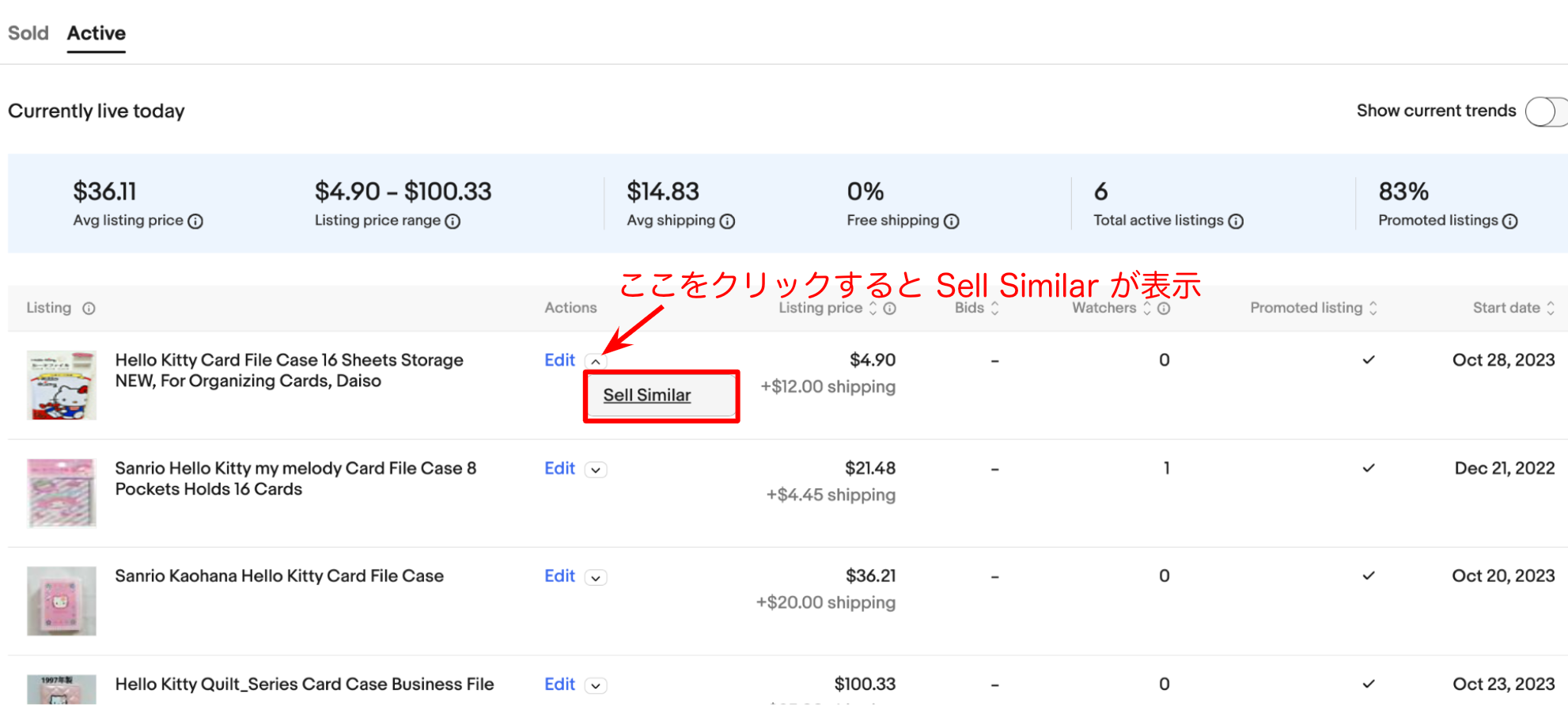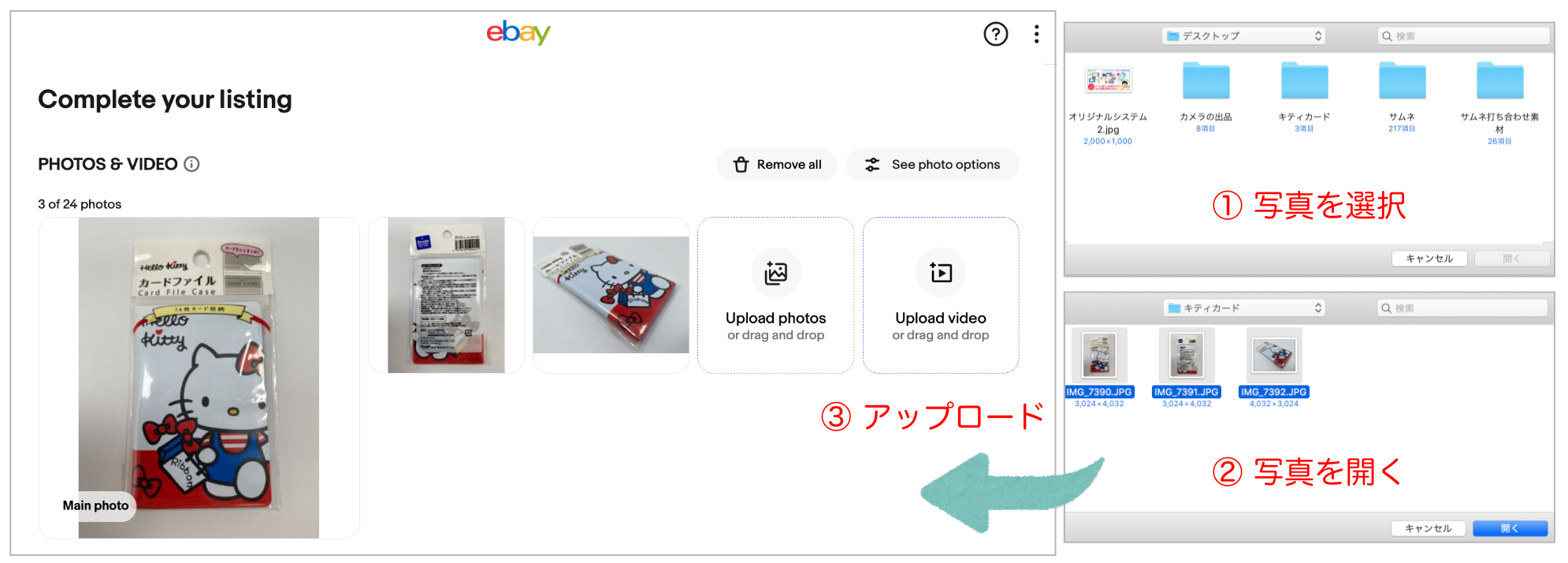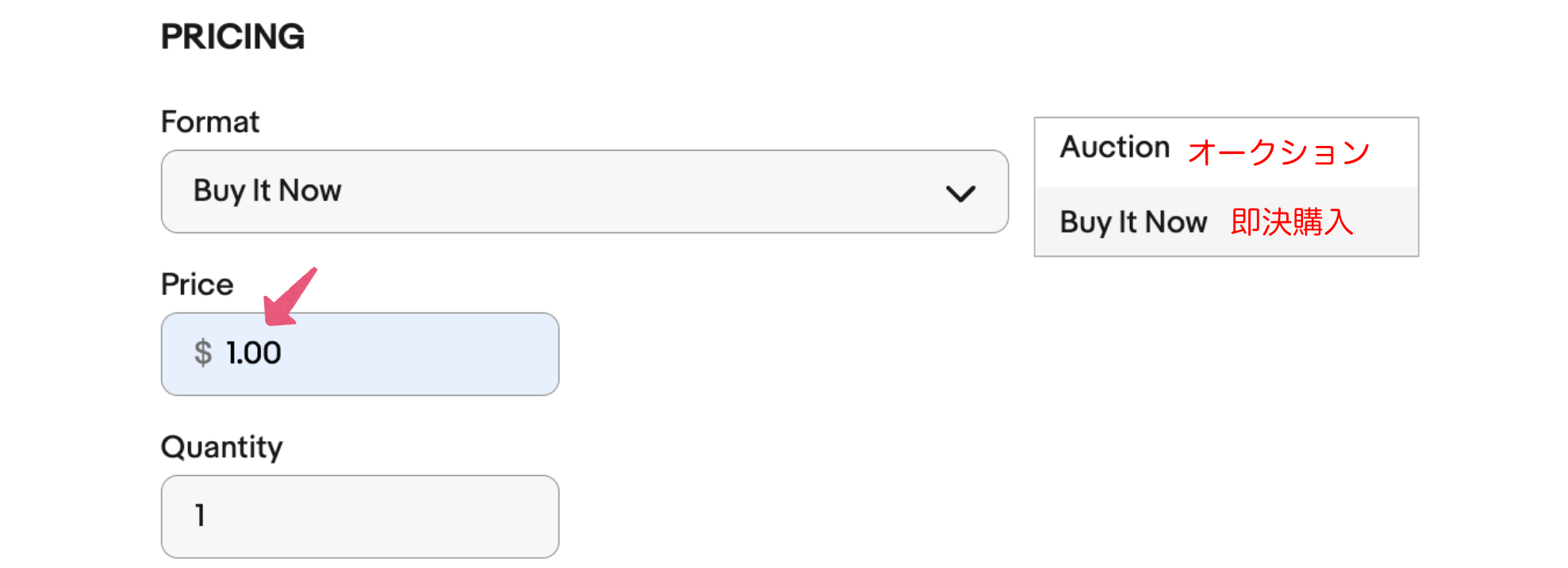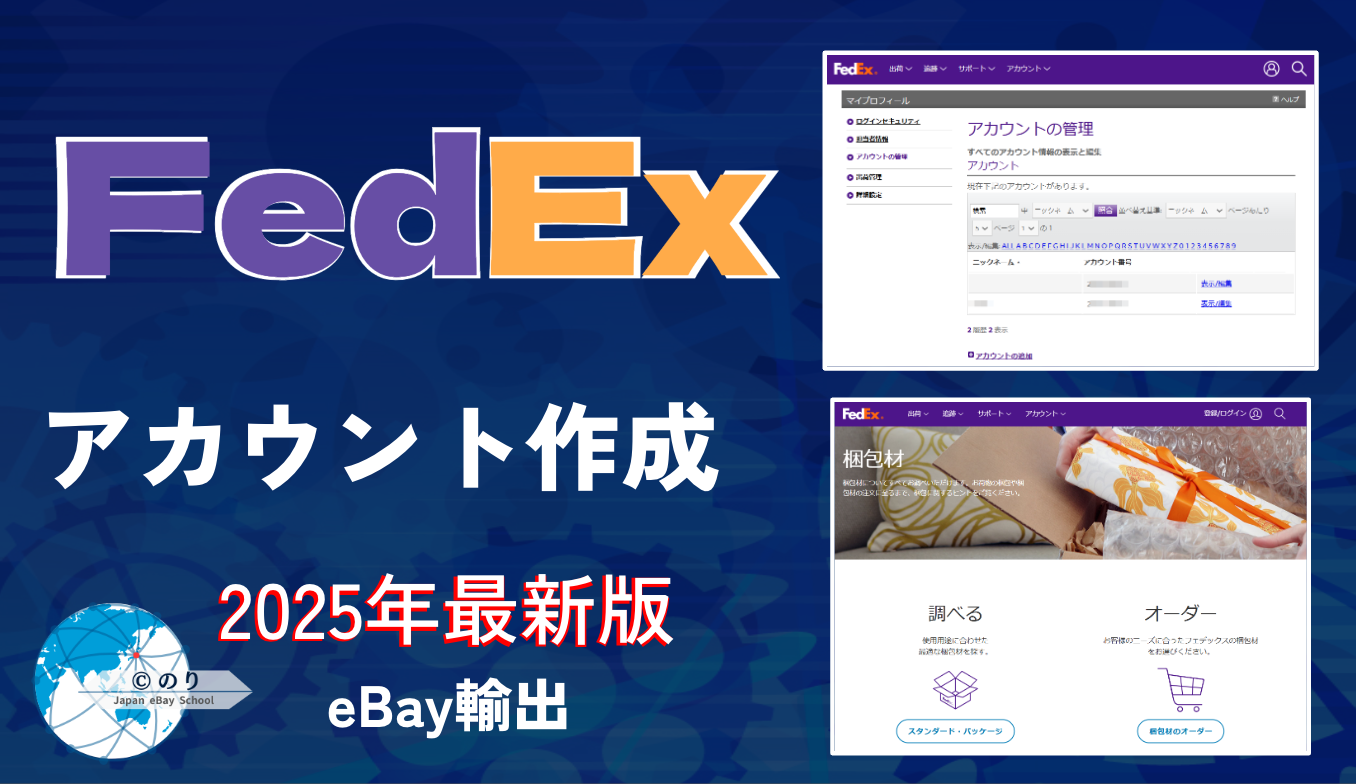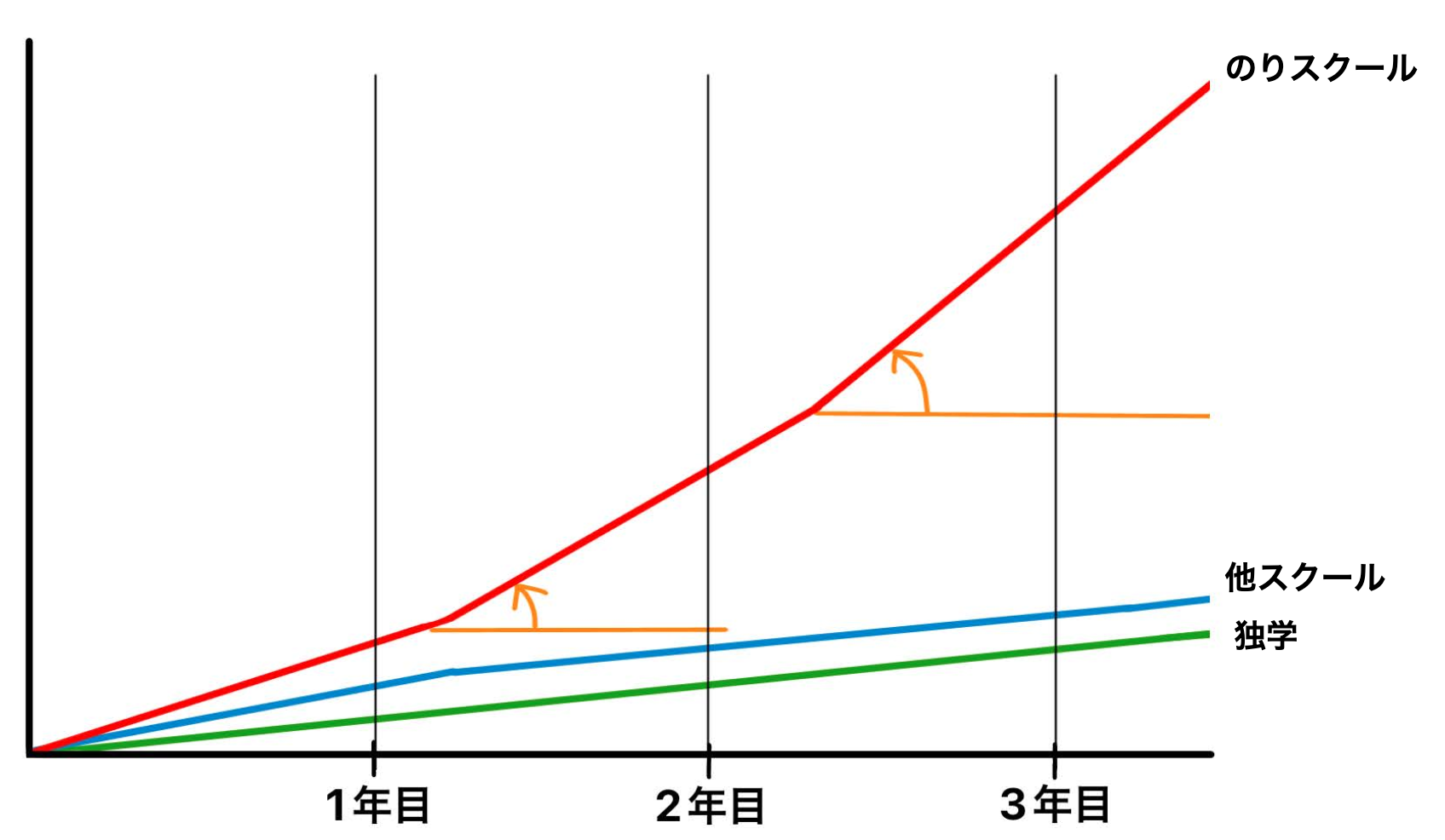eBay 出品 方法 【初心者向け】カンタン! 時短 !画面で解説

eBay 貿易家 のりです。
今回は、eBay の最も簡単な 出品 方法を解説します。
簡単なやり方ですが、同時に売れる条件を満たした 出品 方法です。
初めて 出品 する方・出品 が苦手だと感じている方は、ぜひ参考になさってください。
*このブログ内の画像はワンクリックで拡大できます。


0からeBay輸出を始めて、収益を得られるようになる
「ebayのりスタートダッシュセット」を無料で配布しています。
必要な情報のほぼ全てが、一つにまとまっています。ぜひご利用ください。

目次
初 出品 ! 何をどうする?
最初の 出品 は時間がかかります。
私自身は eBay 輸出を副業で始めました。
休日1日かけて、ようやく1品 出品 しました。
もしかしたら、あなたも半日、1日位かかるかもしれません。
そこで今回は、最も簡単な出品方法をお伝えします。
SEO 対策を兼ねた出品方法
お客さまは、商品を検索してその後出てきた商品の中から選んで購入します。
という事は検索されたとき、上のほうに出てきた方が有利ですよね。
順位を対策することを SEO 対策といいます。
紹介する出品方法は、その SEO 対策を兼ねた出品方法です。
慣れてくれば、メルカリやヤフオクに出品するのと同じようにさっと出品することができます。安心してください。
何を 出品 すれば良い?
eBay には販売の上限(セリングリミット)があります。
1ヶ月 5品 500USD (3品 250USD)というように、数量と金額が制限されています。
これは、詐欺などを防ぐためのものです。
コツコツ 出品 して信用を得て、リミットアップしていくしかありません。
セラーとしての評価が 0なので、比較的安価な商品を 出品 してポジティブフィードバックを貯めましょう。
小さく、軽い、壊れにくいもの(キティちゃんのグッズ・ポケモンカードなど)がオススメです。
何を売れば良いのか悩む方もいると思います。
出品 禁止品や海外に発送できないものなどがあります。
出品 前に確認しましょう。
eBayにおける 出品 禁止商品リスト
国際郵便として送れないもの(日本郵便)
最初は、商品が売れる流れを把握して海外発送を経験することを目的と考えると良いと思います。
*いきなり高額の商品を 出品 すると eBay から警告がきたり、サスペンドになることもあります。
今回は、キティちゃん商品・プチブロック・ポケモンカードを例に解説します。

あっ!画像が小さいと感じたらワンクリックで拡大してね!

イーベイ・ジャパンセラーポータルにログインすると、人気検索ワードというのがあります。
こちらのアニメグッズをダウンロードします。
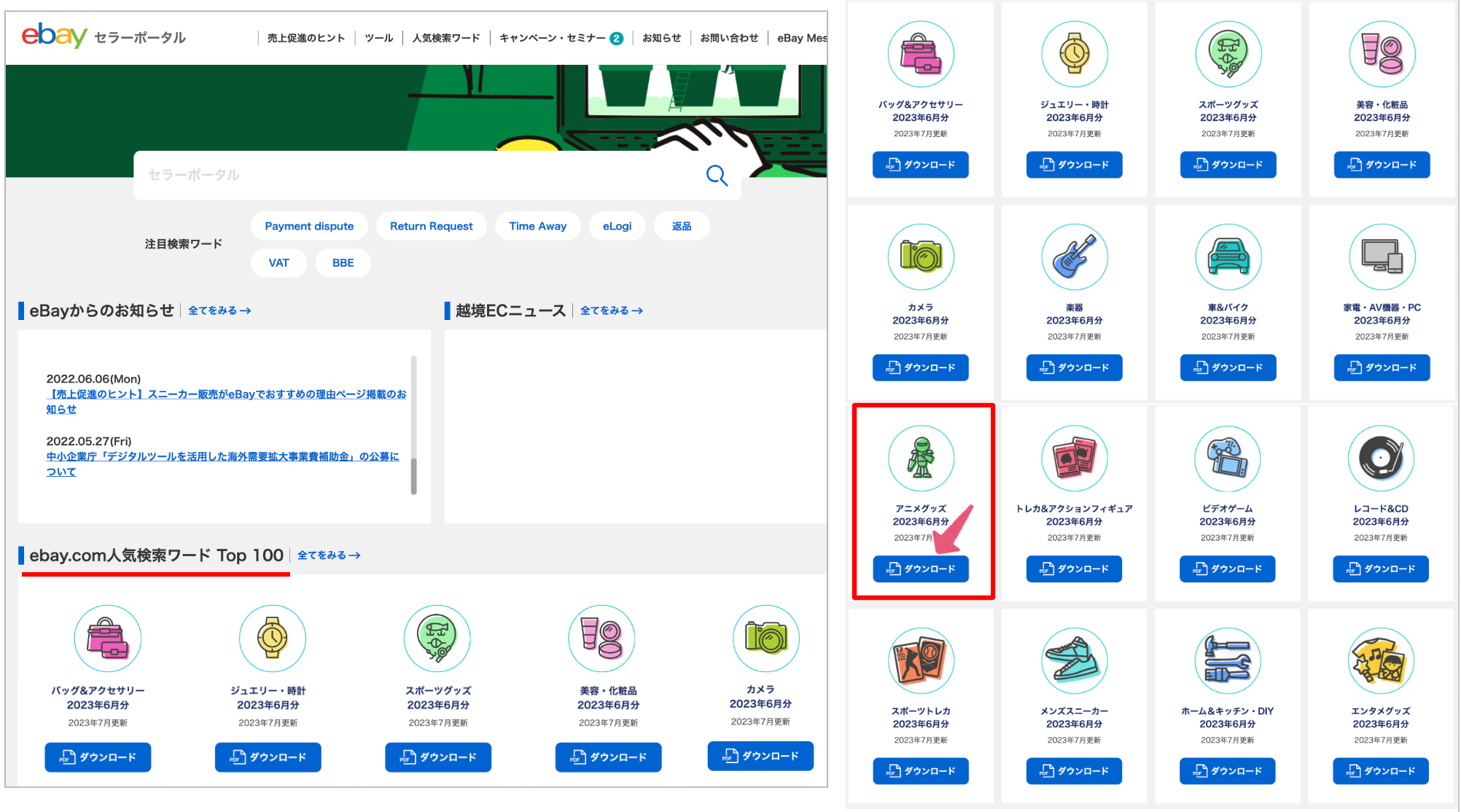
アニメグッズで最も検索されているのが hello kitty というキーワードです。
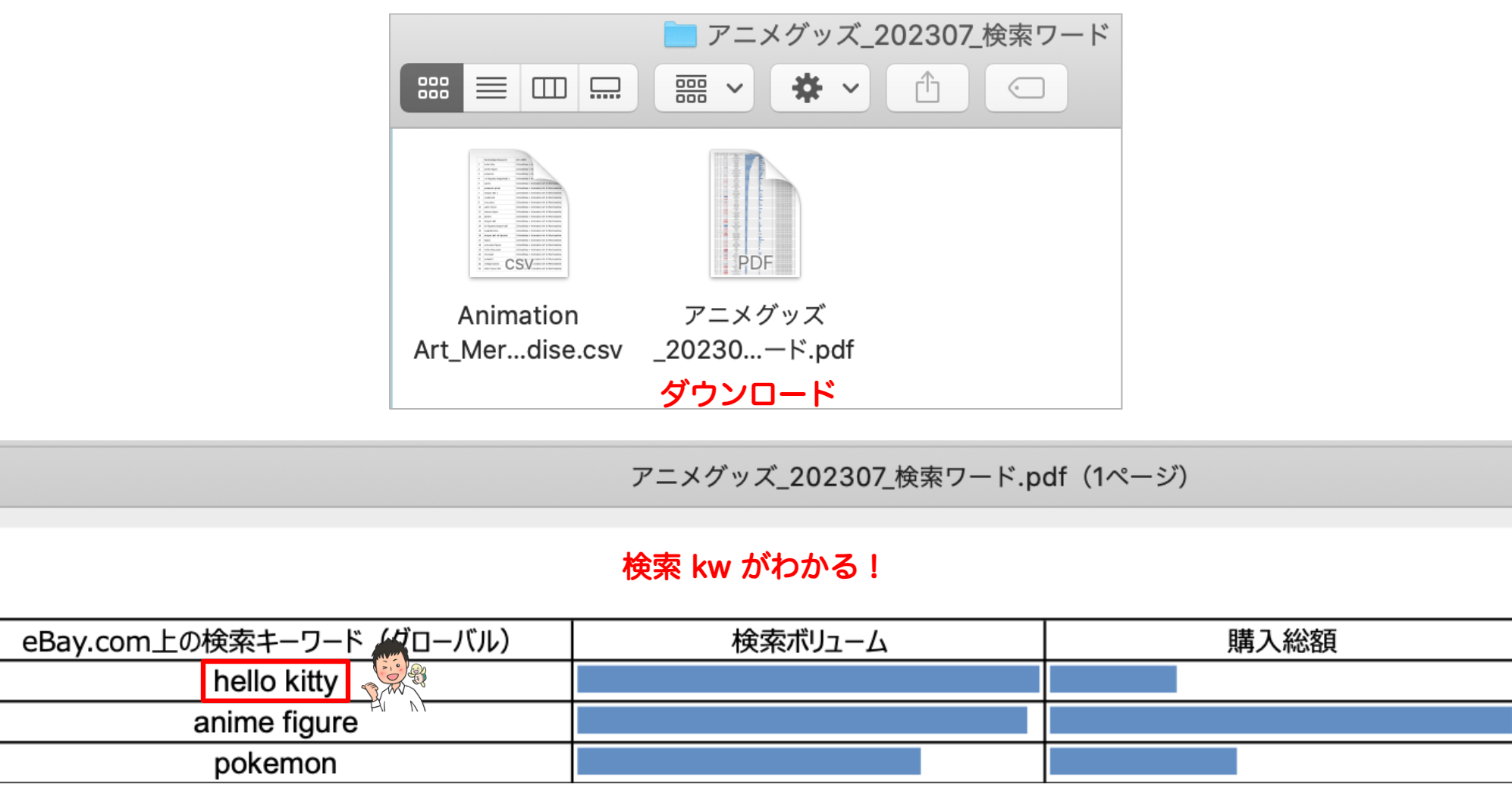
検索されているという事は、ニーズがあるという事ですね。
早く売れたほうが、楽しいじゃないですか!
ということで、1個目の出品の例はキティちゃんです。
あくまでも例なので、キティちゃんでなくても原理原則は同じです。
真似をすれば OK です。
出品 の流れ
2. 同じもの、似たものを見つける
3. Sell Similar
4. ページを完成させる
5. 下書き保存
6. チェックして出品
「出品なのに検索?」と思うかもしれません。
Sell Similar (似たものを売る)という機能を使うのが、簡単で一番早い方法です。
プロダクトリサーチ上の検索結果のデータを、これから出品するページに一部引き継ぐことができます。
この機能がめちゃくちゃ便利なんです。
出品 例:キティちゃんグッズ

『 ハローキティのカードファイルケース 』を 出品 します。
1. プロダクトリサーチで検索
プロダクトリサーチ(Puroduct research)は eBay 公式のマーケティングツールです。
eBay 上の過去の取引のデータが閲覧できます。
eBay basic store 以上を登録していれば、すべての機能が無料で使用可能です。
eBay のアカウントを取得して、ペイオニアアカウントと連携が終わっている人は使えます。
セラーハブ → Research → Product research
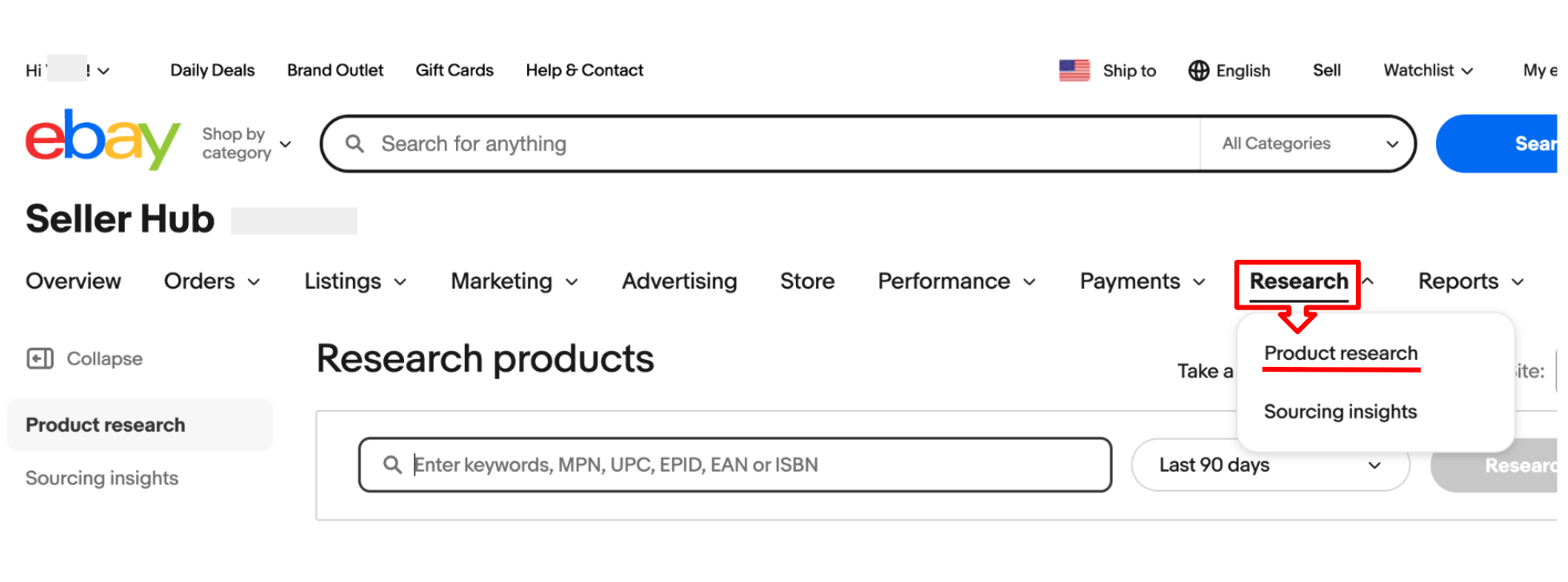
2. 同じもの、似たものを見つける
出品 する商品名を入力して検索
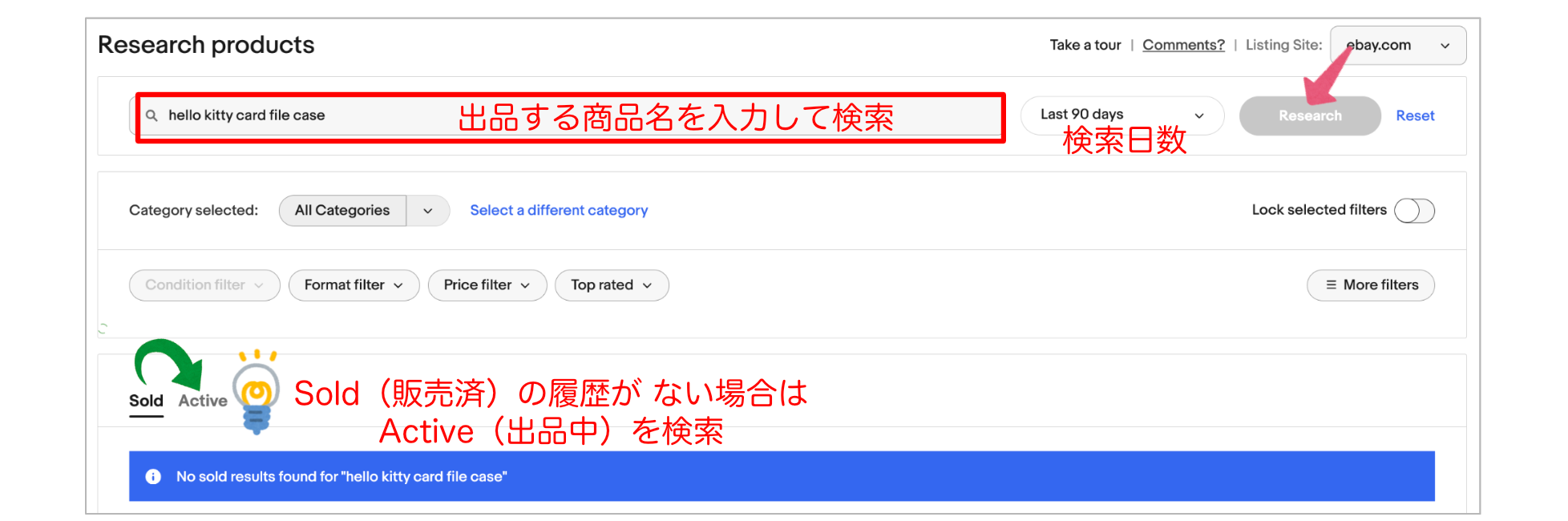
検索したら、全く同じものの売れた履歴はありませんでした。
そこで Sold から、Active に切り替えて探します。
3. Sell Similar
4. ページを完成させる
出品 ページを完成させていきます。
・PHOTOS & VIDEO
アップデートがあって、現在は24枚まで入るようになっています。
ただ24枚全部埋めればいいかというと、私の研究ではそうでもないようです。
12枚以上で最適化していく必要があります。
今回は初回で、 出品 するものもカードファイルなので3〜4枚でいいと思います。
Add video に動画を入れると売れやすくなります。
動画があるとないとでは、成約率が6倍変わるというデータがあります。
以下の動画で解説しています。
・TITLE
もともとの出品物のデータが入っています。
自分の商品のオリジナルに修正します。
『 Hello Kitty Card File Case 8pocket Daiso Sanrio From Japan 』
Daiso(ダイソー)は、海外のお客様が検索しそうなキーワードです。
当然 Sanrio(サンリオ)も、海外のお客さまが検索するであろう強いキーワードなので入れました
From Japan で日本から発送されるのがわかるので、ちょっと到着が遅くても待ってもらえる効果が期待できます。
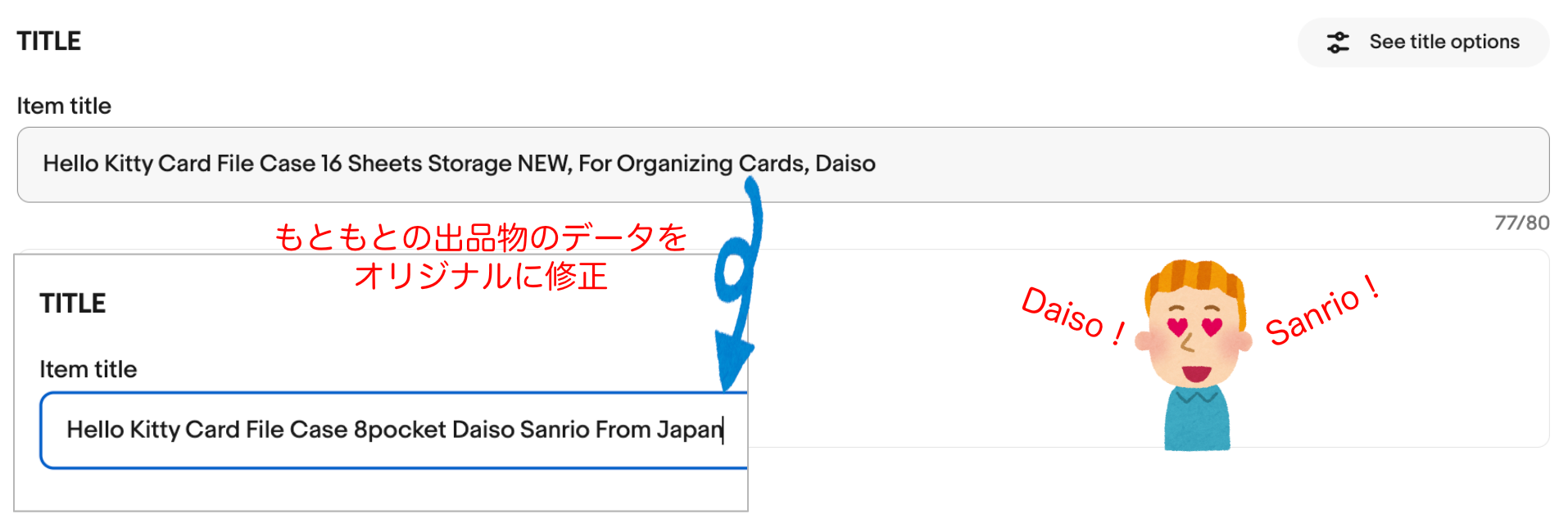
単語と単語の間隔は、半角スペースが推奨されています。
75〜80文字くらい埋めるとより売れやすくなるようですが、初出品なのでそこまで厳密にやらなくて大丈夫です。
慣れてきたら、Free Shipping などを活用して文字数を80字に近づけるとSEOに有利です。
・ITEM CATEGORY
これはもともとの出品物のカテゴリーが引き継がれていますので、間違ってないかチェックします。

・ITEM SPECIFICS
商品の、細かい仕様を記入していくところです。
ここも、もともとの出品データが引き継がれています。
全部を自分で調べて埋めるのはあまりにも大変すぎます。
Sell similar (似たものを売る機能)で、アイテムスペックのデータも引き継ぐのがベストです。
データが間違ってる場合もありますので、ちょっと違和感を感じる部分は修正する必要があります。
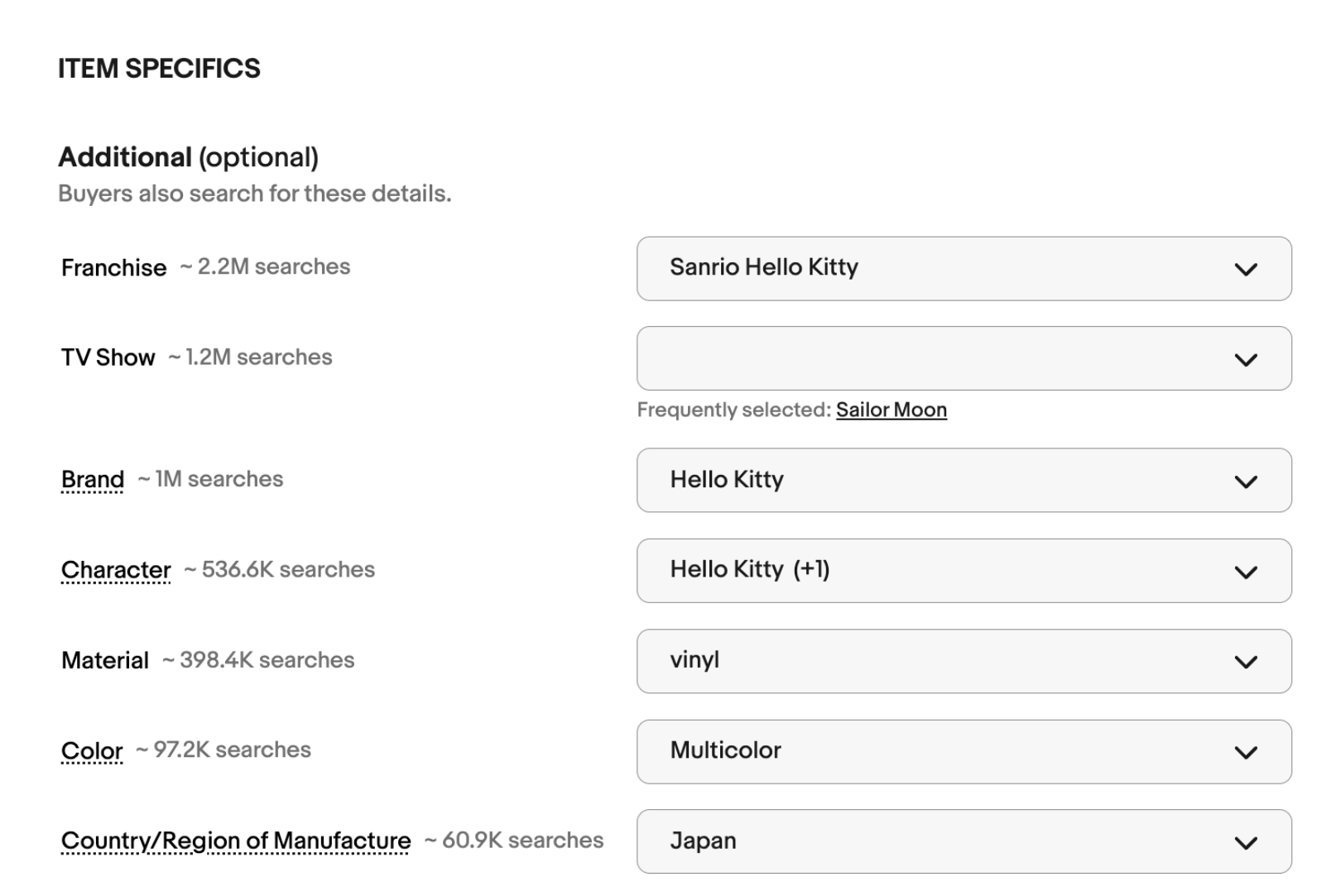
ポケモンカードや CD など、ジャンルによっては Required(必須項目)があります。
記入しないと売れにくくなります。しっかり入力しましょう。
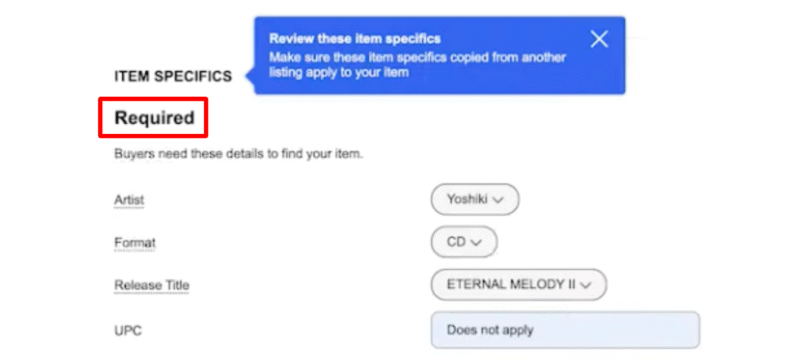
・CONDITION
今回、新品を買ってきて新品なんですけど……
一度人手に渡ったものは、中古扱いですので Used を選択します。
Used を選ぶと、その下にコンディションディスクリプションという項目が出てきます。
ここに Unopend(未開封)という一言を添えます。
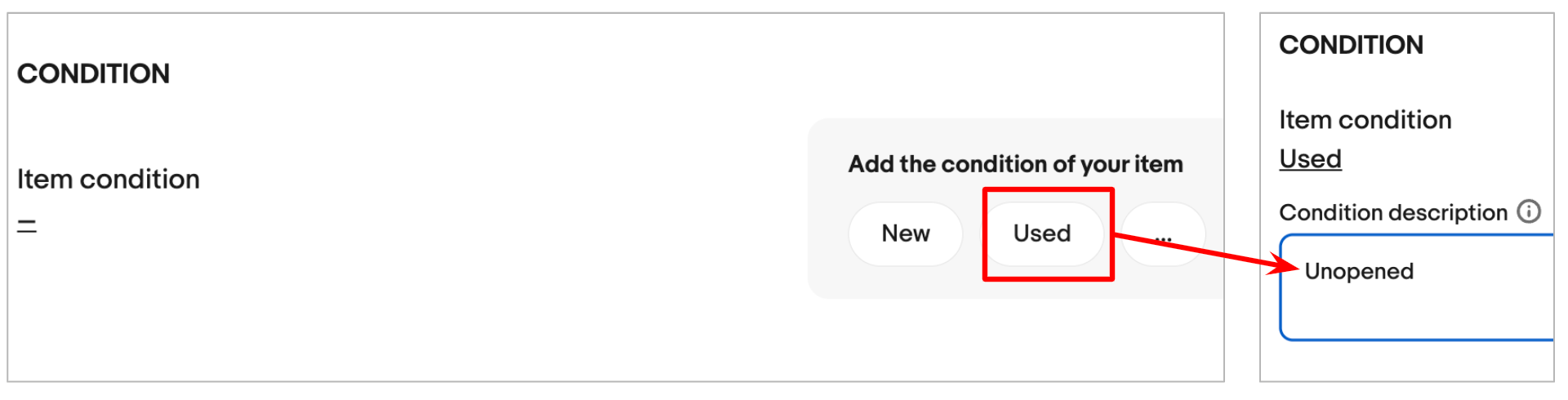
・DESCRIPTION
セラーが商品の詳細を自由記述で書くところです。
メルカリのように、直接入力をしても OK です。
ただ、eBay 上での関税などを含めた取引のルール等を記入した方が良いので、テンプレートを使って記入していく方法をお伝えします。
テンプレートというのは雛形という意味で、あらかじめ決まった書式が用意されています。
1. ー度作れば、使い回せる 2. 手入力の手間を省ける 3. 必要な注意書きが揃っている
今回は、私が作成したテンプレート(無料)を使って DESCRIPTION を入力します。
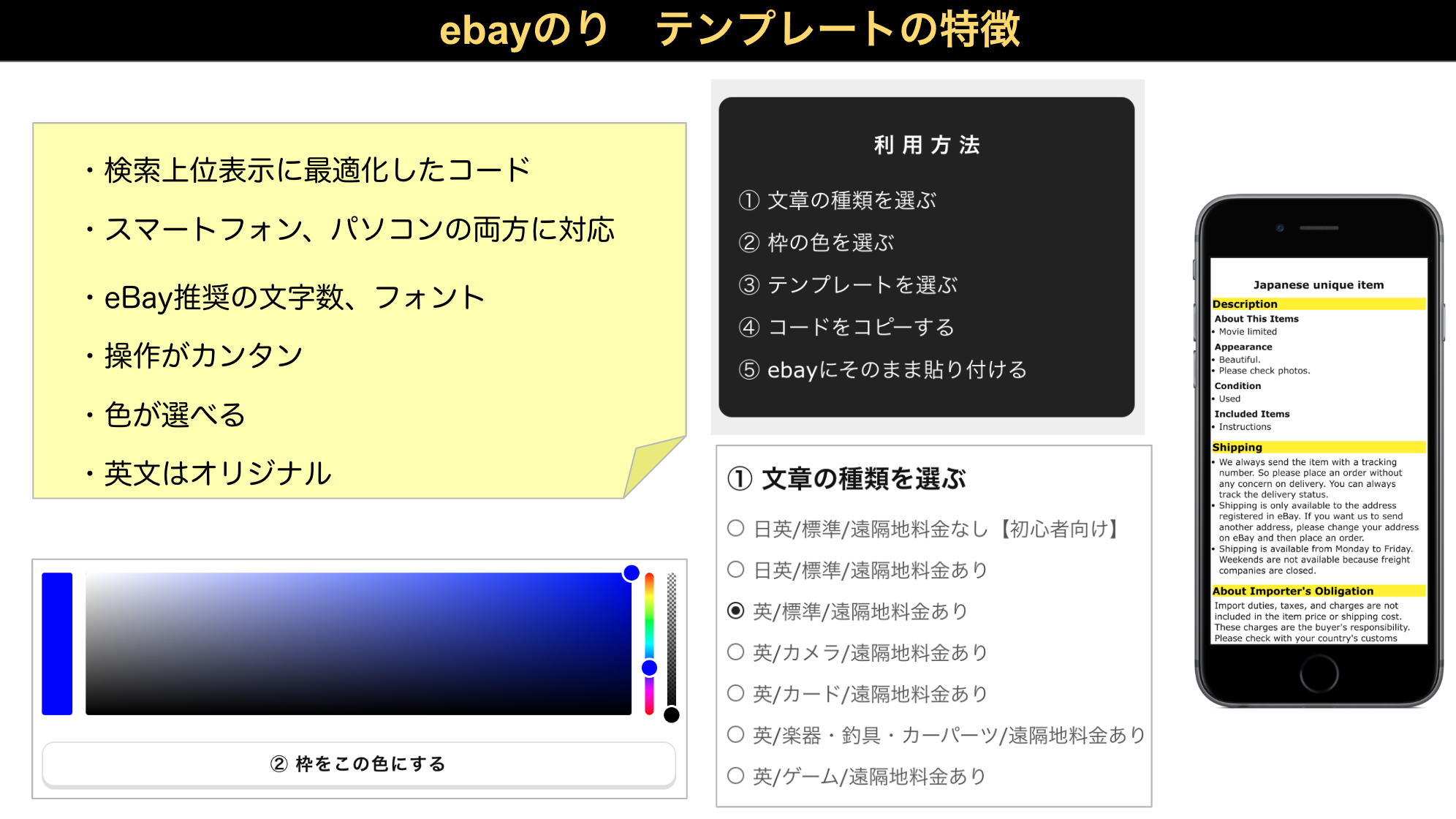
上が日本語、下が英語となっています。
スマホでもきれいに見えます。
eBay 推奨の文字数やフォントに合わせています。
商品に関しては、シンプルな箇条書きで書くのが最も売れます。
配送や注意書きは、必要なものだけをしっかり書いてあります。

<追跡番号>
追跡番号付きを伝えて、安心して購入してもらいましょう。
<住所>
購入後、住所変更を希望する人がいます。
絶対ダメではないですが、商品が届かなかった場合にトラブルになる可能性があります。eBayでは、受け取り住所を複数登録することが可能です。
<土日は休み>
土日にメッセージや発送をしなくても、お客さまもそういうものだと思ってもらえます。「早く発送しろ」といった催促がなくなります。
<虚偽の記載 NG>
輸入関税を嫌うお客さまからの、虚偽の記載をお断りする一文です。
<リモートエリアの追加送料>
主にリモートエリアが多いオーストラリア向けに作られた文章です。最近では DHL 発送で一部のアメリカの地域に関しても遠隔地が導入されたこともありました。払ってくれるお客さまの方が多いです。
ただ、この一文を書かずに「追加で送料ください」というのは後出しジャンケンになってしまいます。あらかじめ書いておく必要があります。

eBay では、輸入関税や税金等は全部お客さま負担というルールになっています。
購入後にトラブルにならないように、この一文は必ず入れておいた方が良いです。
毎回このような定型分を、手で入力するのは大変です。
テンプレートを活用して、簡単に出品しましょう。

私のブログの出品テンプレートをクリックします。
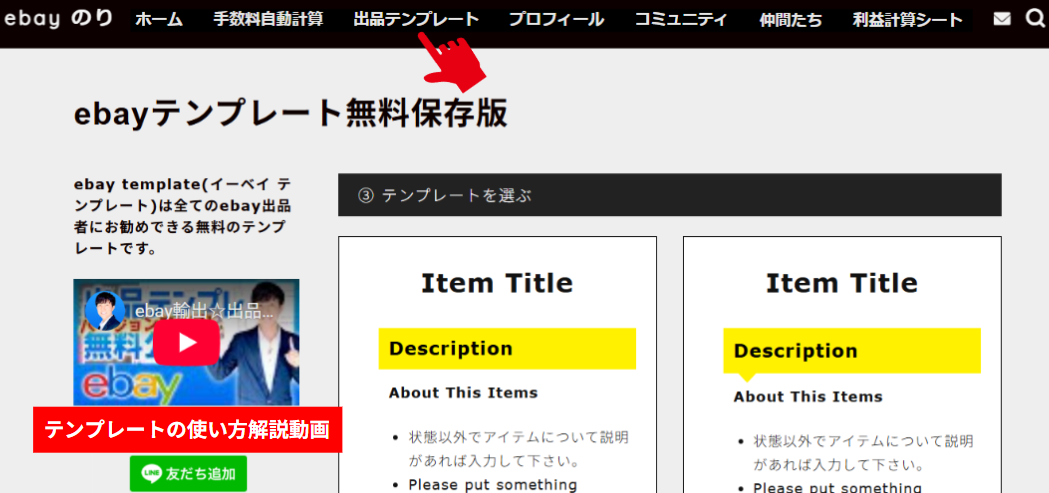
文章の種類を選ぶ(左下) → 色を選択(左下) → デザインを選ぶ → コードをコピー
(例として英語、標準、遠隔地料金ありを選択)
デザインで売れ行きに差はでません。どれを選んでも売れます。
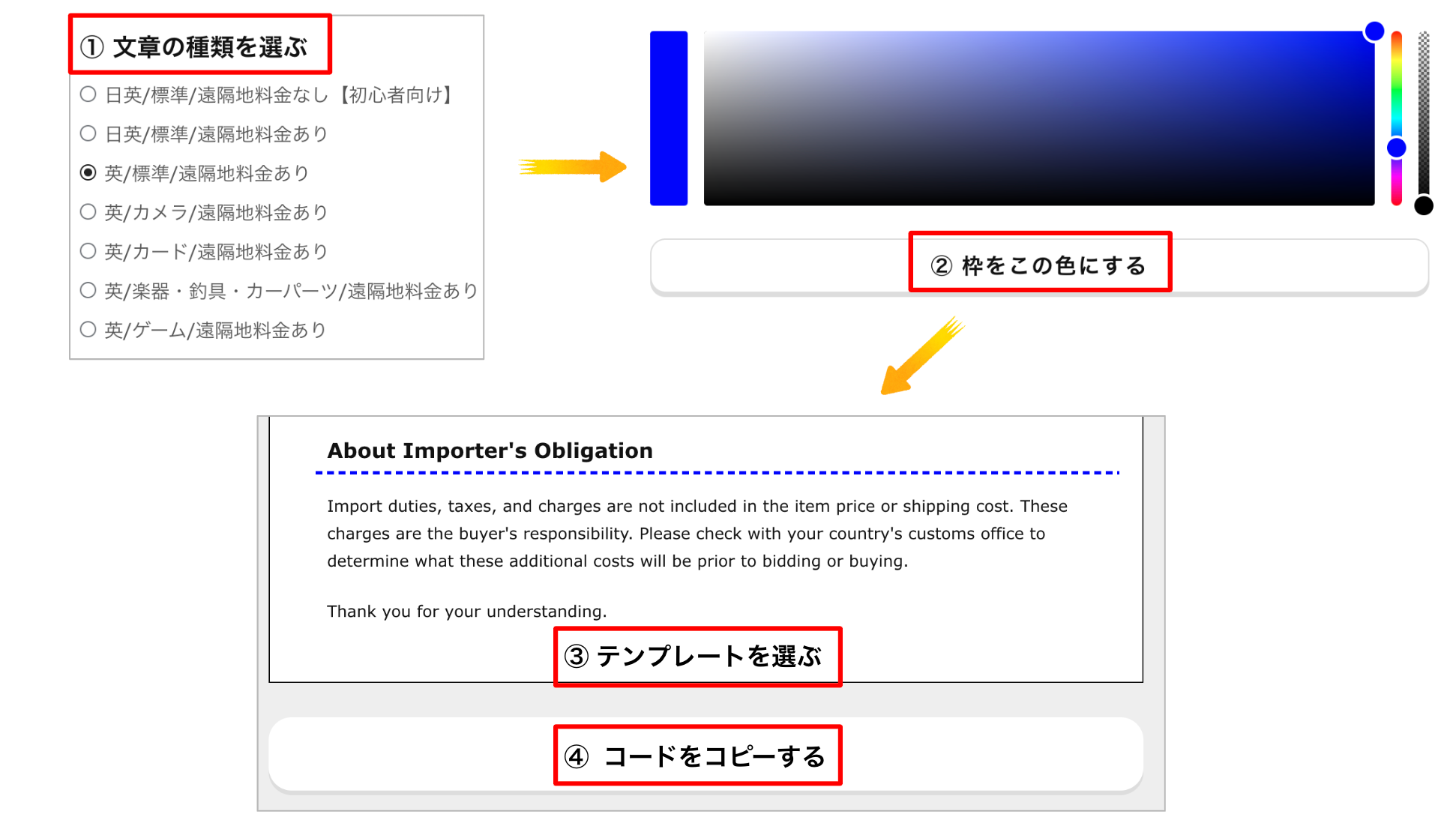
DESCRIPTION にコピーしたコードを貼り付けます。
Show all options → See more options をクリック
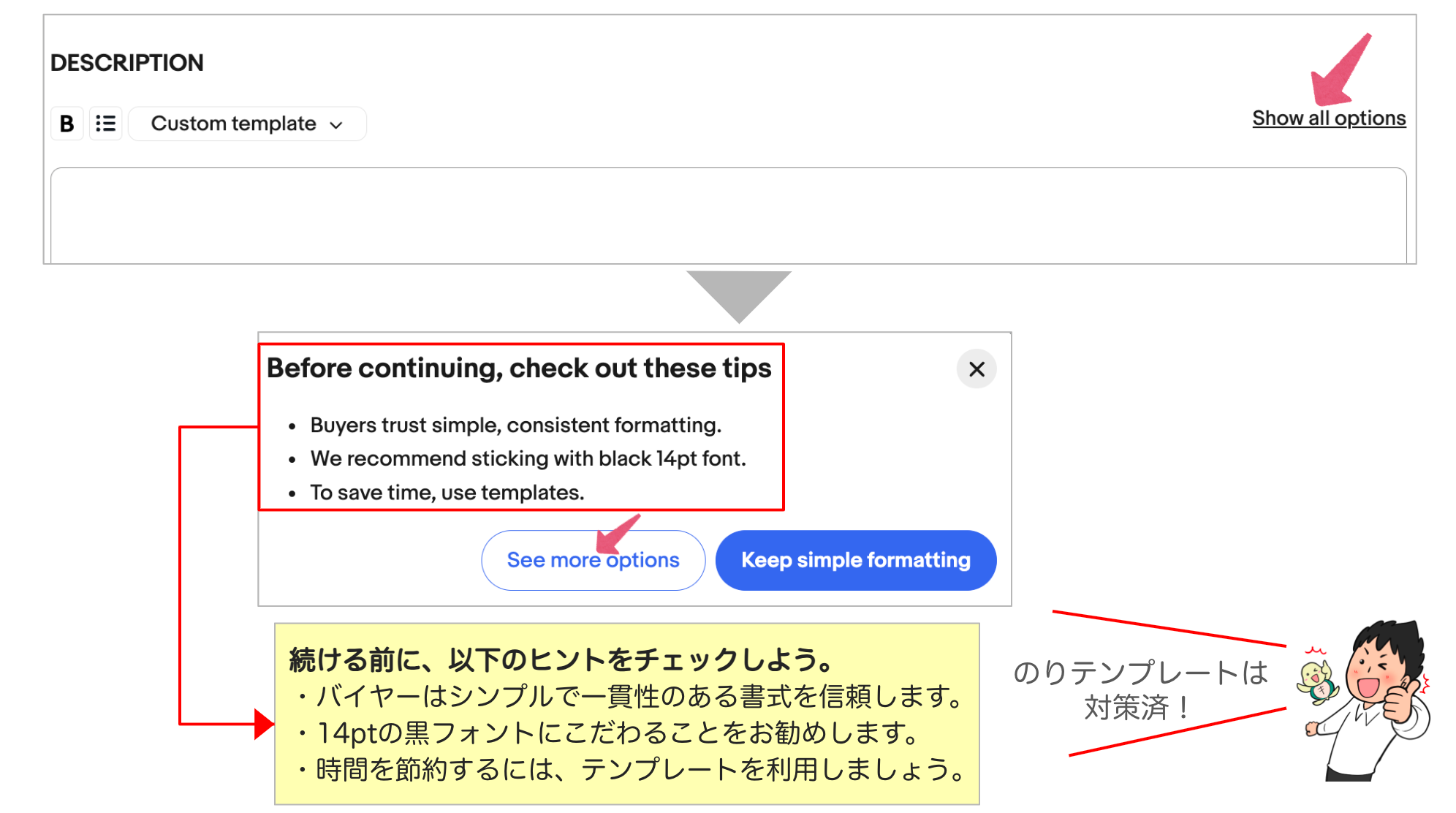
Show HTML Code にチェック
コピーしたコードをペースト
Show HTML Code のチェックを外して完了です。
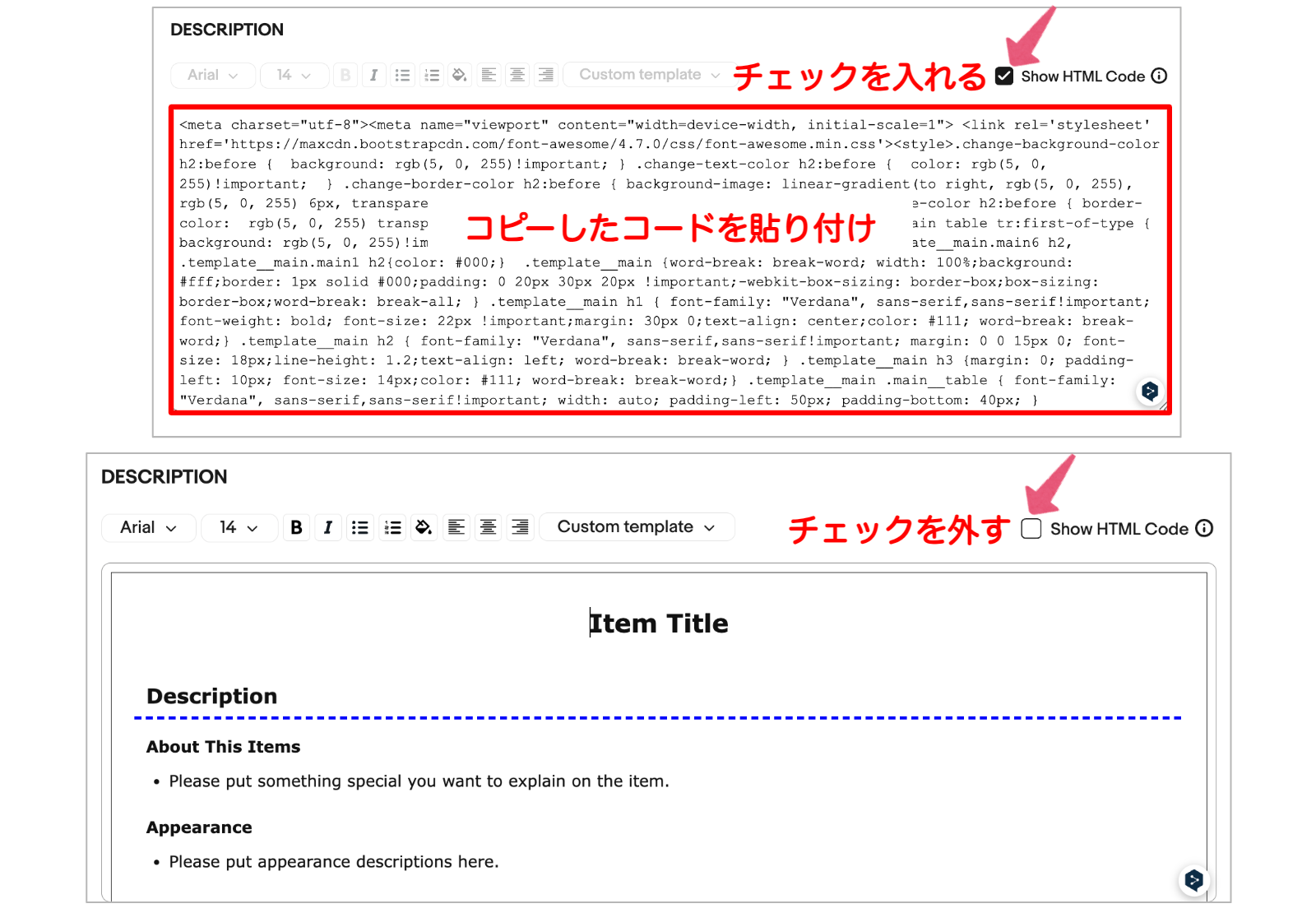
コードがごちゃごちゃと書いてあって、心配になるかもしれません。でも、大丈夫です。
私と IT に詳しい方々が監修して、非常に軽くて eBay から見て読みやすい文章になっています。
・タイトルと商品詳細
商品のタイトルは、先ほど作ったオリジナルのタイトルをコピーして貼り付けます。
商品詳細は、今回は、カードのサイズ・全体的なサイズ・ポケットの数を記入しました。
特に書くことがない商品は、無理に書かなくても大丈夫です。
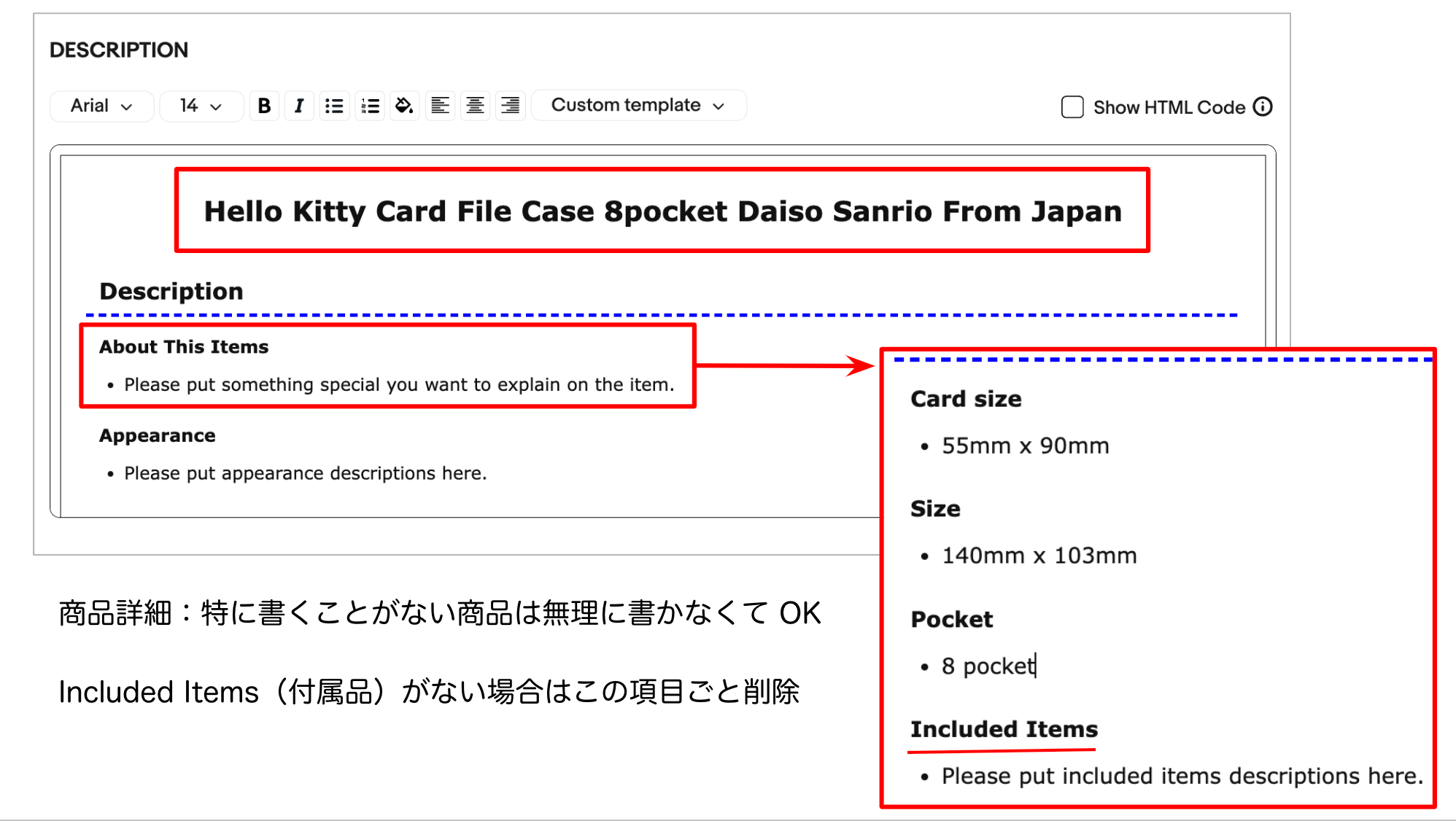
・PRICING
価格は即決かオークションが選べます。
最初の出品を想定していますので、1ドルで書いています。
キティーちゃんグッズを1ドルで出品したら、その日から次の日ぐらいには必ず世界のバイヤーの目に留まって売れます。
海外発送を早く経験することができます。
価格に迷ったときは See similar listings を使いましょう。
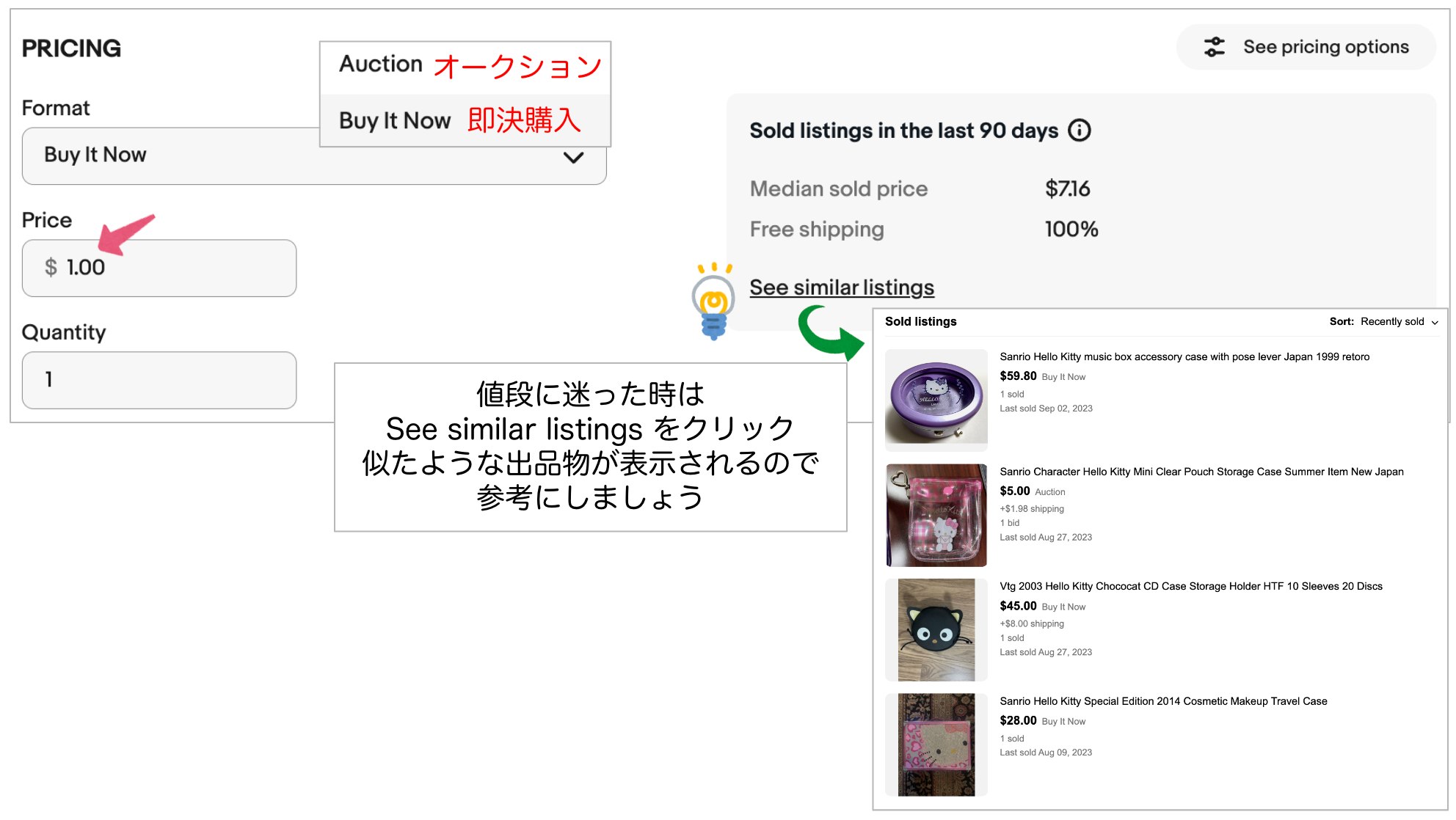
・その他 価格交渉などの設定
今回は、1ドル出品・1点のみなのでチェックは入れません。
各種設定する場合は、右側にチェックを入れて設定します。
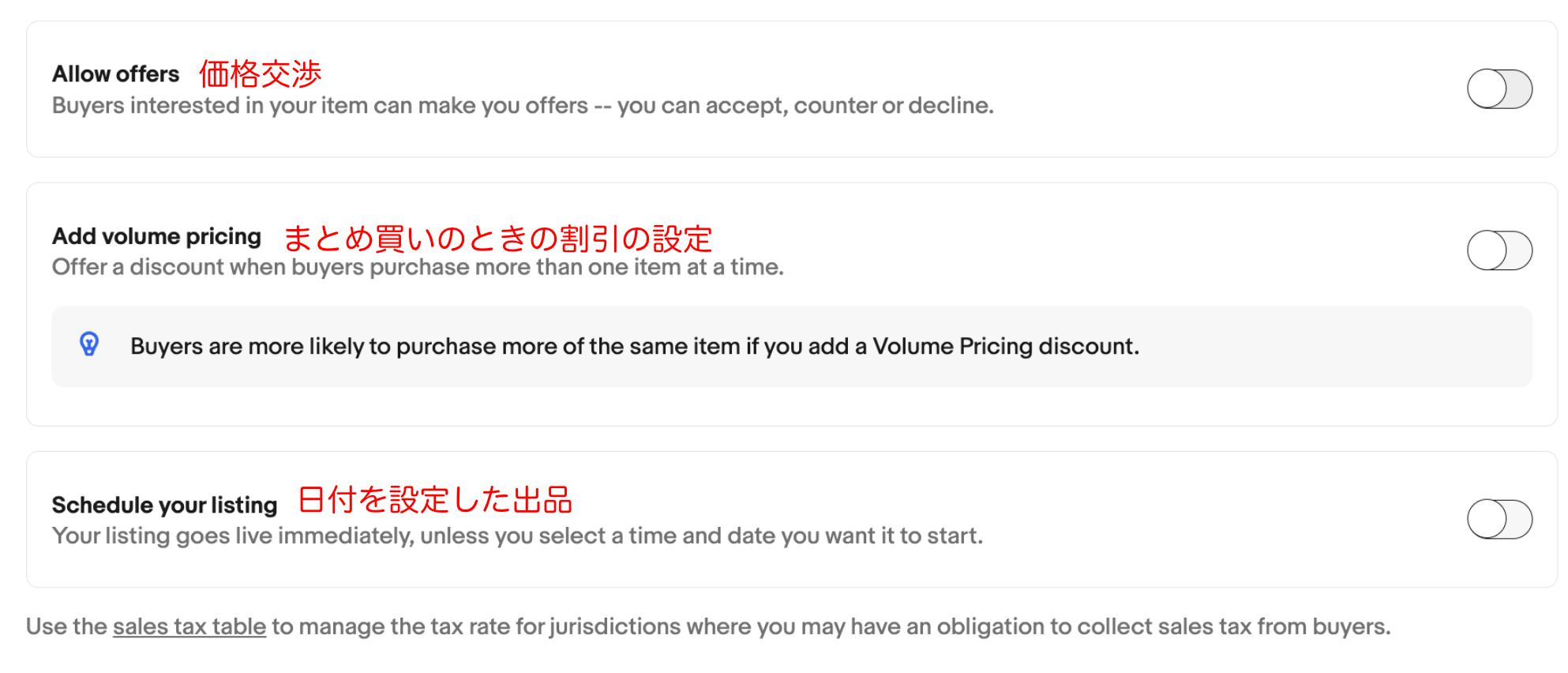
・SHIPPING 配送設定 シッピングポリシー
配送の設定をします。
今回は、初出品ということで……
アメリカのみ・送料無料・日本郵便の小型包装物を使うビジネスポリシーを選択しました。
ちょっとしたアイテムなら100〜200グラムで済むと思います。
非常に安い送料でアメリカまで送ることができます。
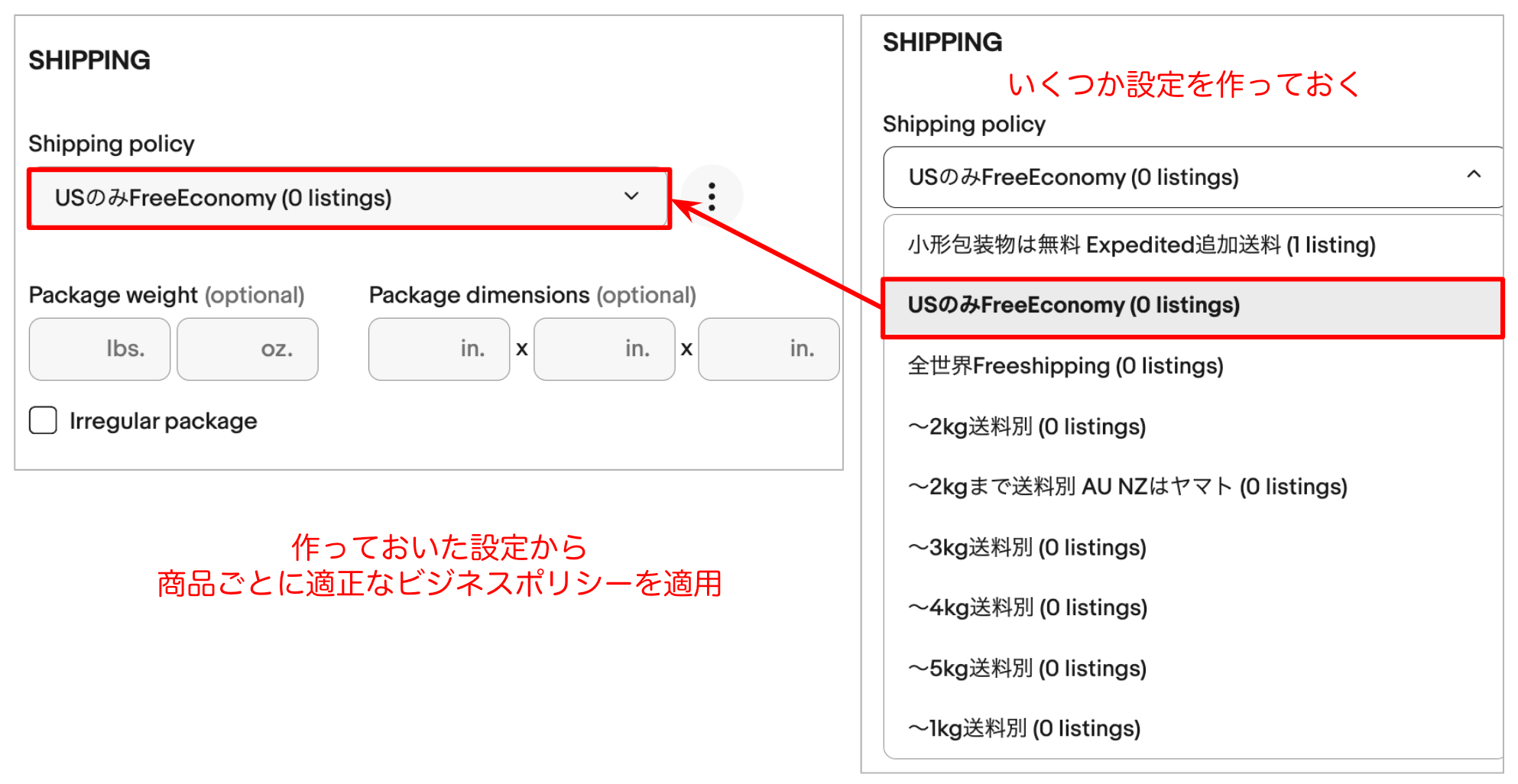
あらかじめいくつか設定を作って、商品ごとに適正なビジネスポリシーを適用させていくのが eBay の出品の流れです。
ビジネスポリシーをまだ作ってない方は、出品画面を一旦保存して先に作りましょう。
・Preferences 返品設定 リターンポリシー
返品の設定です。
すでに30日返品OKで、返送料バイヤー持ちが入っていますね。
鉛筆マークのところをクリックすると変更が可能です。
あらかじめ返品ポリシーを作って設定しておくと、鉛筆マークから選択できます。
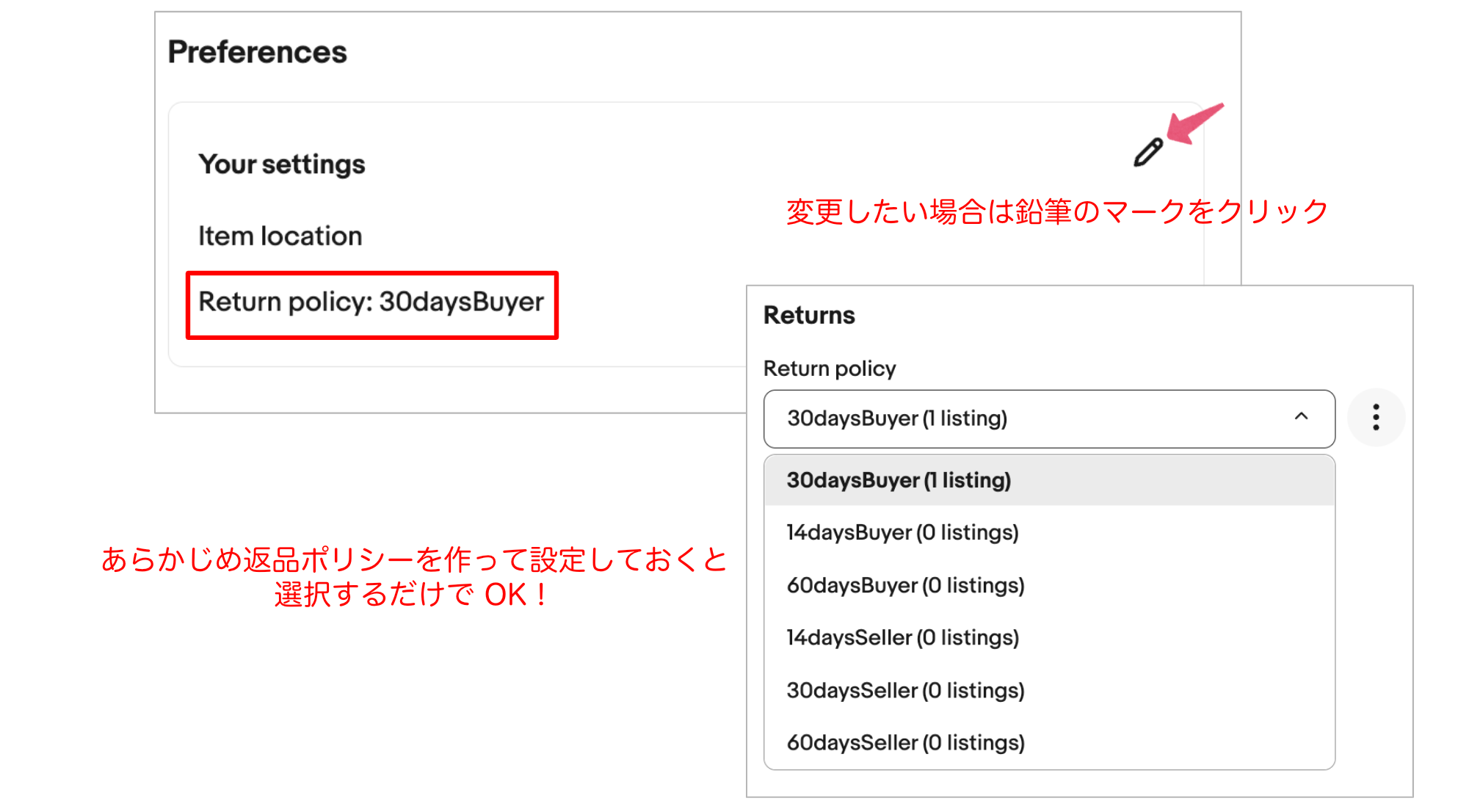
・PROMOTED LISTINGS(PL)広告の設定
始めたての方は使えないかもしれません。
キティーちゃんの商品を1ドルで出せば、広告機能を使う必要なく売れるので今回は設定しません。
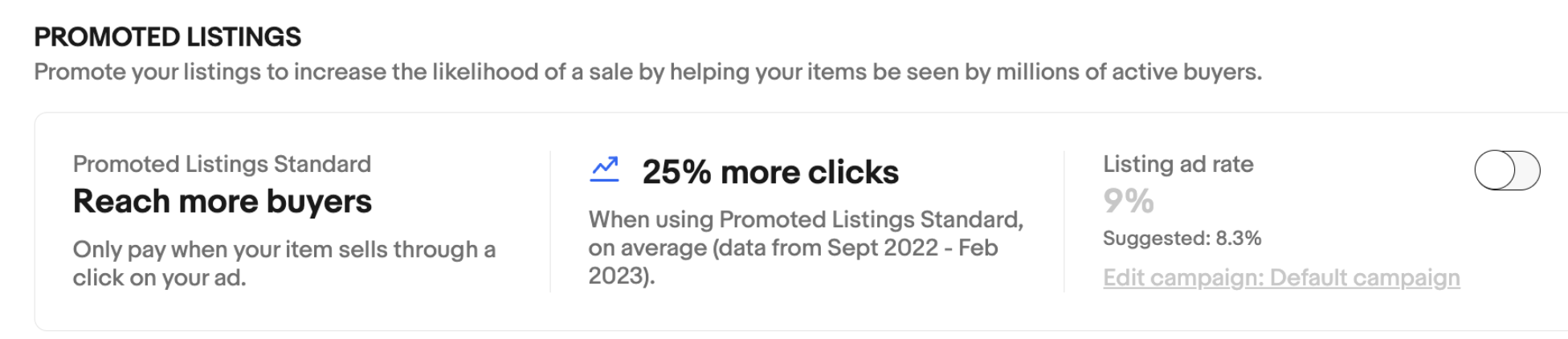

広告で表示してもらい、購入してもらうという方法です。
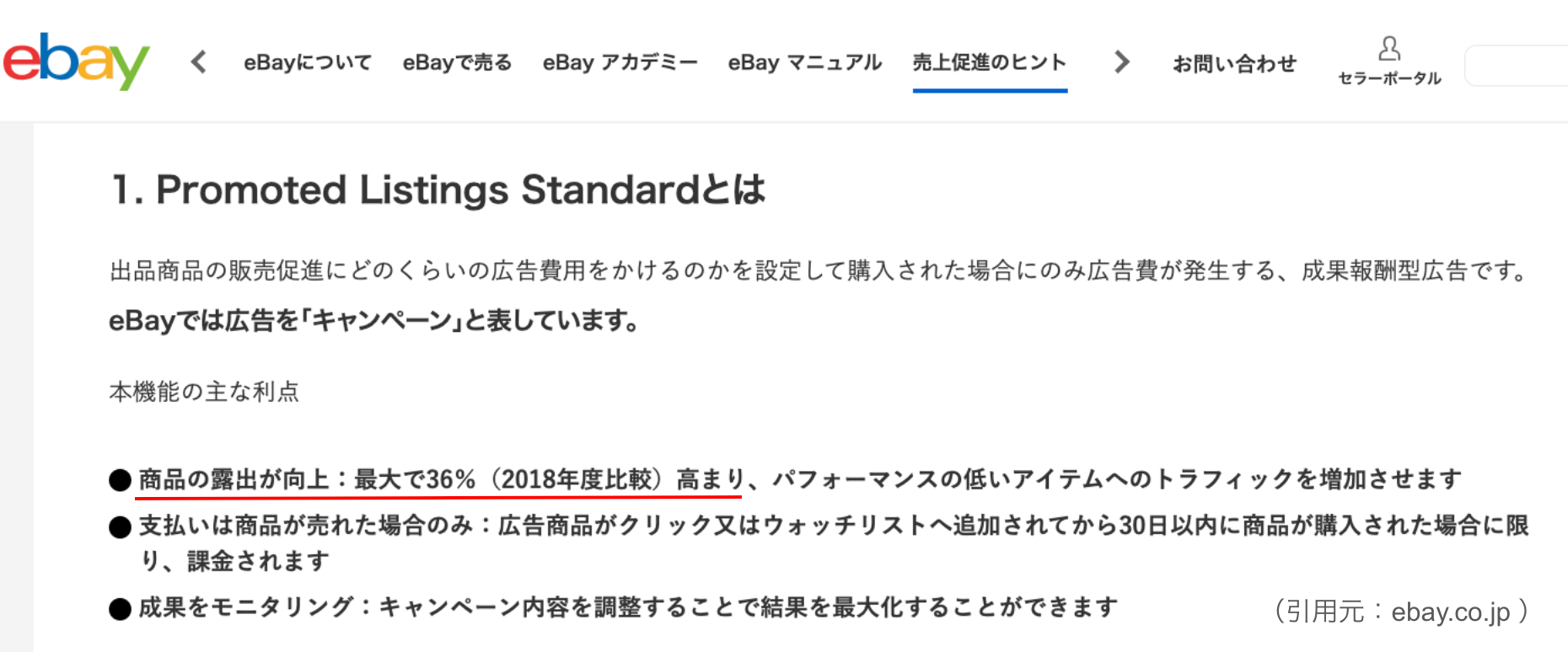
ebay.co.jp:【Promoted Listings Standard】eBayマーケティングツール
使えるようになるには非公開の基準があります。
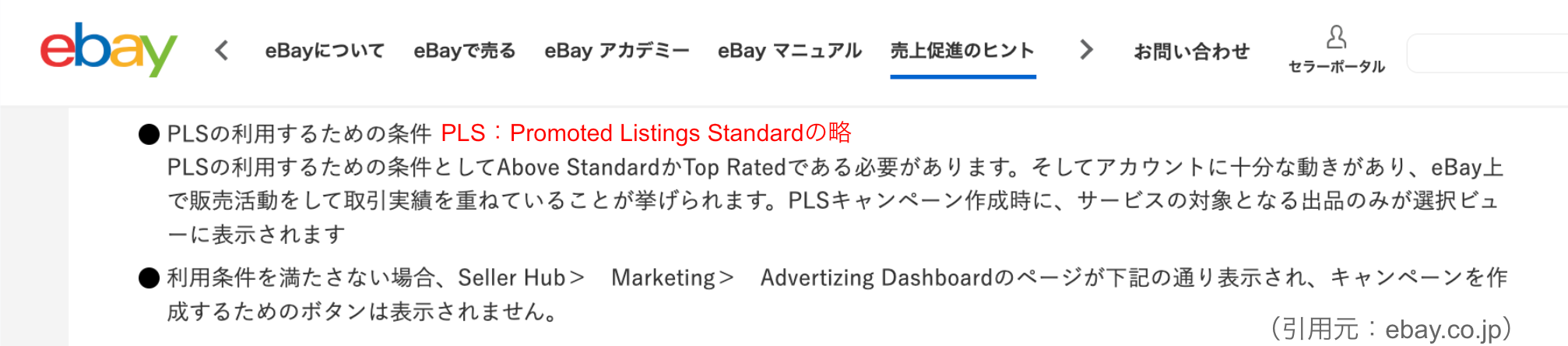
セラーアカウントを作ってから、およそ2〜3ヶ月後に使えるようになる人が多いようです。
・PREFERENCES 支払い設定 ペイメントポリシー
支払いの設定です。
初出品、1ドルなので Buy It Now(即決購入)を選択しました。
支払いの設定は、即時支払い・支払い猶予ありの2パターンです。
鉛筆のマークから変更可能です。
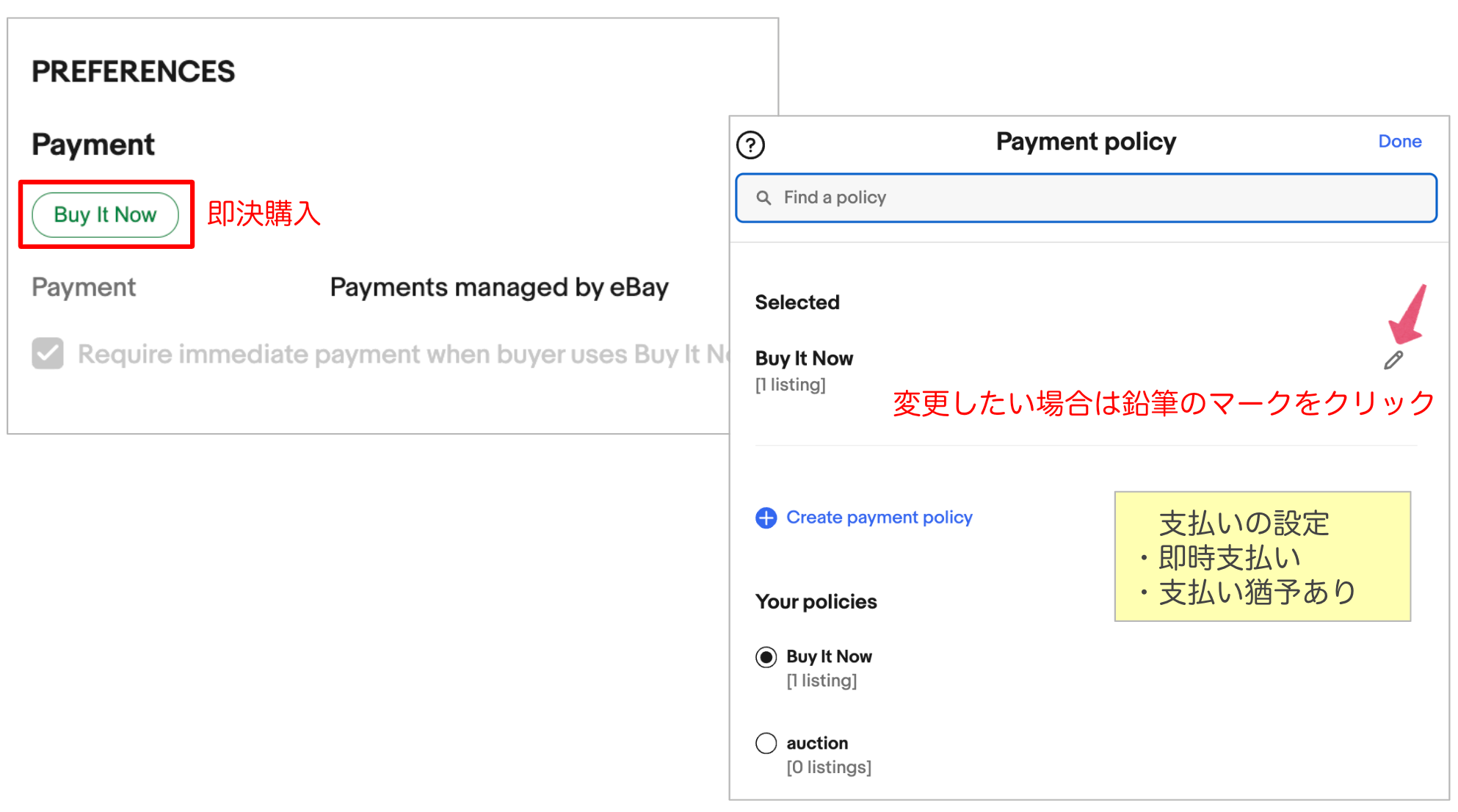
オークションは終了時間後に入札者が決定するという性質上、即時支払いのペイメント ポリシー は使えないという eBay のルールがあります。
5. 下書き保存
ここまで終わったら一旦 Save for later で保存をします。
セラーハブに戻って、Listings → Drafts(下書き)が確認できます。
Resume draft をクリックして、間違いがないかチェックしてください。
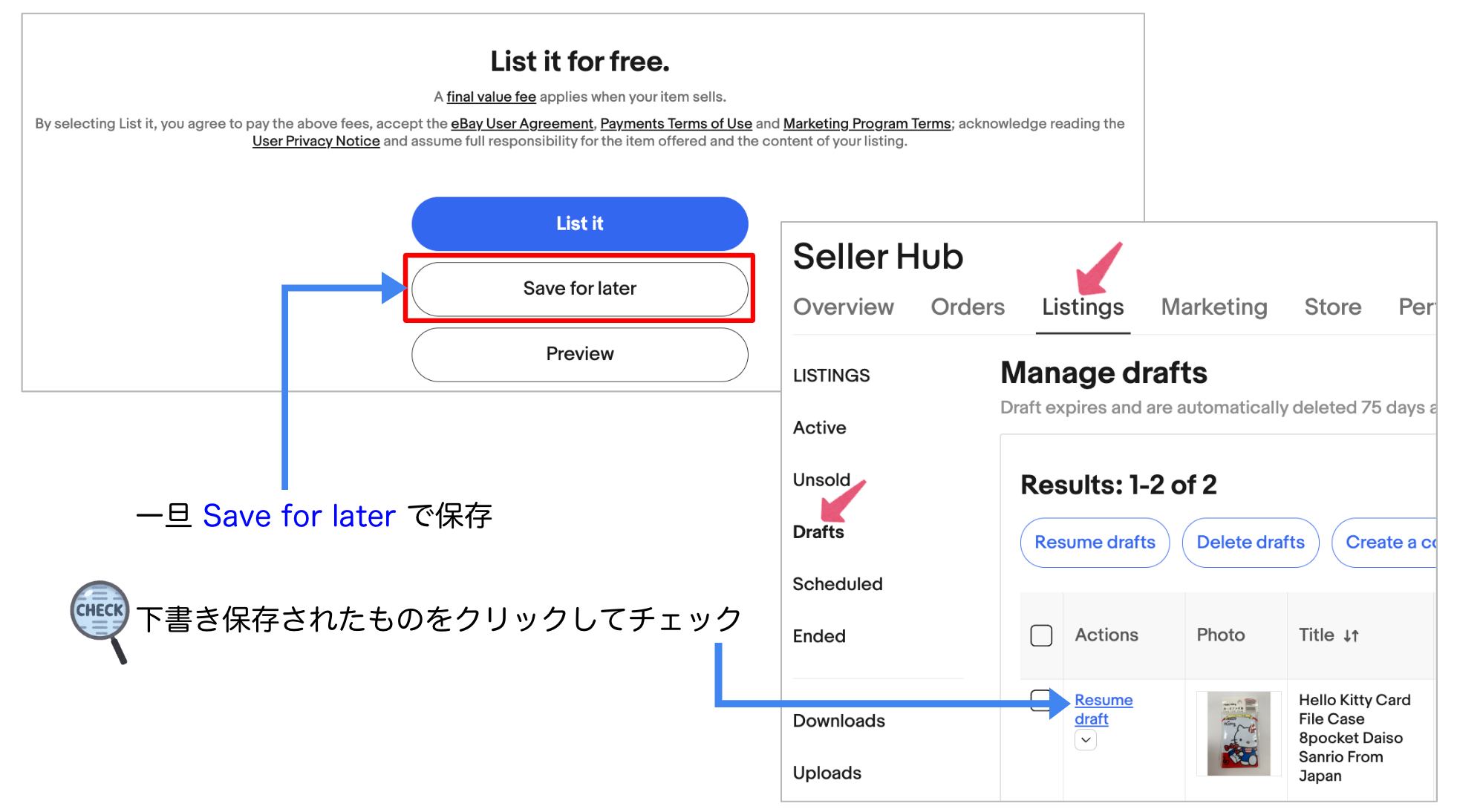


スマホで撮った写真なので、ちょっと暗いですね。
スマホで明るさを上げても良いのですが、eBay の機能で明るさをトッピングします。
画像をクリックします。
今回はこのペンライトのマークをタッチして、3枚とも明るくしました。
かなり印象が変わりました。
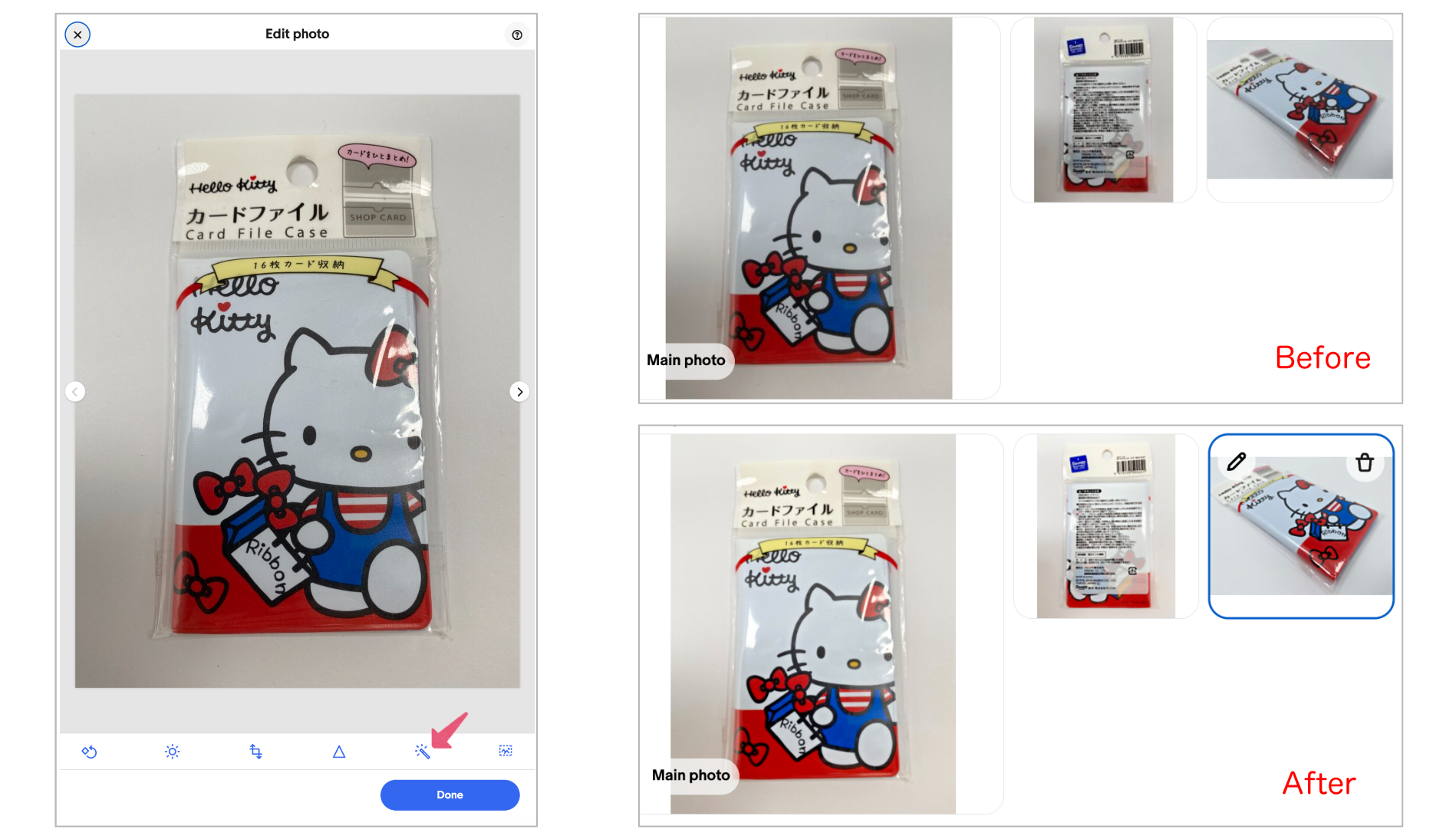
6. チェックして出品
他にもミスがないかチェックしていきます。
ミスがなければ List it をクリック
これで出品は完了です。

出品 ページを確認
セラーハブ → Listings → Active(出品中)
先ほど出品した、キティーちゃんのカードケースが出ています。
クリックして確認します。
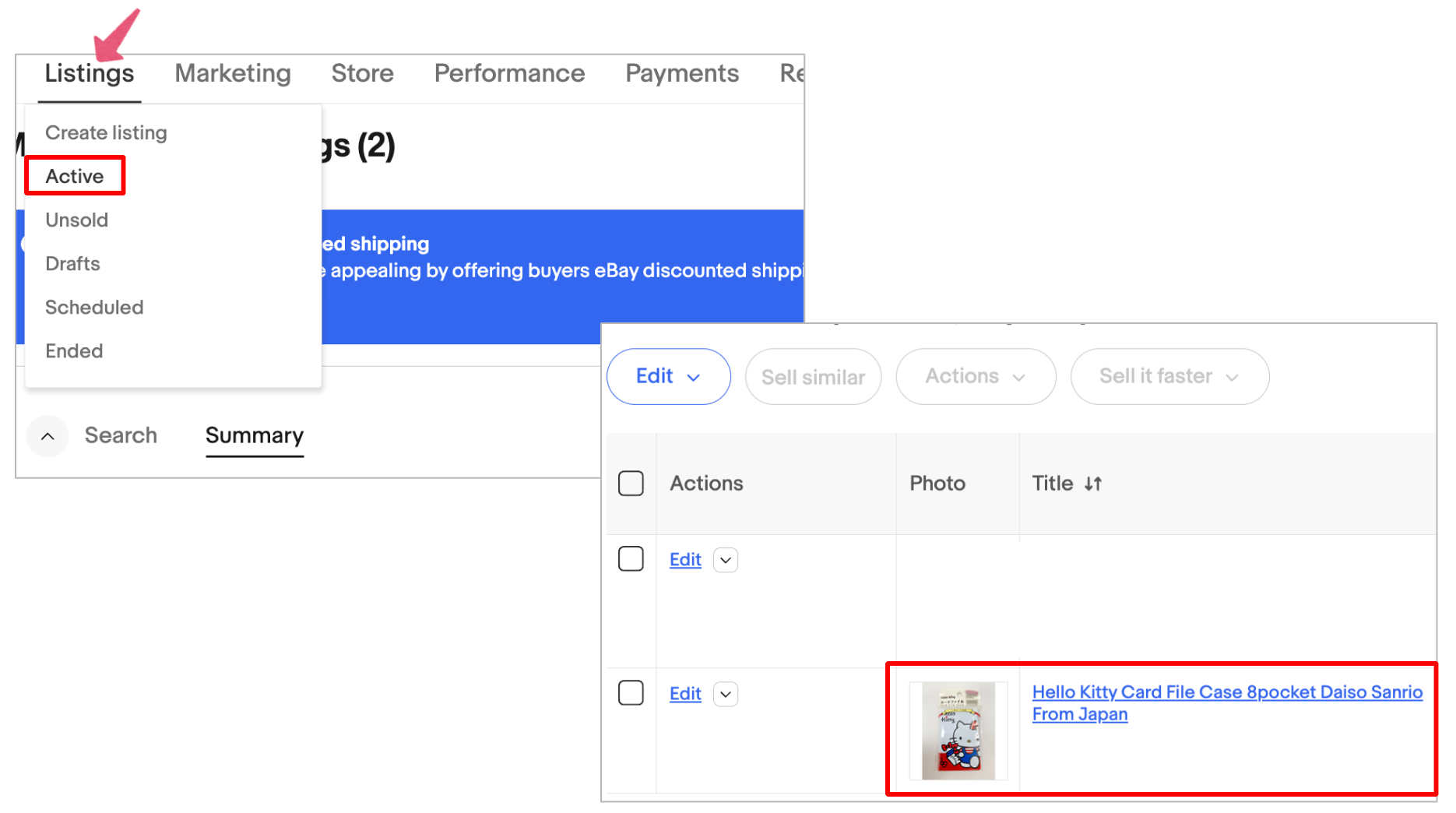
お客さまからどう見えているか確認します。
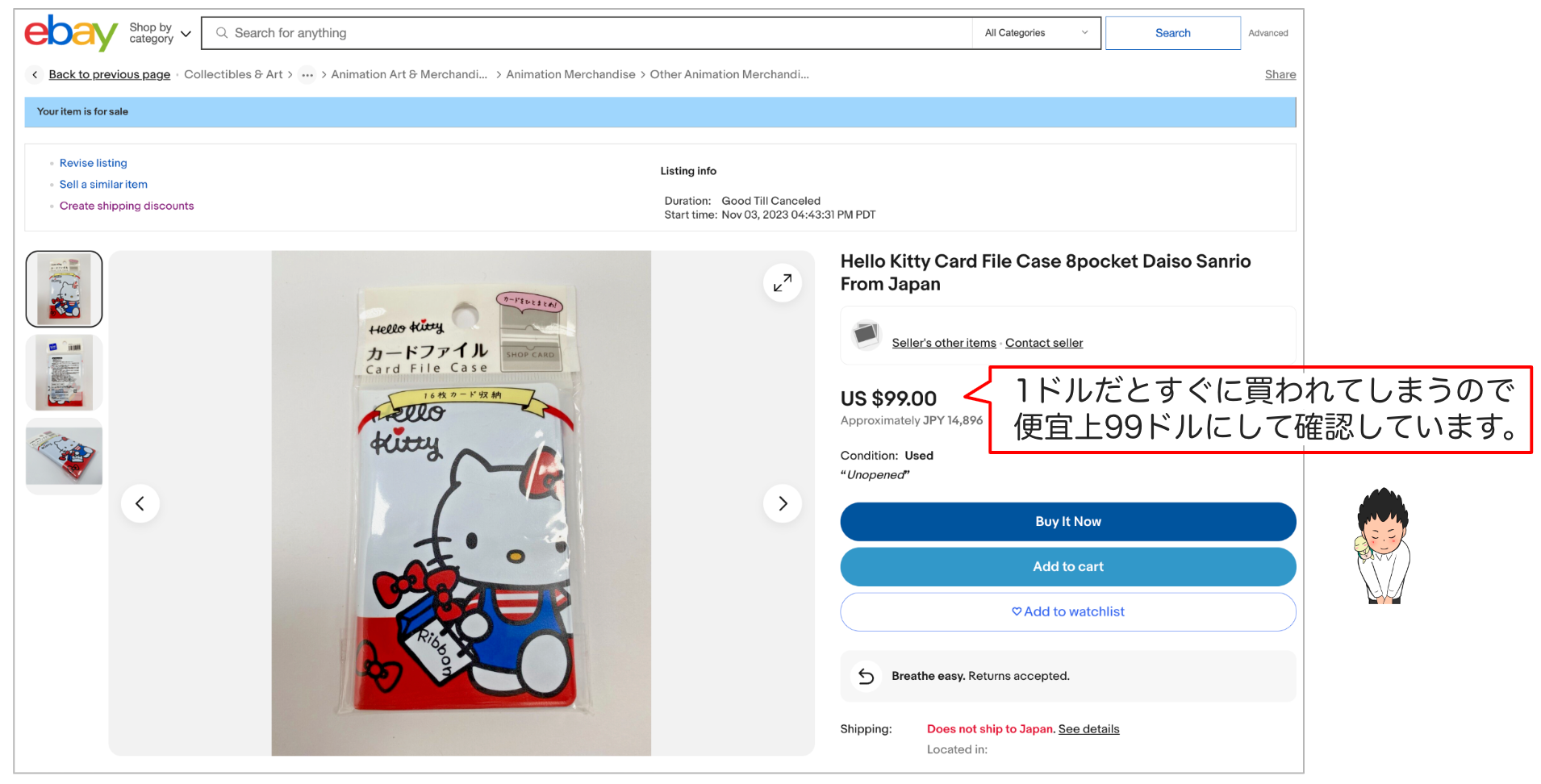
アイテムスペックやディスクリプションもチェックします。
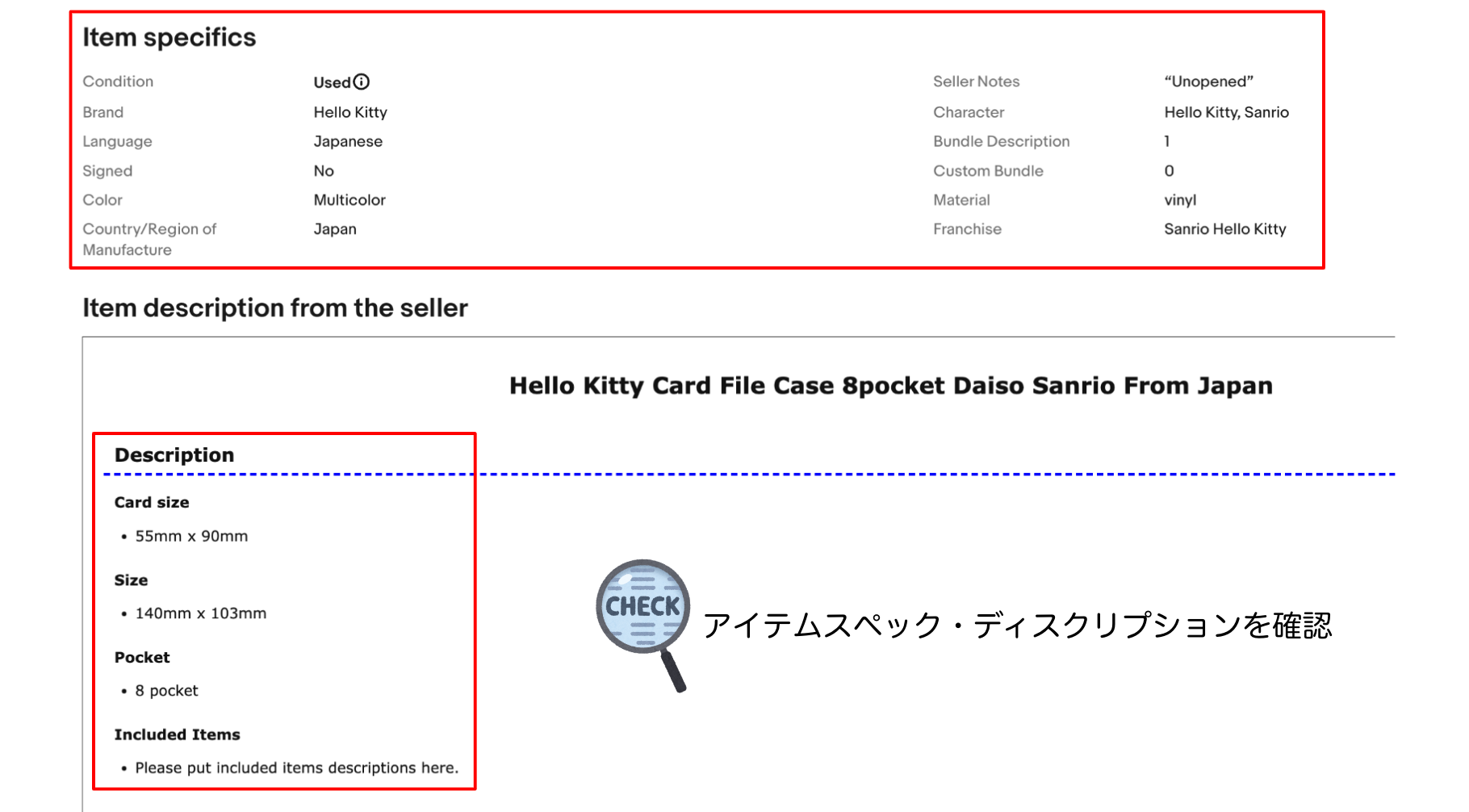
スマートフォンでの見え方も確認します。
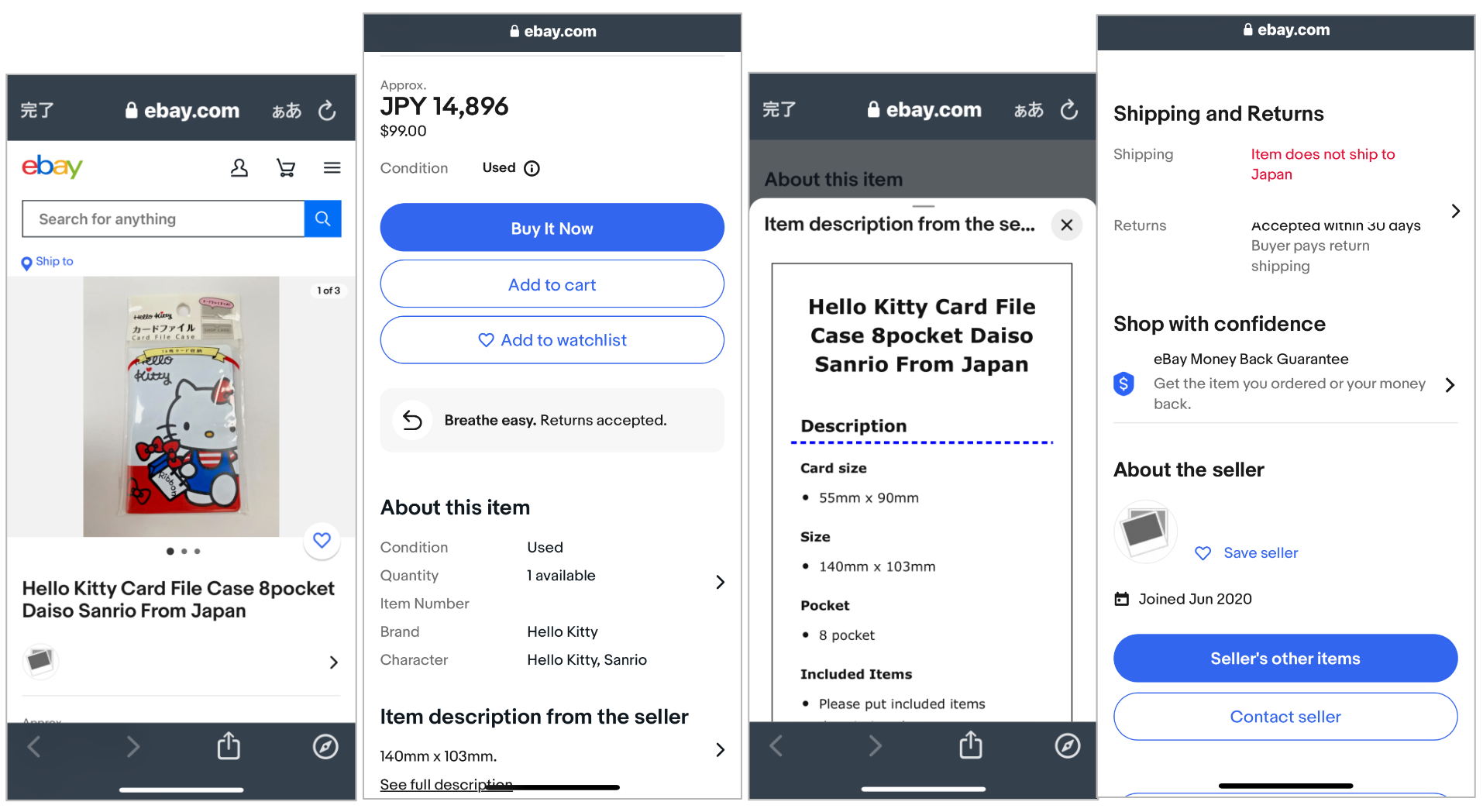
アイテムディスクリプションもすっきり見やすく書いてあります。
返品の設定等もしっかりできています。これで OK です。
出品 例:プチブロック
続いては、日本から鉄板で売れるプチブロックについてお伝えします。
プチブロックは、たくさんの種類が出ています。
売れやすいのは三毛猫、柴犬など可愛い動物です。
キティーちゃんと同じく、このプチブロックも初めての 出品 に適しています。
小さくて壊れにくくて軽いです。
キティちゃんかプチブロック、どちらか1個で OK です。
両方売る必要はありませんが、出品の流れを復習して頭に定着させましょう。

『 ダイソー プチブロック 犬・猫のなかま 三毛猫 』を例にします。
プロダクトリサーチで同じものを見つけて Sell Similar
プロダクトリサーチで同じものを探します。
何個か出てきた中で良さそうなものを選んで、Sell Similar します。
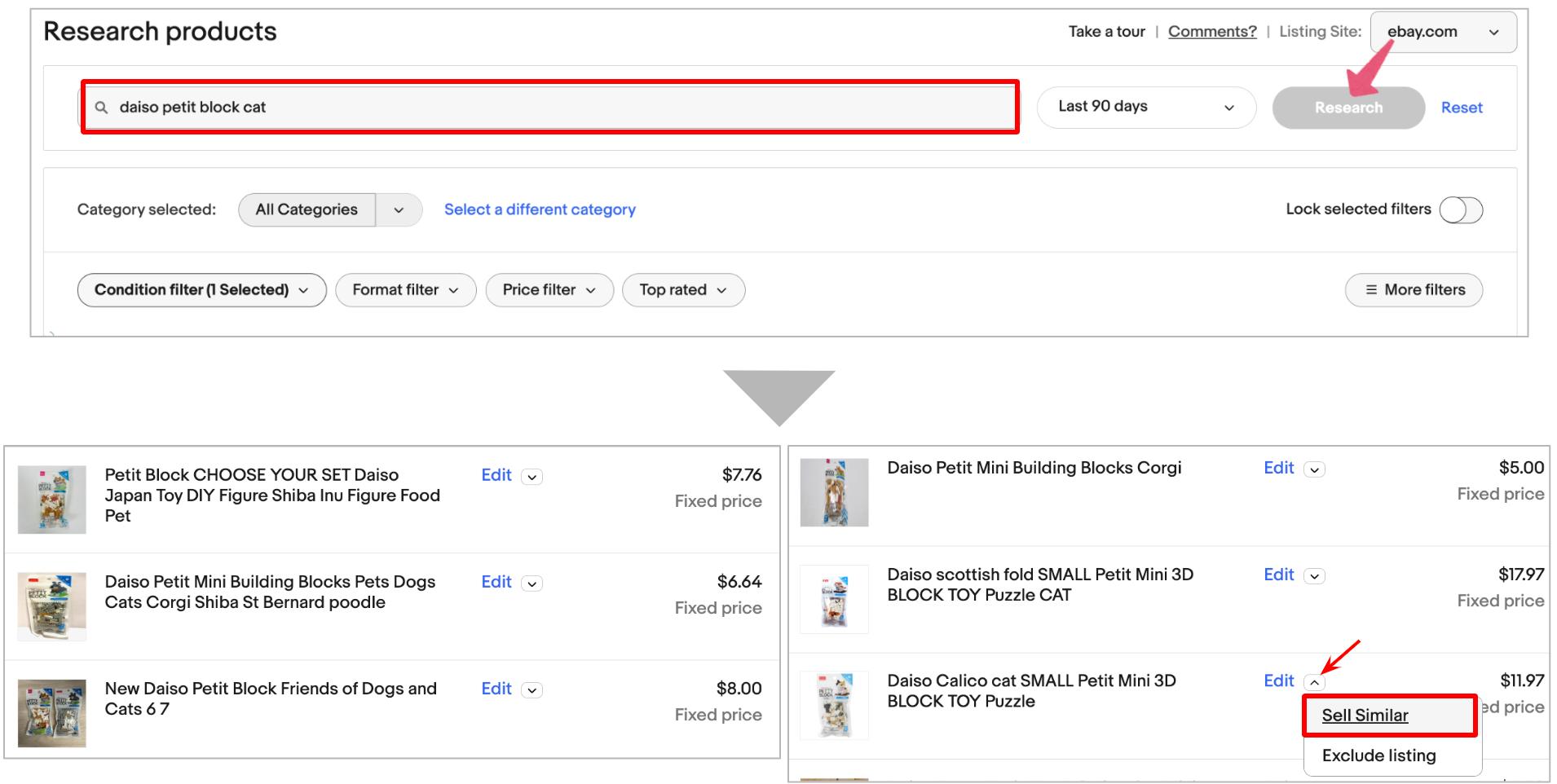
・PHOTOS & VIDEO
先ほどと同じように、写真をドラッグアンドドロップで入れてください。
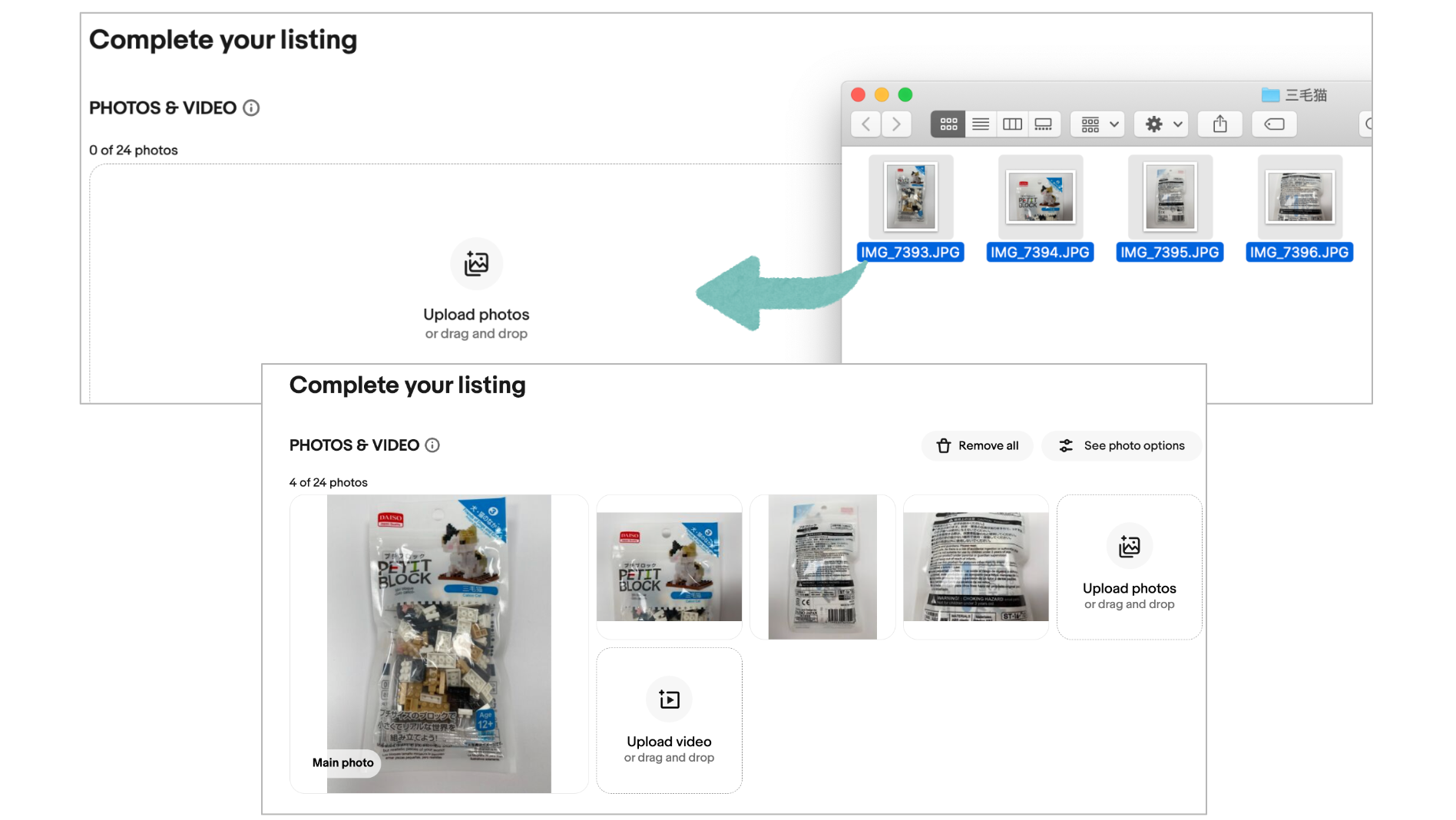
・TITLE
タイトルを引き継がれたデータを生かしつつ、オリジナルに修正します。
『 Daiso Petit Block Calico Cat Friends of Dogs and Cats Series From Japan 』
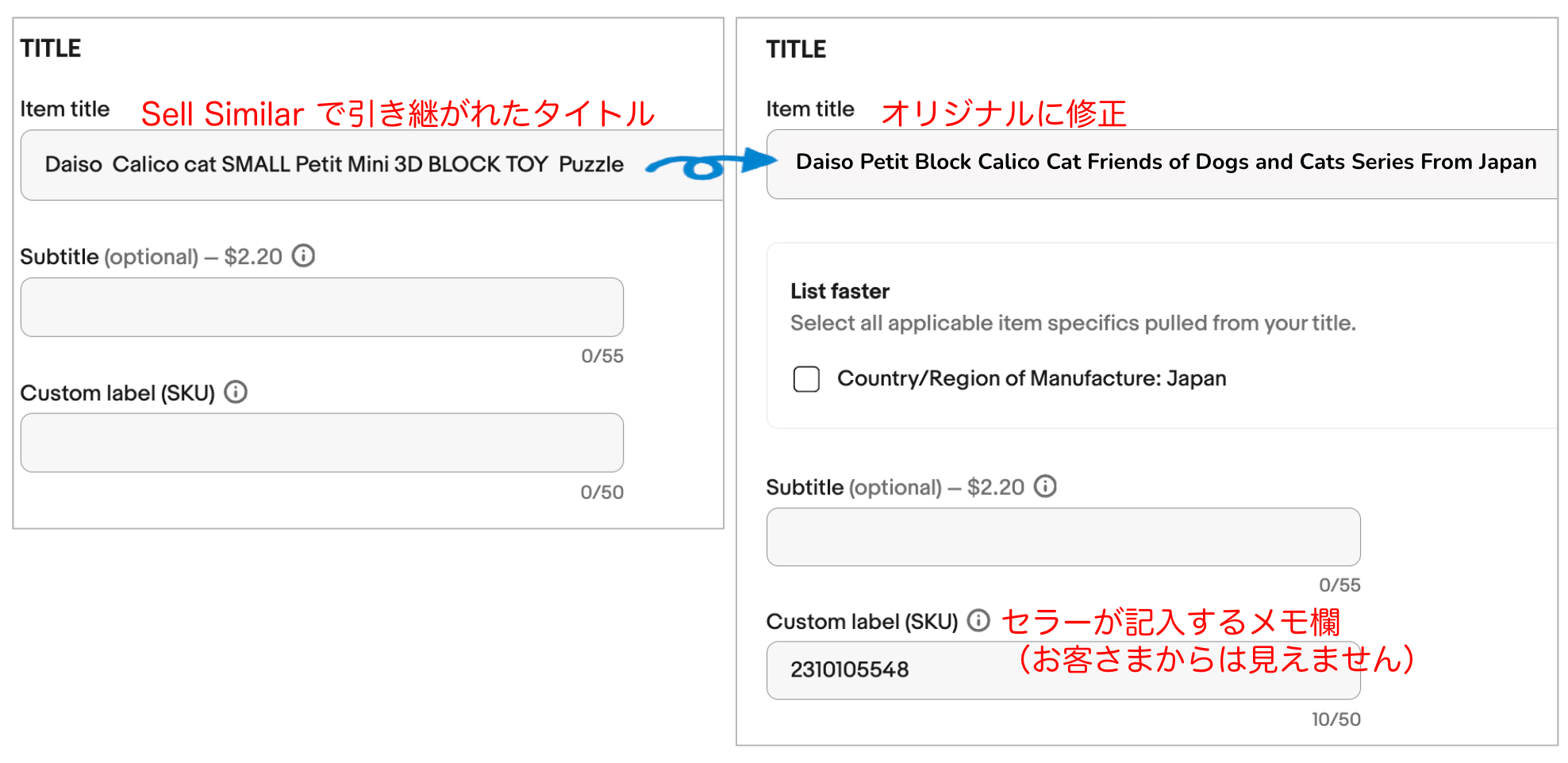
Custom label(SKU)は、セラーが記入するメモ欄です。
お客さまからは見えません。
違う商品を発送しないように、固有の番号などをつけておくと良いですね。
例として……
2023年10月10日に仕入れた5548という番号を持つ商品という意味で、2310105548と記入しています。

・ITEM CATEGORY
続いてカテゴリーです。
さっきのキティーちゃんは合っていましたが、今回はパズルと出ています。
ちょっと違和感を感じますね。そこで右上の Edit からカテゴリーを変更します。
Edit → toy を入力(商品に合わせたワードを入れてください)
Blocks が出てきましたので、これを選びます。
正しいカテゴリーを選択することができました。
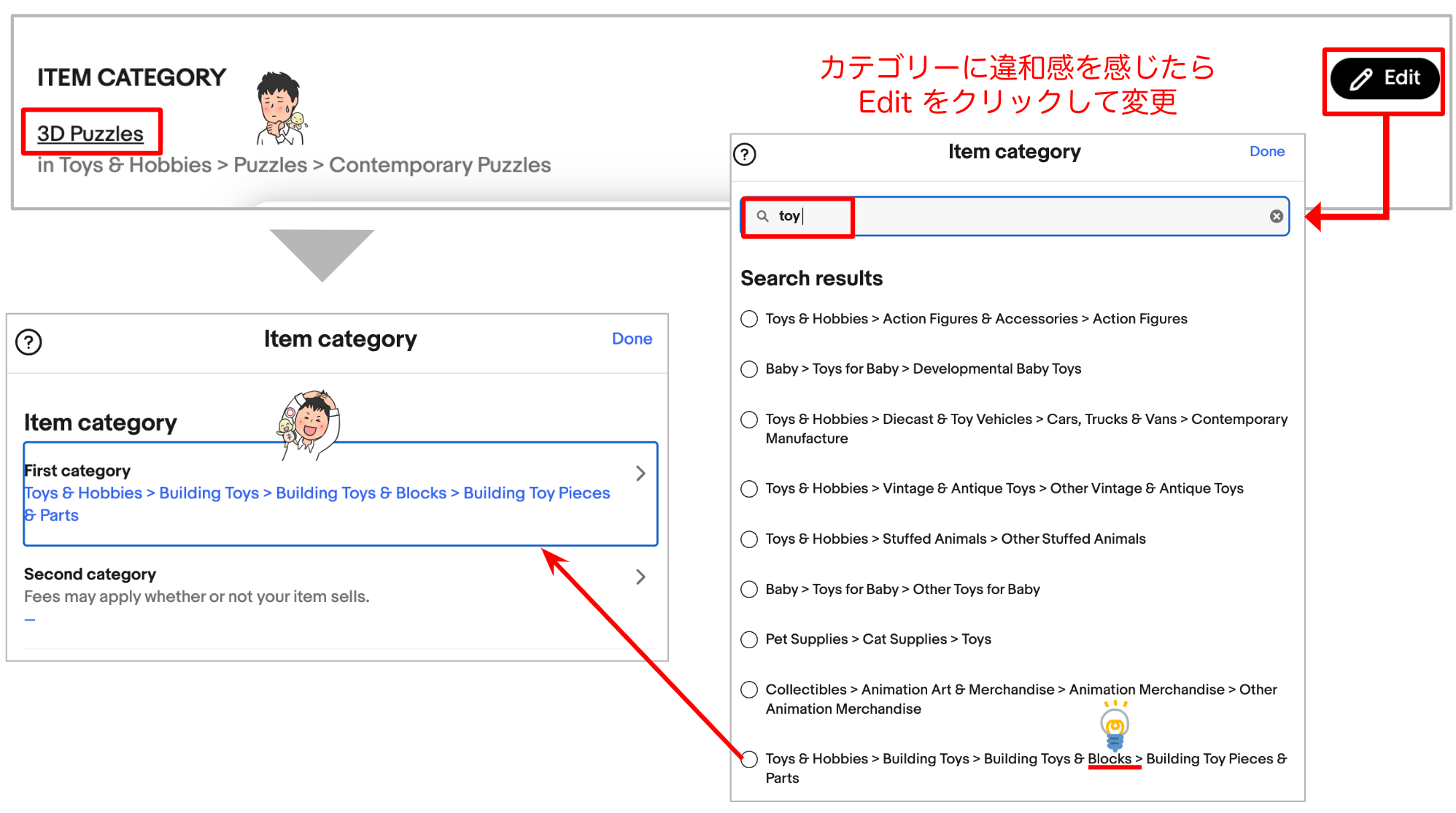
・ITEM SPECIFICS
次はスペックを埋めていきます。
ブランド名は必須項目です。きちんと埋めましょう。
UPC を入力します。
キャラクターなどの項目は、引き継いだ元のデータが入っていますのでこのままで大丈夫です。
素材は実物の商品に ABS 樹脂と書いてありますので、ABS を選択しています。
このプチブロックも、海外発送のトレーニング目的で出品しています。
アイテムスペックを、全部埋めなくても大丈夫です。
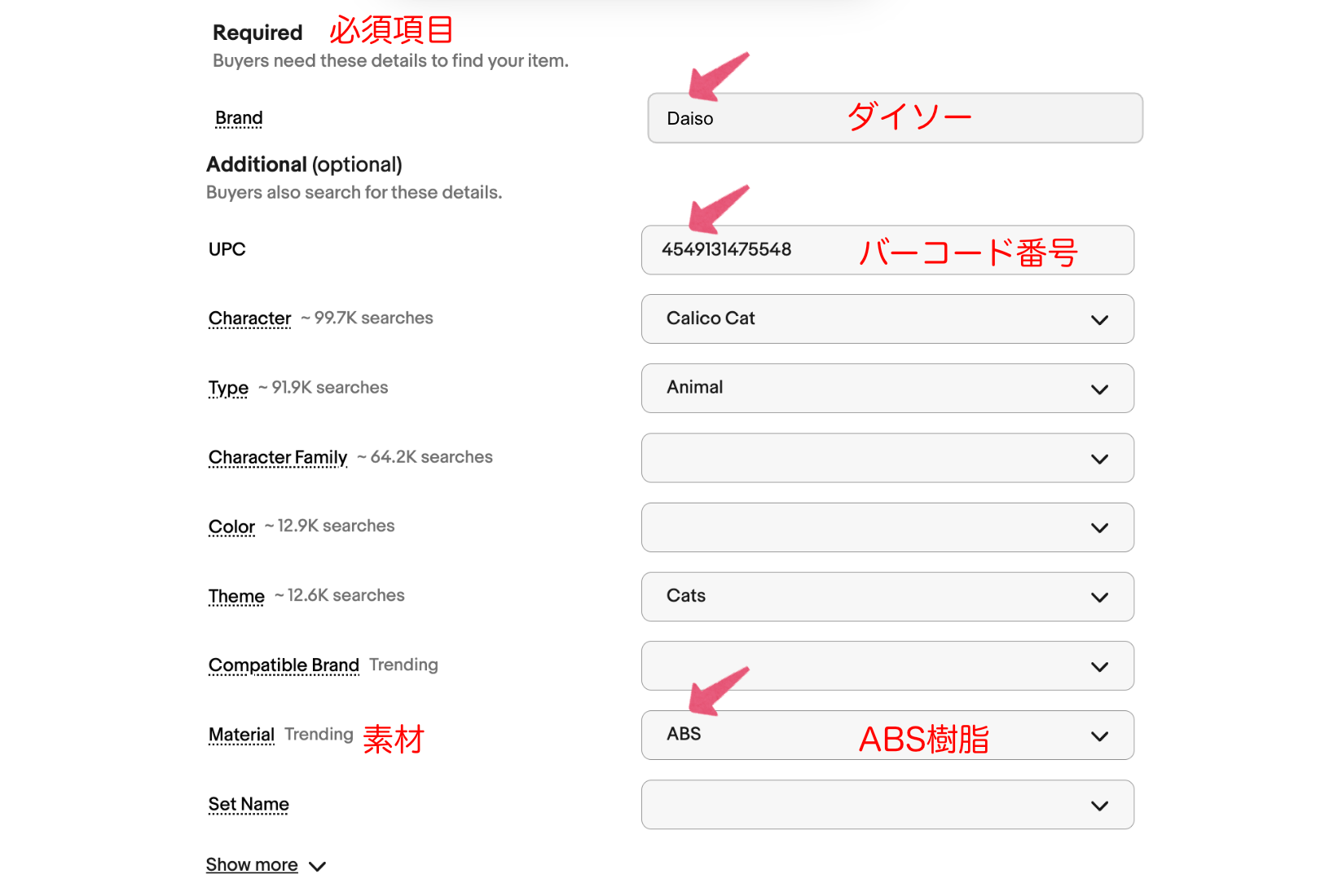
バリエーションというのがあります。
色などを設定できますが、今回は1種類だけなので使いません。

・CONDITION
コンディションは、先程のキティーちゃんと同じです。
Used を選んで Unopened にします。
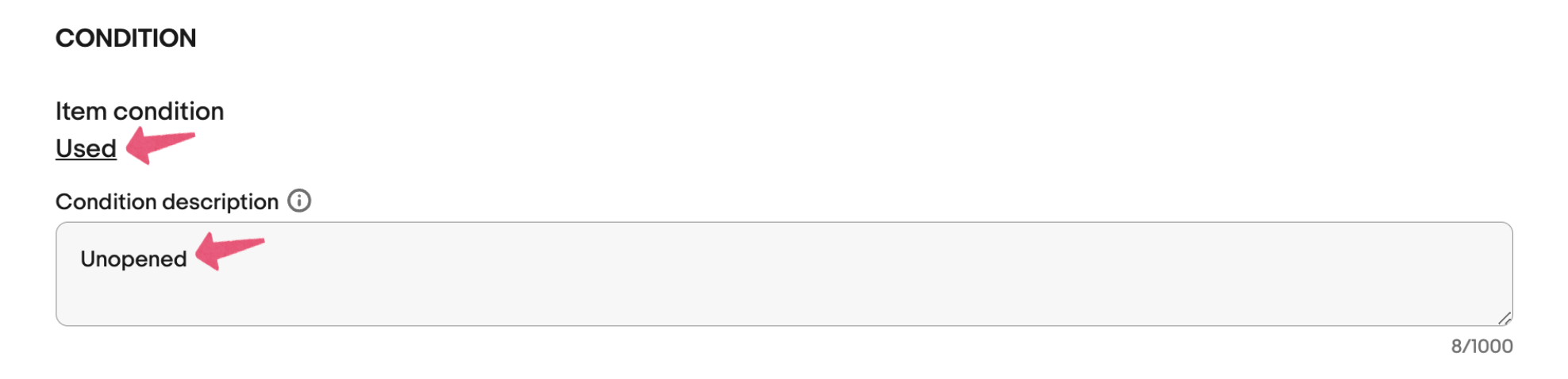
・DESCRIPTION
先ほどと同じように、テンプレートを貼り付けます。
Show HTML Code のチェックを外して、先程のタイトルをコピーペーストします。
商品詳細を記入していきます。
小さいブロックなので、お子さんが口に入れたりすると大変なので対象年齢を書きました。
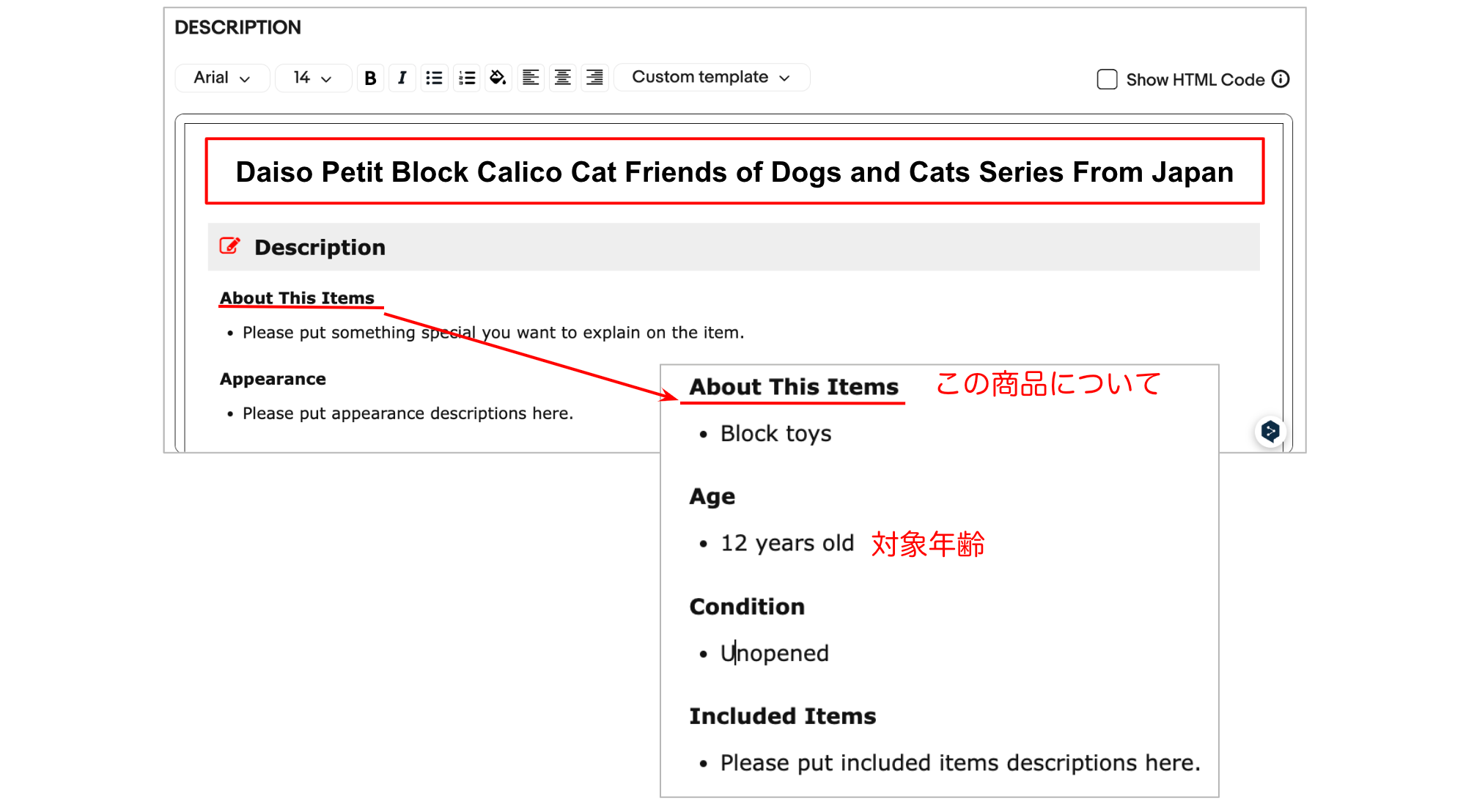
・PRICING
・その他の設定
先程のキティーちゃんと同じです。
シッピングポリシーも、アメリカのみ・送料無料・エコノミーシッピングを前提としたポリシーを入れました。
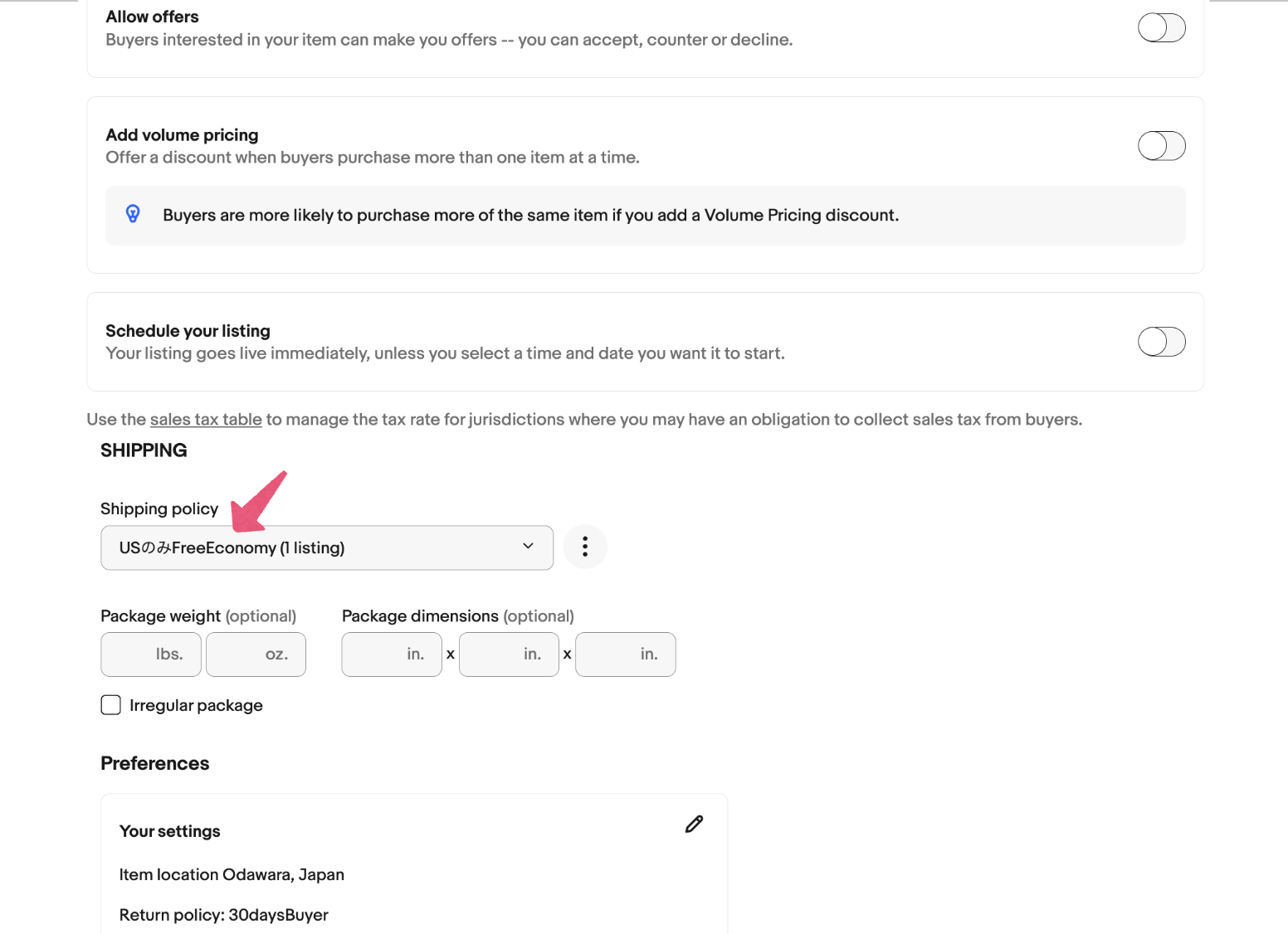
・下書き保存
Save for later で下書きに保存します。
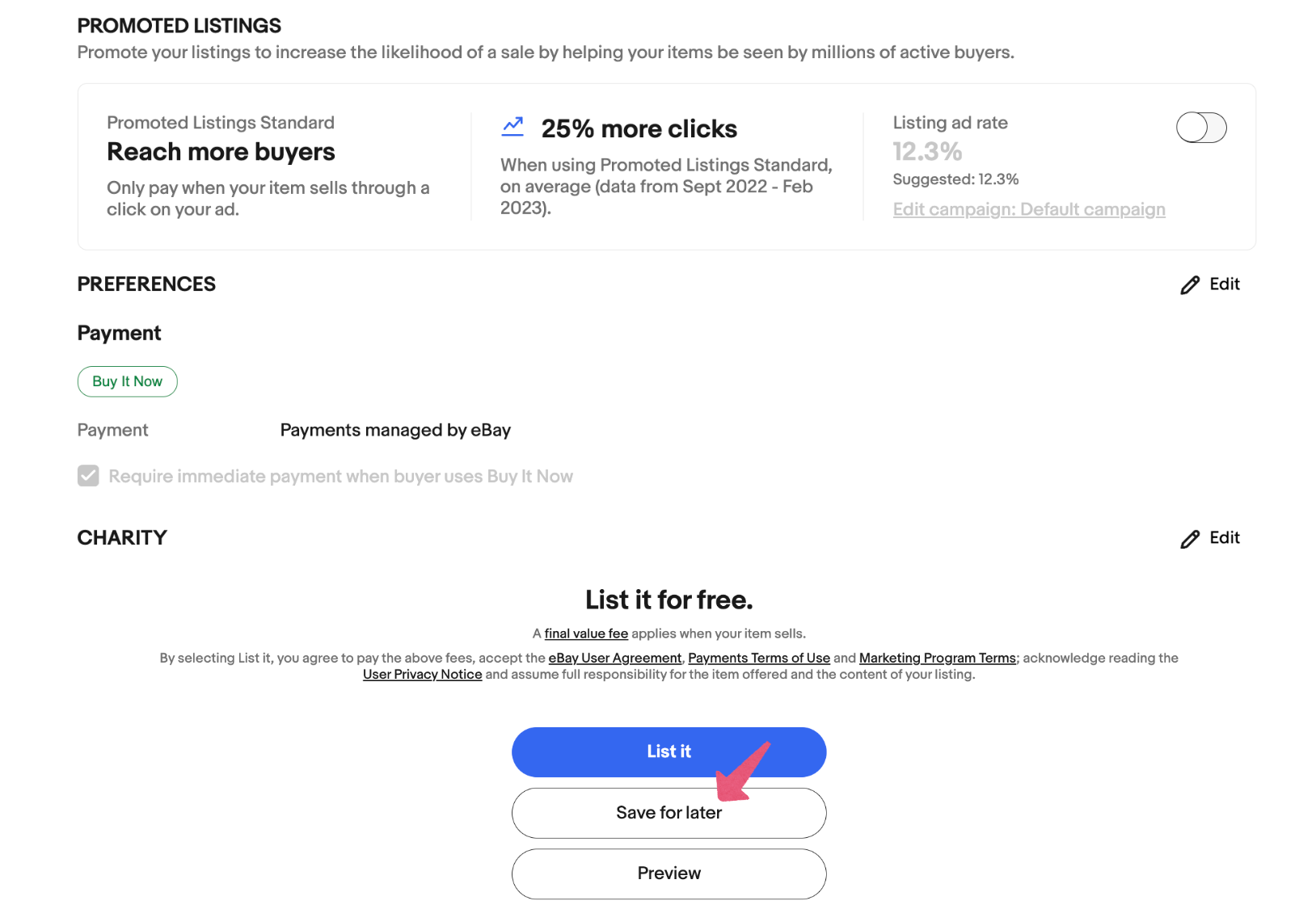
・下書きからもう一回チェック
セラーハブ → Listings → Drafts → Resume draft
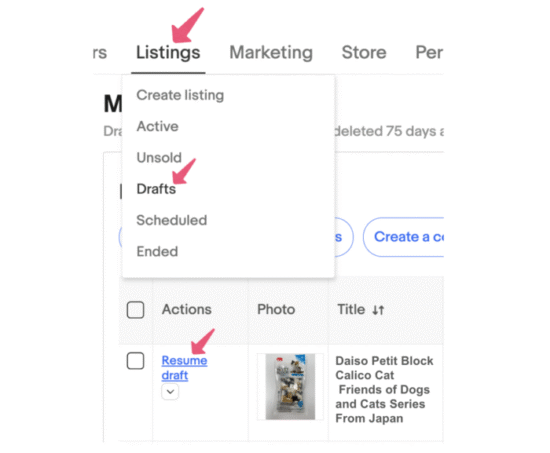

ITEM SPECIFICS の Show more をクリック

Age Level に対象年齢を記入するところがあります。
年齢を選択できます。
プチブロックの記載の通り、12歳以上を選びました。

細かいことですが MPN という項目があります。
各メーカーの商品の製造番号のことで、なかなか特定できないことも多いです。
入れない場合でも、Does not apply(適用せず)を入力しておきましょう。
出品して再度チェック
タイトルや見え方も大丈夫そうです。
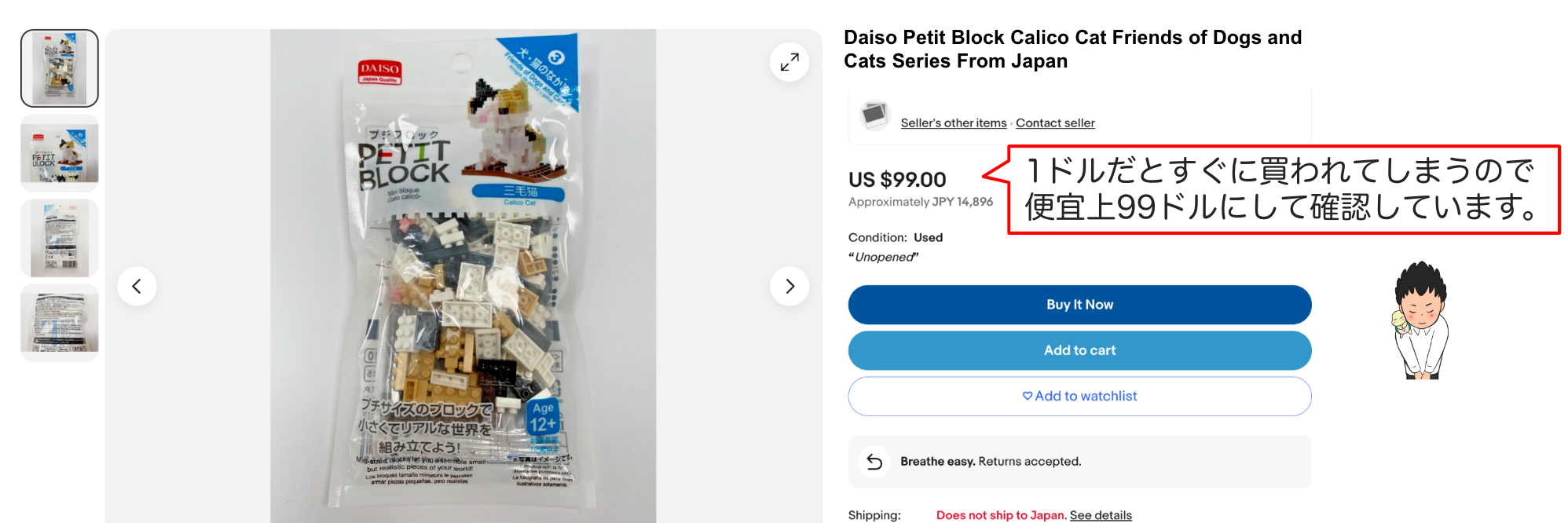
アイテムスペックが追加されているのが確認できますね。
しっかりチェックしましょう。
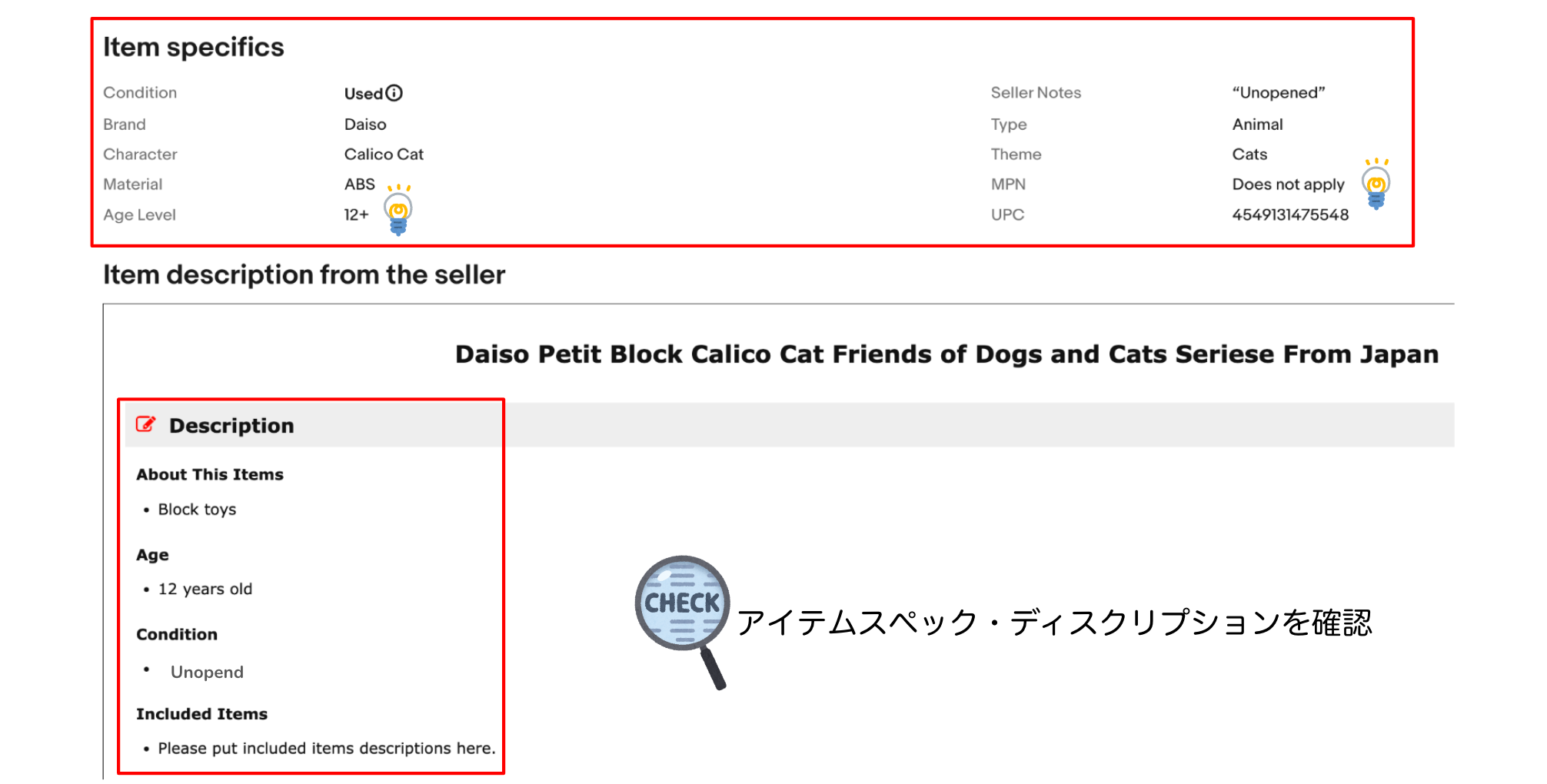

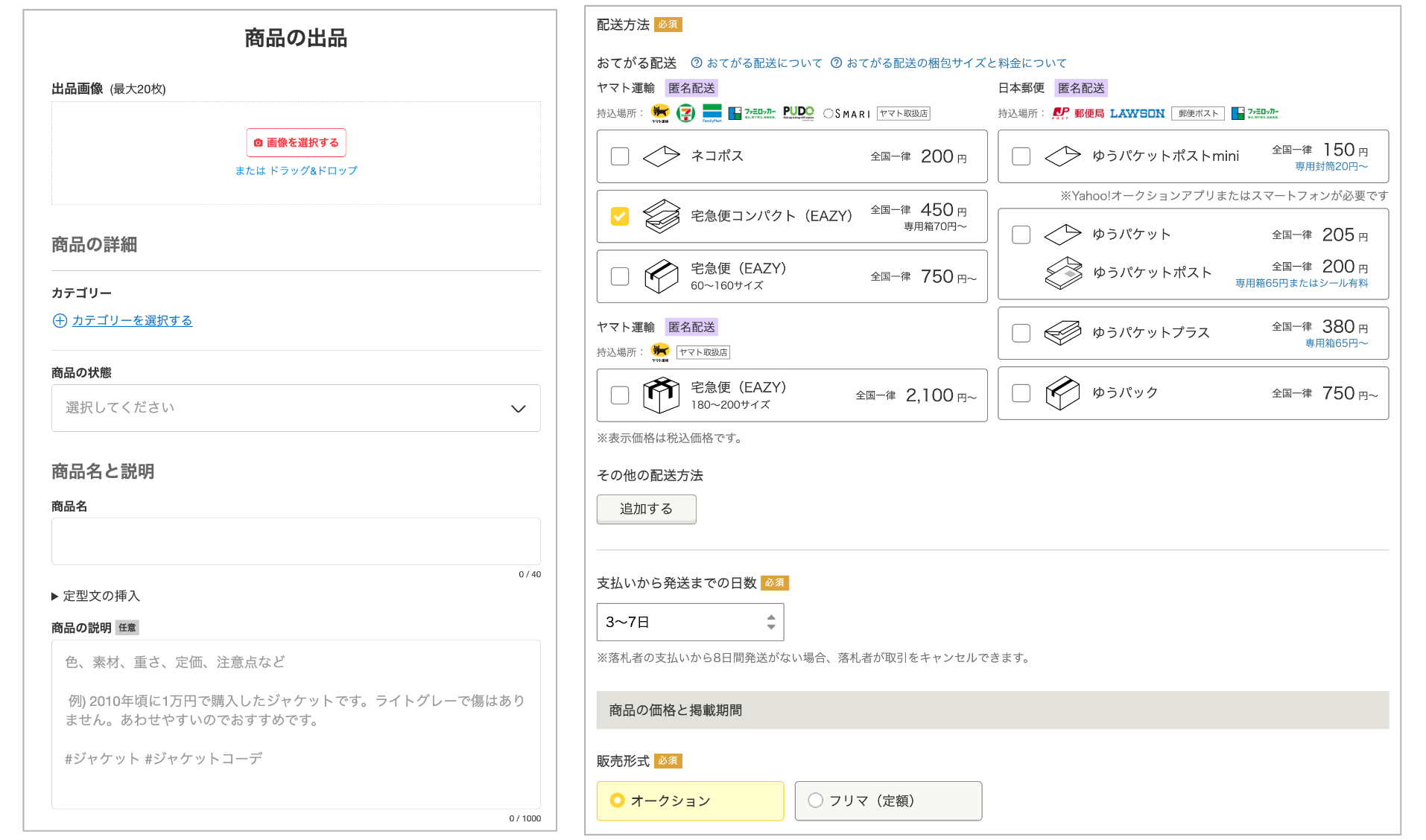
最初は、おっかなびっくりで心配かもしれません。
でも「英語でメルカリの出品の流れをやっているんだ」と思えば、恐るるに足らずです!
プチブロックも1ドルで 出品 したら、その日か次の日ぐらいには売れると思います。
出品 例:ポケモンカード
最後はポケモンカードの 出品 について解説します。
もし、使ってないポケモンカードがあったら 出品 してみましょう。
出品や発送のトレーニングになりますし、もしかしたら収益にもなるかもしれません。

『 シャワーズ DPBP #160 』を出品例とします。
撮影前にスマートフォンの設定
iPhone の設定になりますが、正方形の写真を撮影するという方法があります。
先程のキティーちゃんとプチブロックは、長方形で撮っていました。
正方形と長方形で売れ行きに違いがあるかというと、今の時点では差はないかなと思います。
方法の一つとして、お伝えします。

それから今回、動画も撮りました。
ターンテーブルに商品を乗せて、撮影したんですけど……
このままだと、ターンテーブルのウィーンという音が入ってしまいます。
編集 → 音をオフ → 消音にして保存
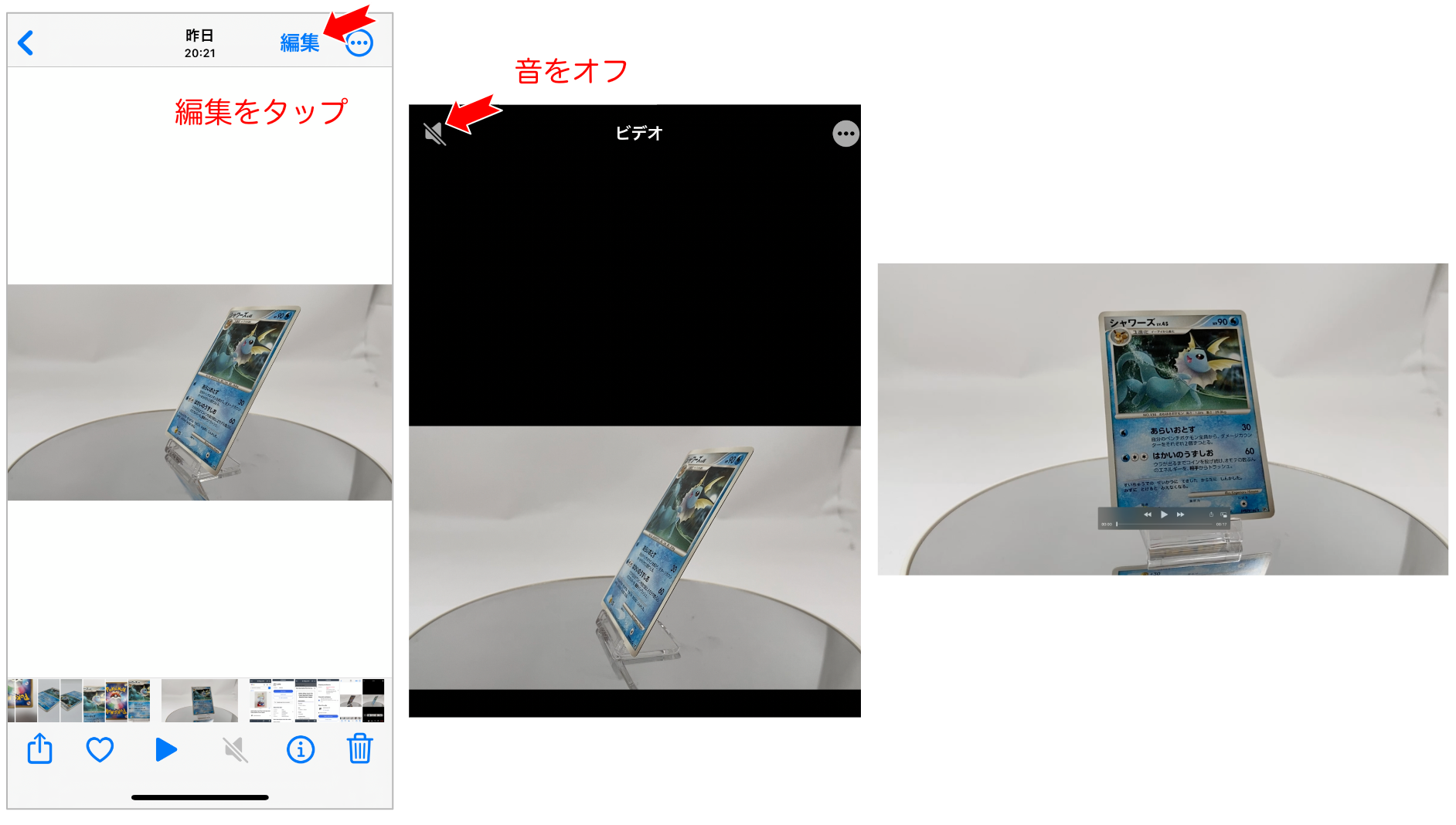

実は、動画をつける人は少ないです。
動画があることによって、購入する人はきちんと確認ができますし、安心もできます。
仮に他に安いものがあっても、動画が付いている出品物を購入する傾向があります。
私たち日本人の丁寧な出品が、購入につながります。
できれば全部の商品に動画をつけたほうが良いです。
英語名を検索
日本語名と英語名がしばしば違いますので、英語名を検索してみます。
Bulbapedia というサイトで調べることができます。
右上にポケモン名を入力します。
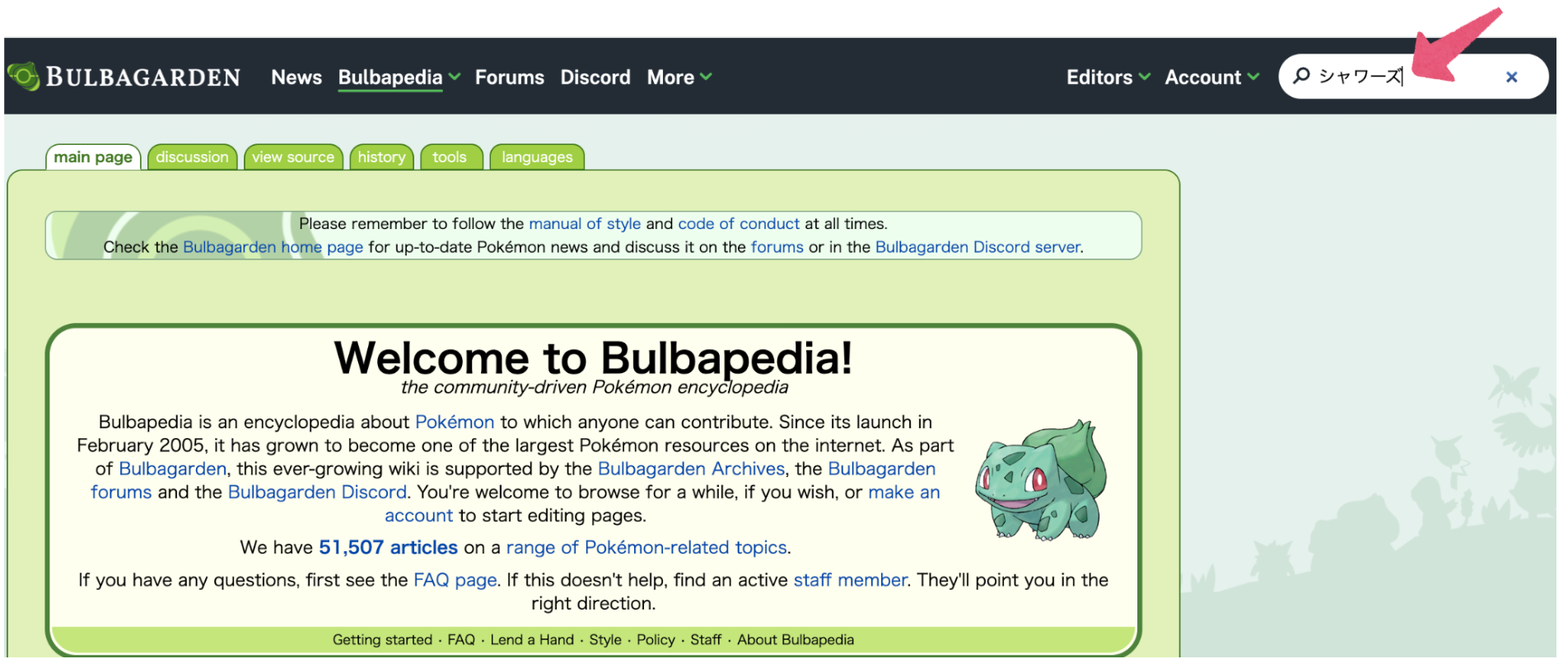
検索できました。
ちょっと発音が分かりませんが、英語名が出ています。

プロダクトリサーチで検索して Sell Similar
英語名がわかったので、プロダクトリサーチで検索します。
しっかりと特定するために、カードの右下の DPBP#160 という番号も入力します。
検索結果の中から良さそうなものを選んで、Sell Similar します。
ポケモンカードは、似ているものが多いので注意が必要です。
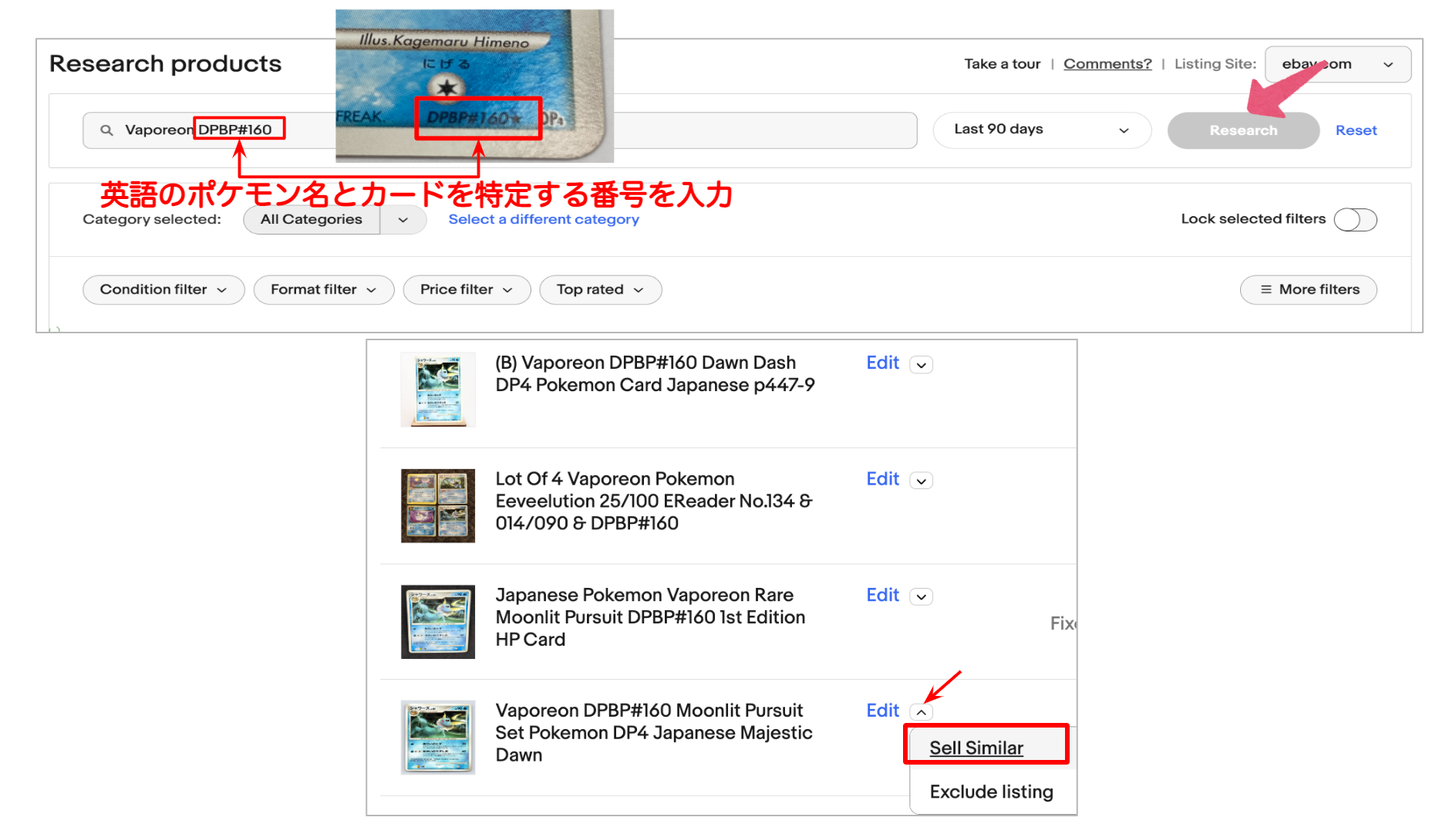
英語のカードなども混ざってくるので、そこは画像で確認してください。
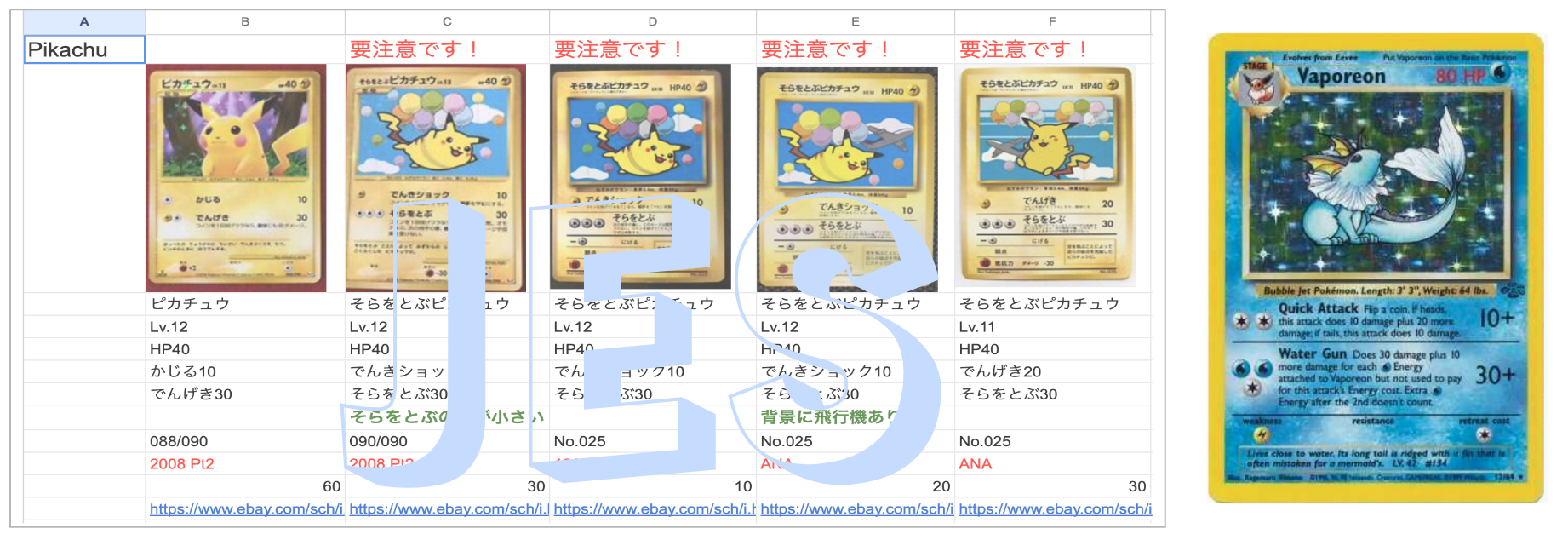

まだ設定していないという方は、動画に出てくるので参考にしてください。
・PHOTOS & VIDEO
写真は、12枚入れました。
キティーちゃんやダイソーのプチブロックなどは3〜4枚でも充分ですが、ポケモンカードは12枚前後が一般的です。
カードは四隅の状態を気にするので、大きく撮りましょう。
気になる部分が、しっかりと見えるように撮影します。
明るさと順番を調整します。
今回は動画も入れました。
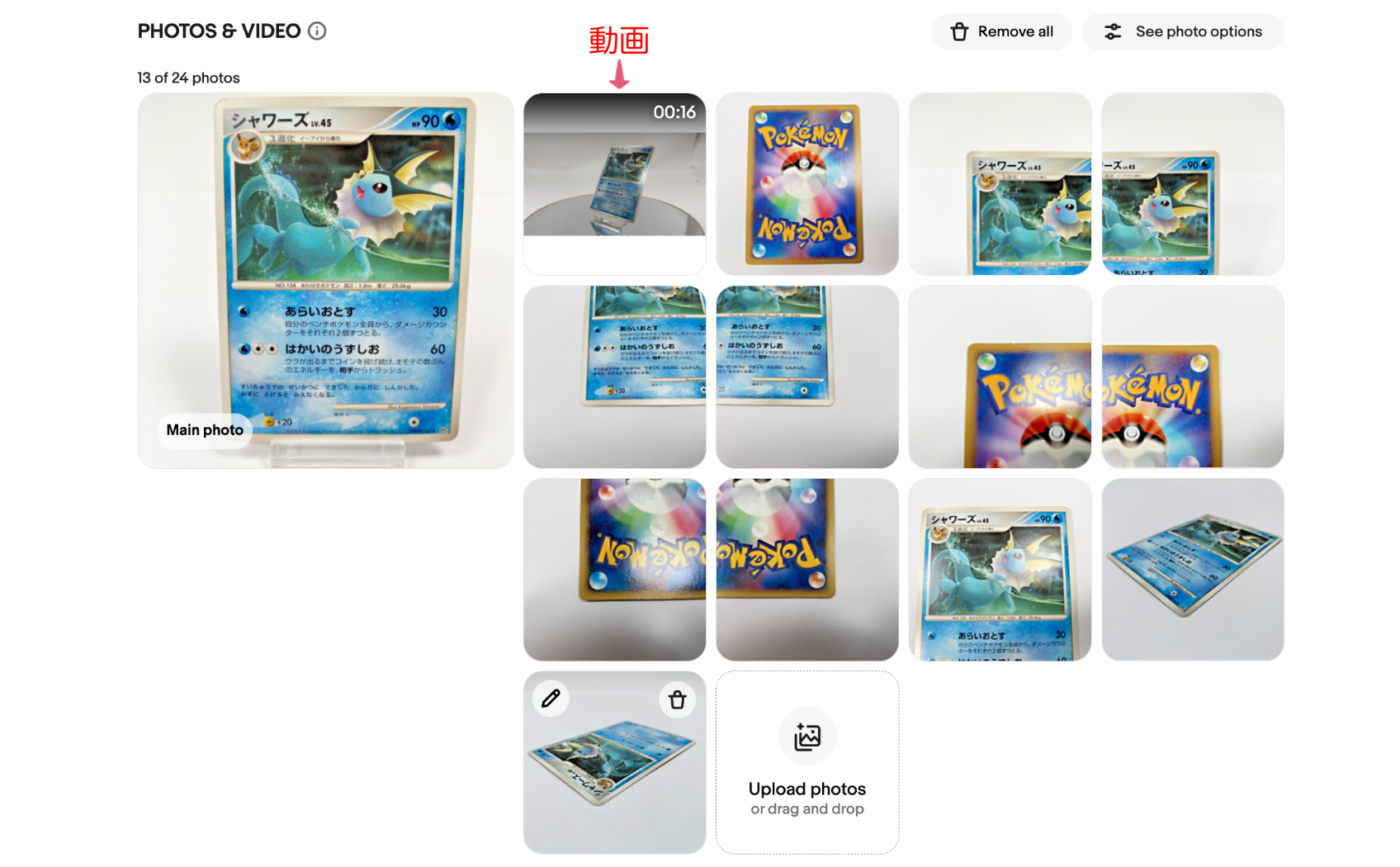
・TITLE
タイトルをオリジナルに調整します。
『 Vaporeon DPBP#160 Moonlit Pursuit DP4 Japanese Pokemon Card Non-Holo From Japan 』
お客さんが検索するであろうキーワードを連想して考えます。
今回キラカードではないので、Non-Holo と入れておきます。
プチブロックやポケモンカードのように混同しやすいアイテムは、SKU でしっかり管理しましょう。
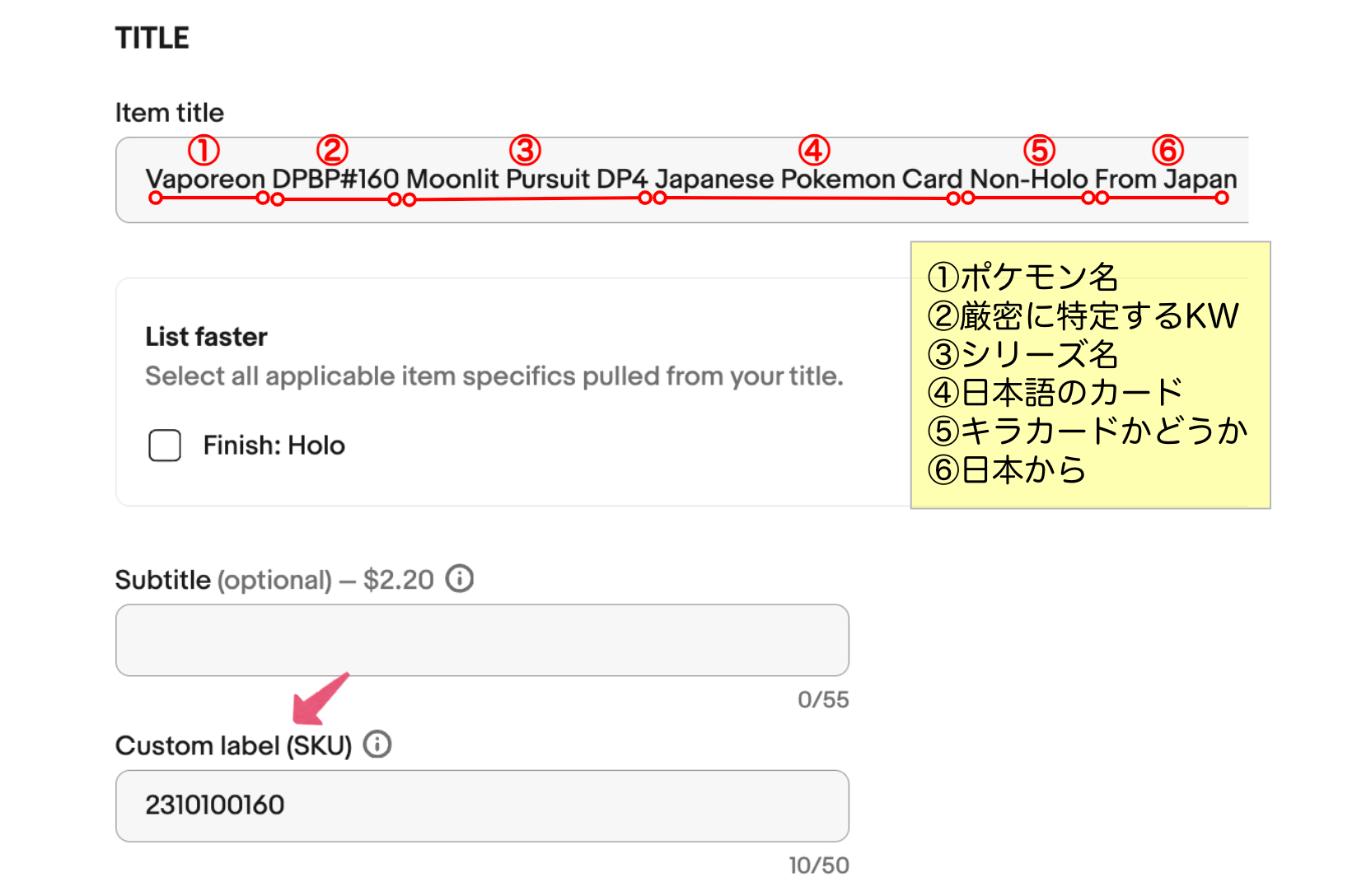
・ITEM CATEGORY
もともとの出品物のカテゴリーが引き継がれていますので、間違ってないかチェックします。
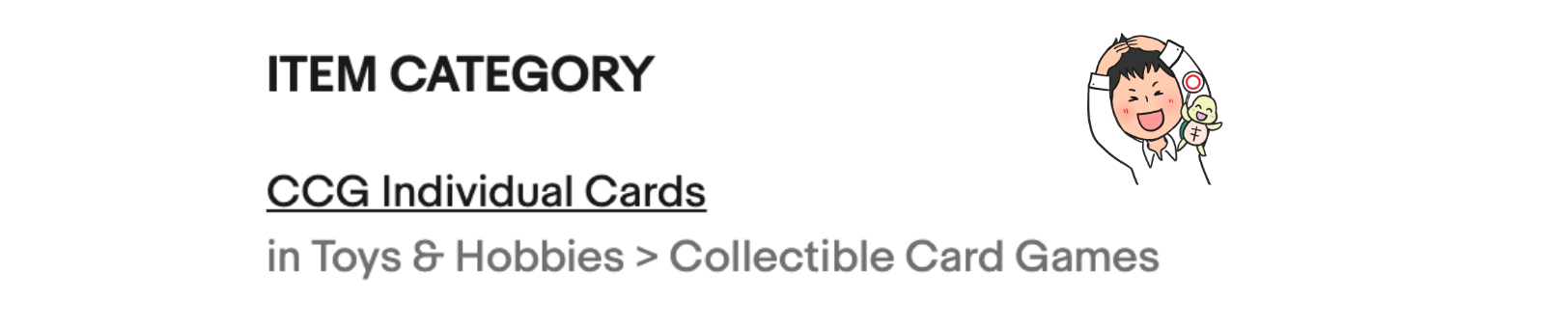
・ITEM SPECIFICS
続いてアイテムスペックです。
ポケモンカードにも Required(必須項目)があります。
記入しないと売れにくくなります。しっかり入力しましょう。
データを引き継いだとはいえ、空欄があるので埋めます。
・テラピークで検索した時の、他の出品物をクリックしてアイテムスペックを見る
・他の出品物のスペックを見ながら、不足しているところを埋める
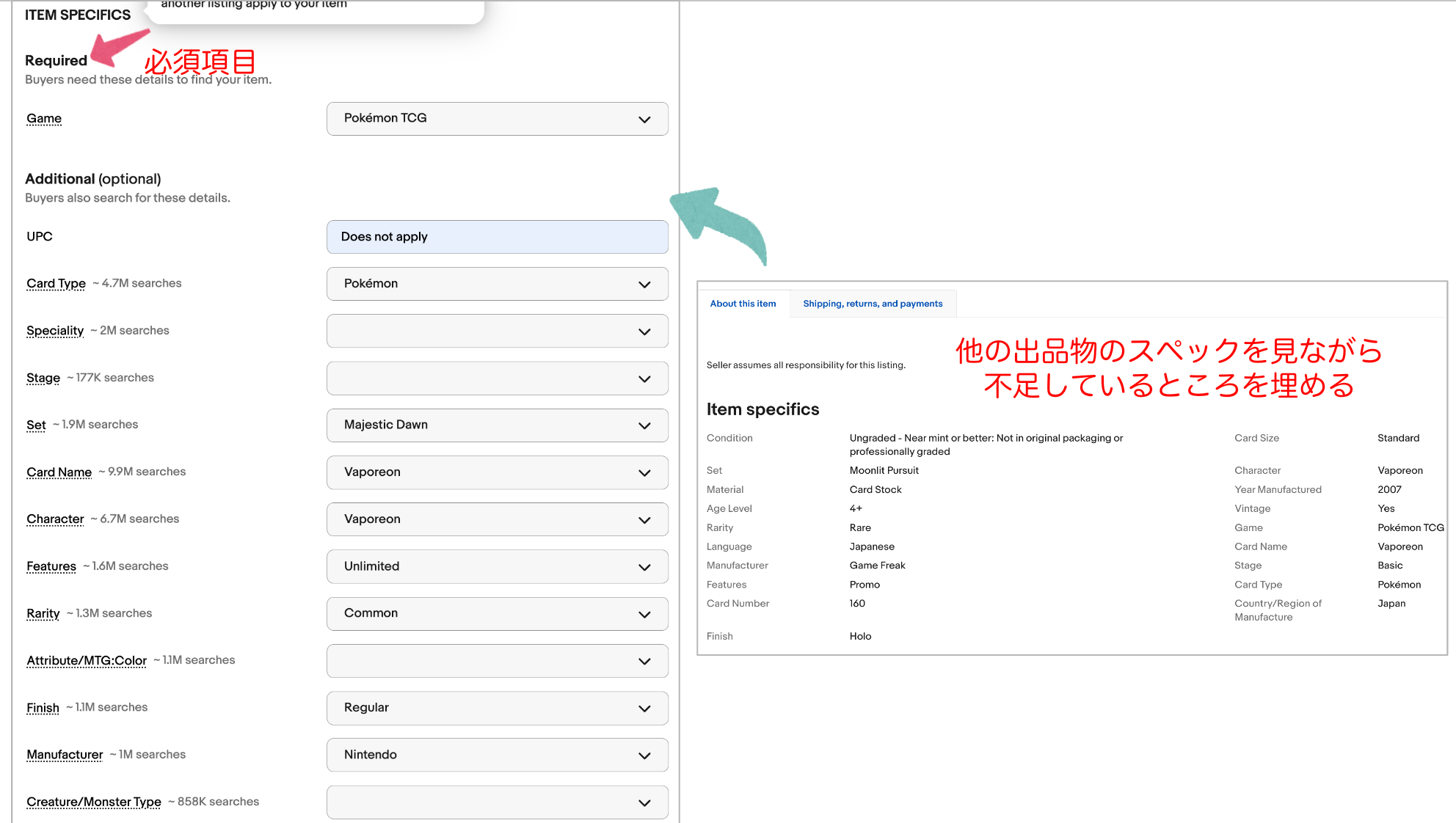
引き継いだデータも間違ってる可能性があるので、手直しをしていきます。
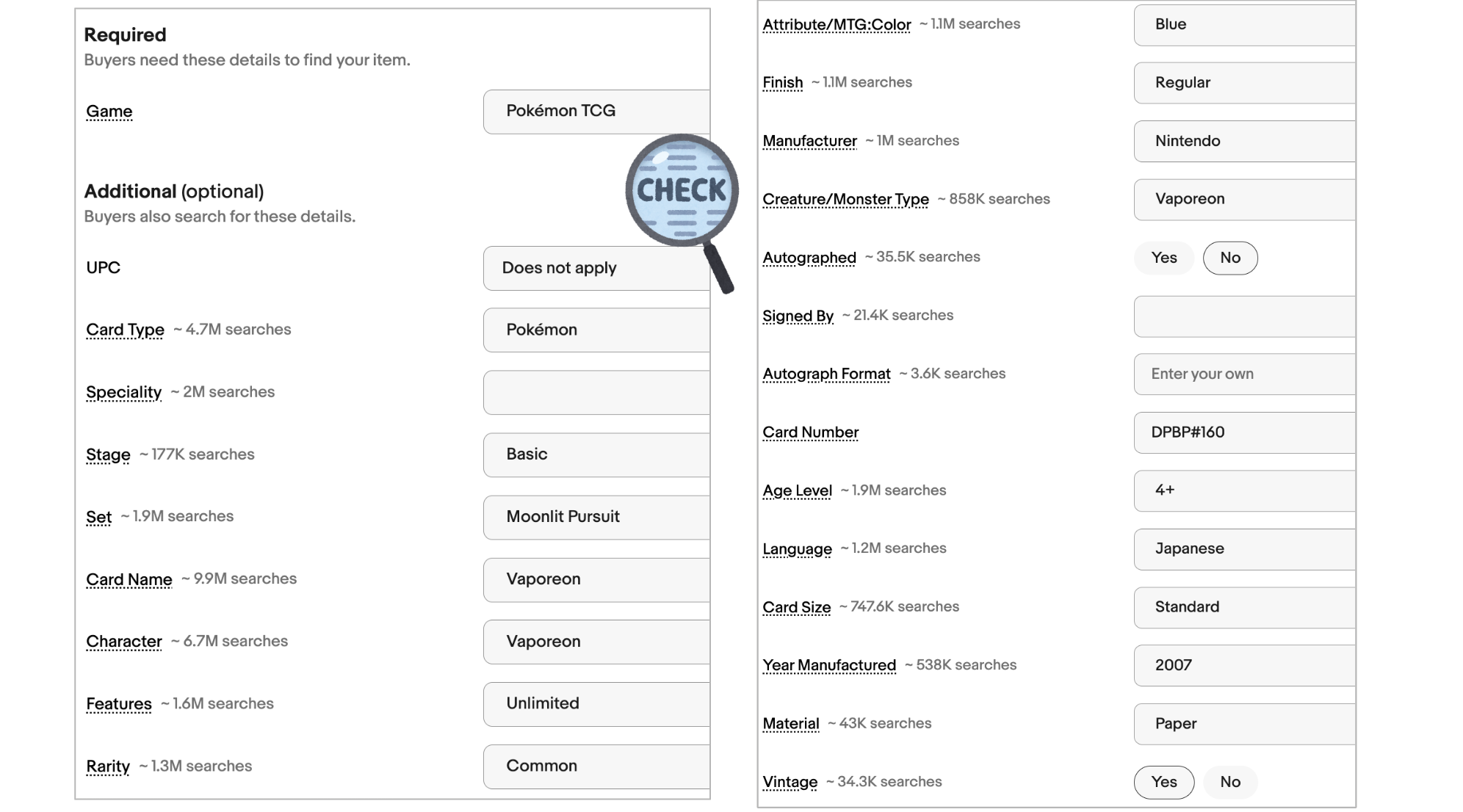
イラストレーターのところも空欄でしたが、カードに記載があったので入力しました。
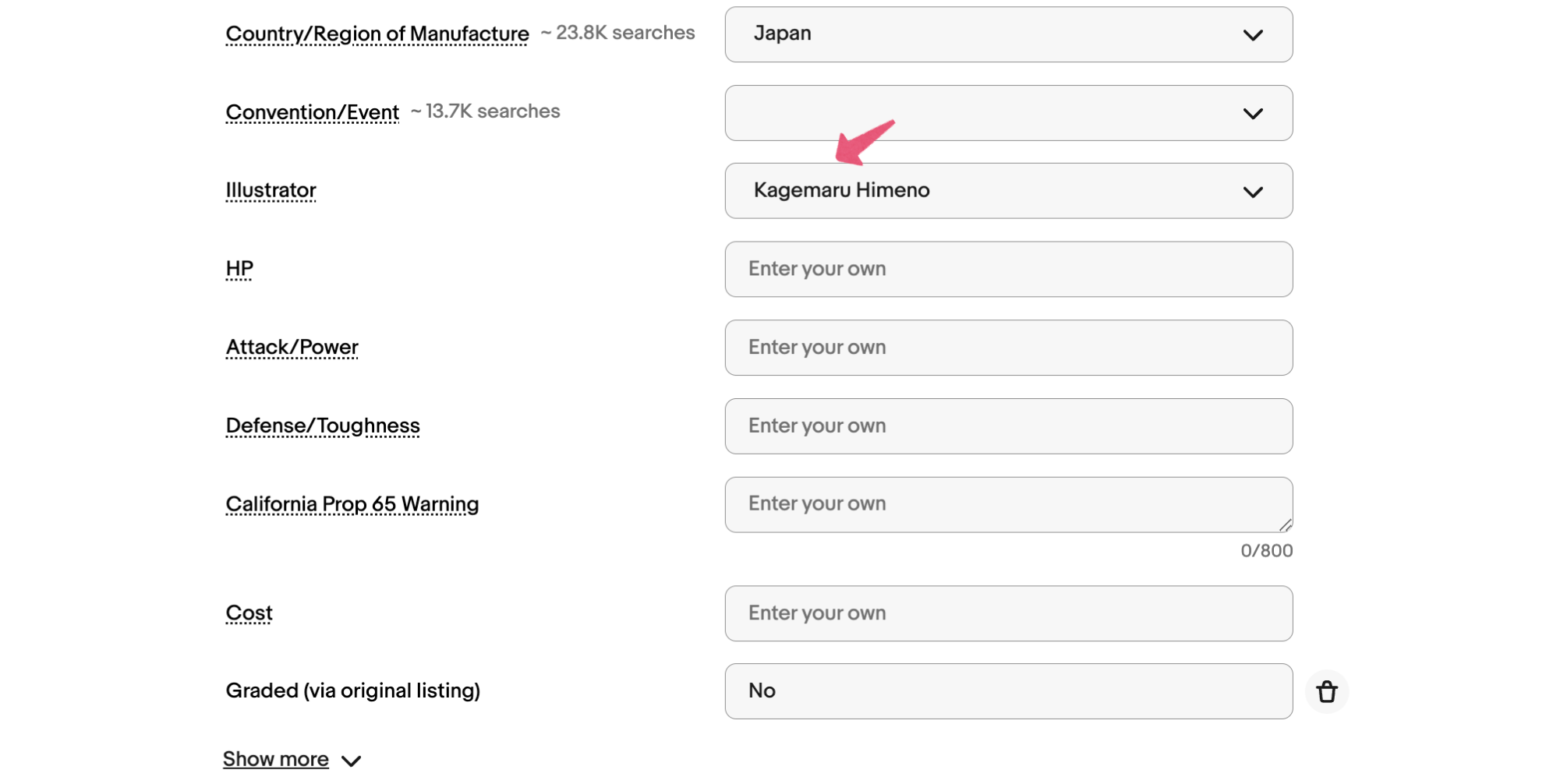
・CONDITION
カードカテゴリーのコンディションは、鑑定済か未鑑定かを選ぶようになっています。
PSA などの鑑定機関で鑑定していない場合は、未鑑定を選択します。
4つの状態を表すグレードが出てくるので選びます。
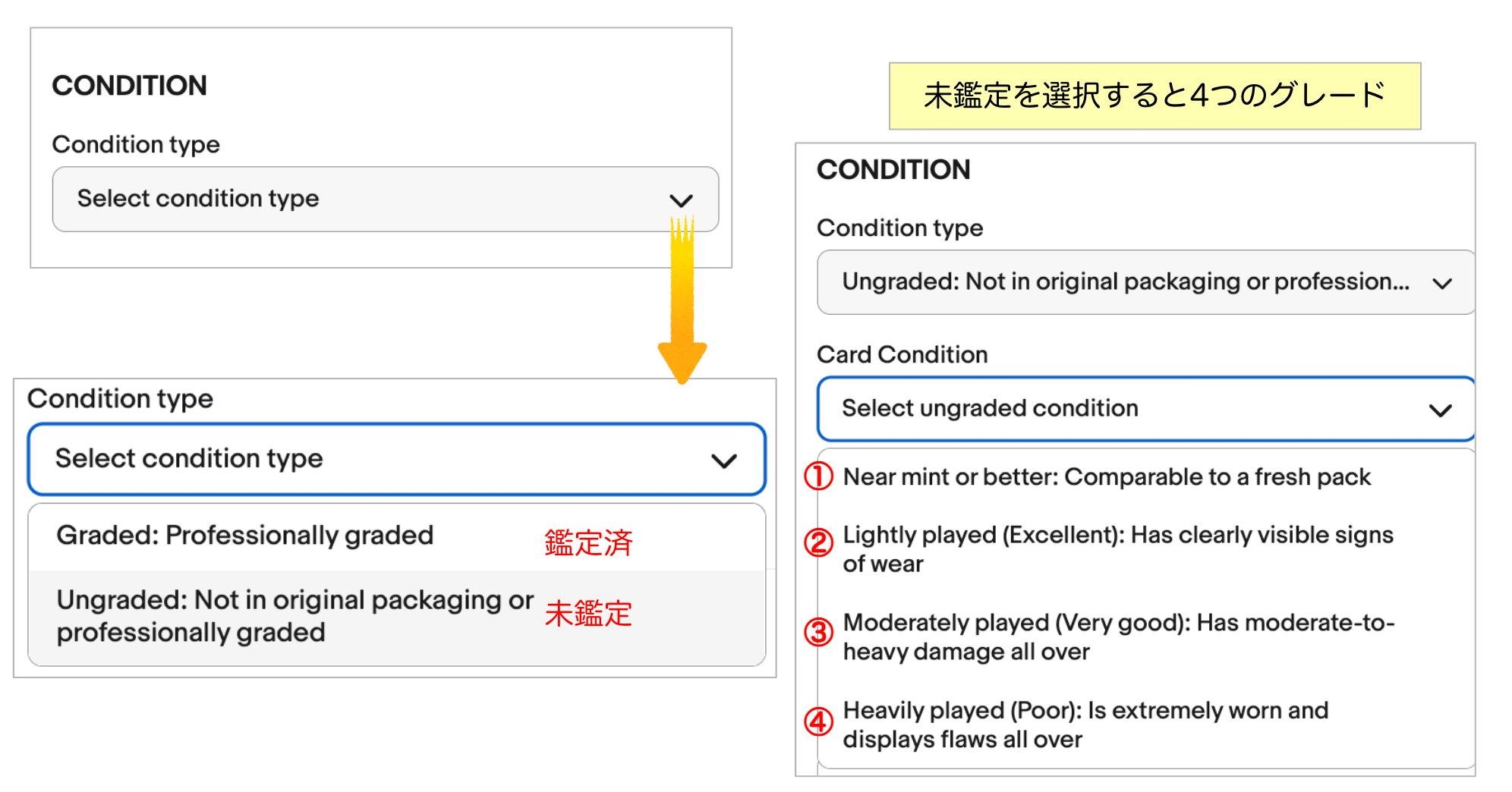

クリックして、拡大して参考にしてね!

Mint で出品して購入後に、わずかな欠点を指摘されて
「これは Near mint じゃないから返品したい」とか言われるのは嫌ですよね。
なので、Lightly played を選択しておいた方が後々のトラブルが少ないです。
このシャワーズのカードは、Lightly played を選びました。
・DESCRIPTION
これまでと同じように、テンプレートを使います。
文章の種類は、カード専用のテンプレートがあるので上から5個目を選びます。
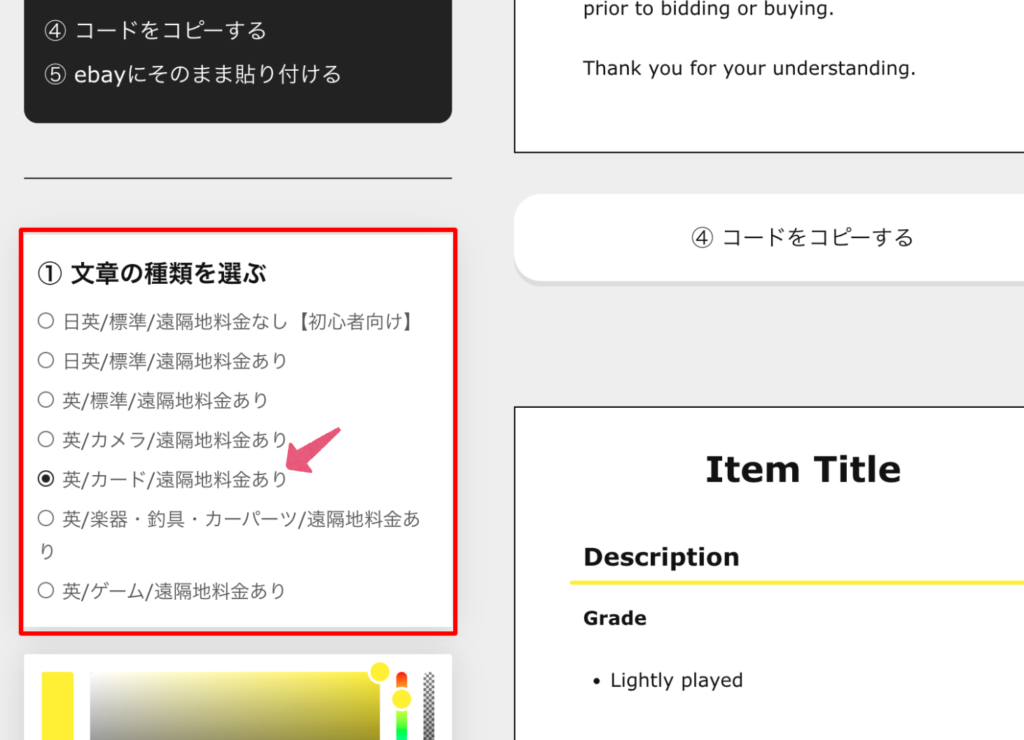
タイトルをコピーペーストして商品詳細を記載します。
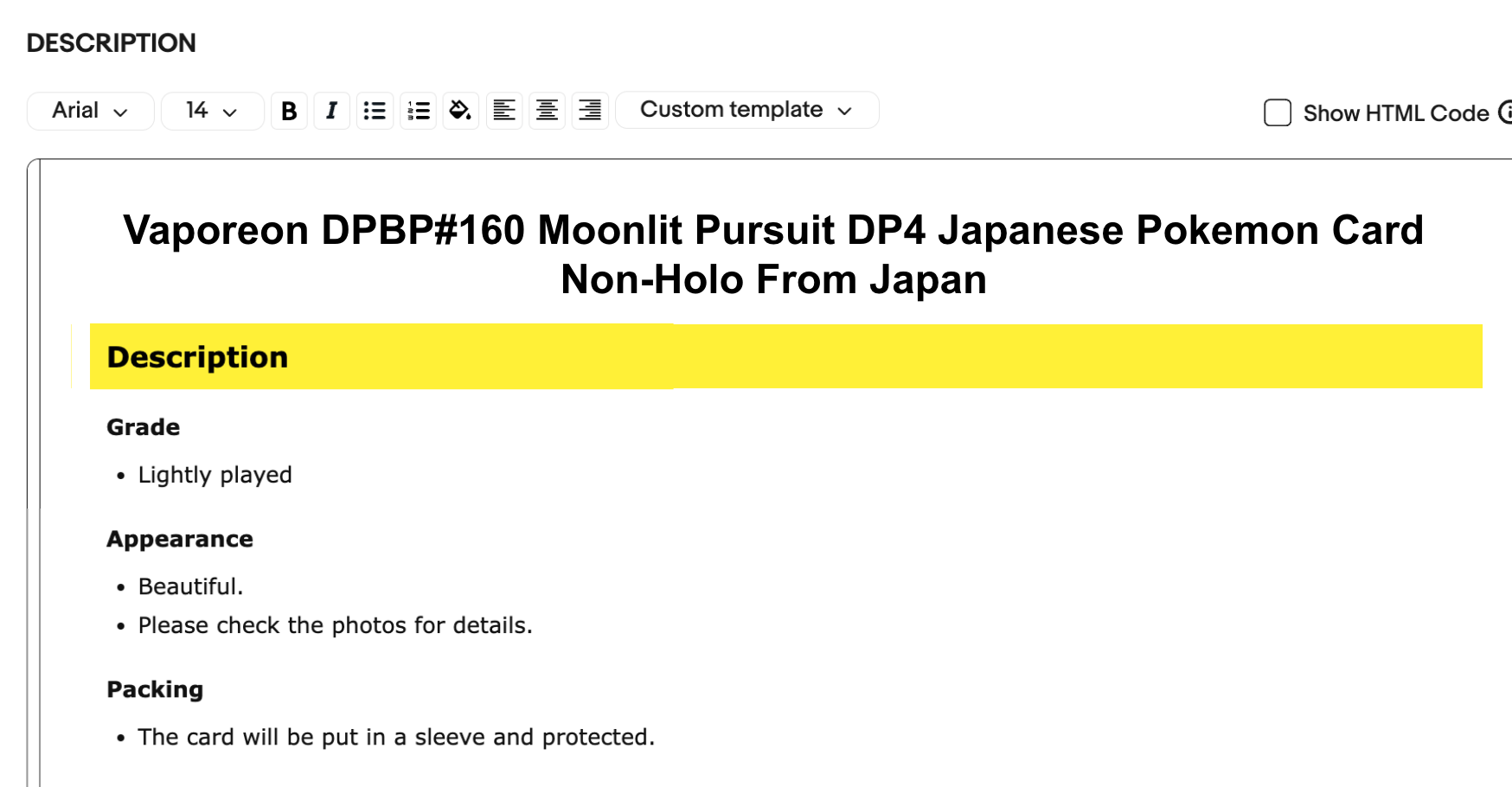
・PRICING 以降の設定
価格を決めていきます。
その後の、まとめ買いなどの設定はセットしませんでした。
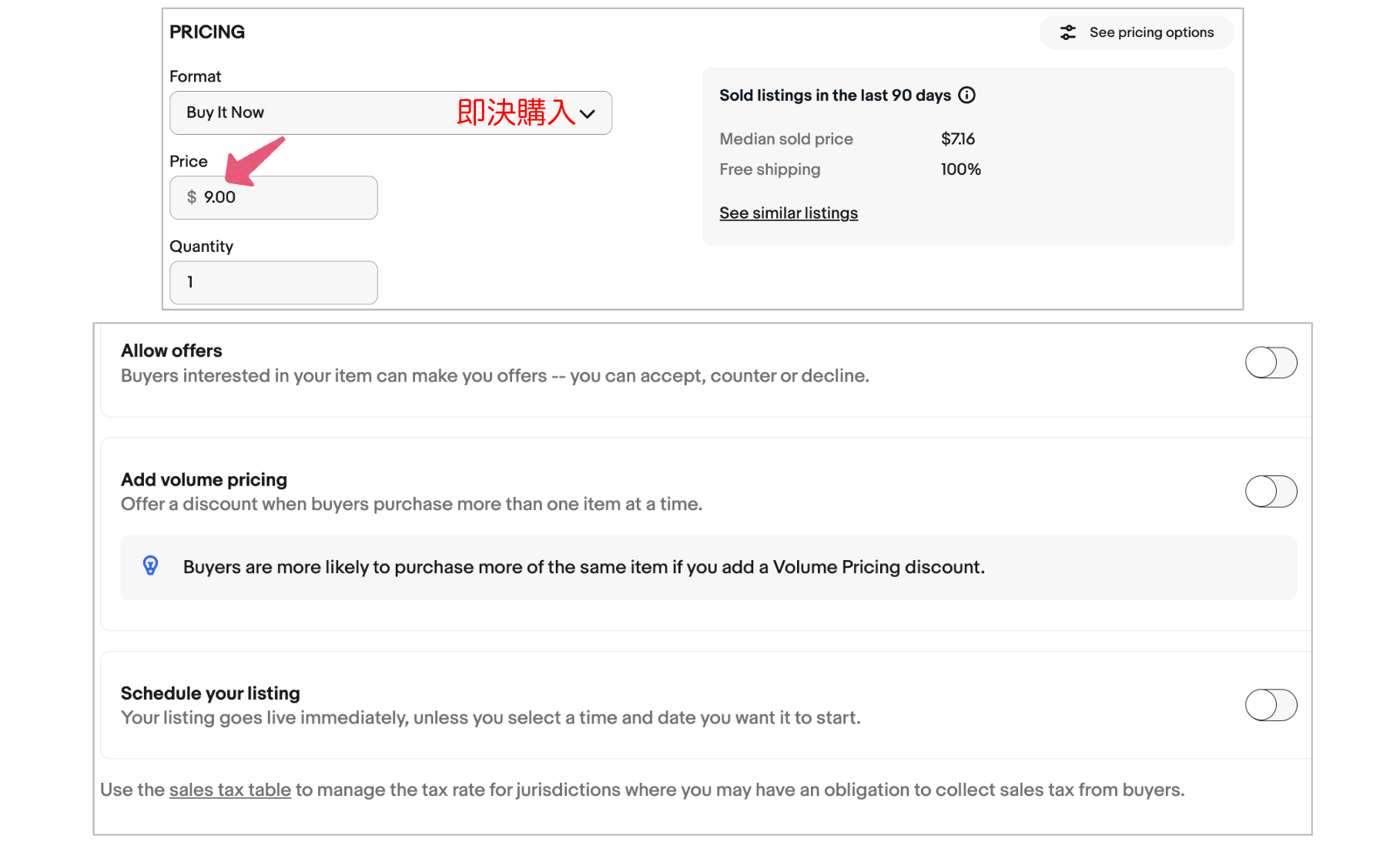
設定が終わったら下書き保存
配送の設定をして、下書き保存しましょう。
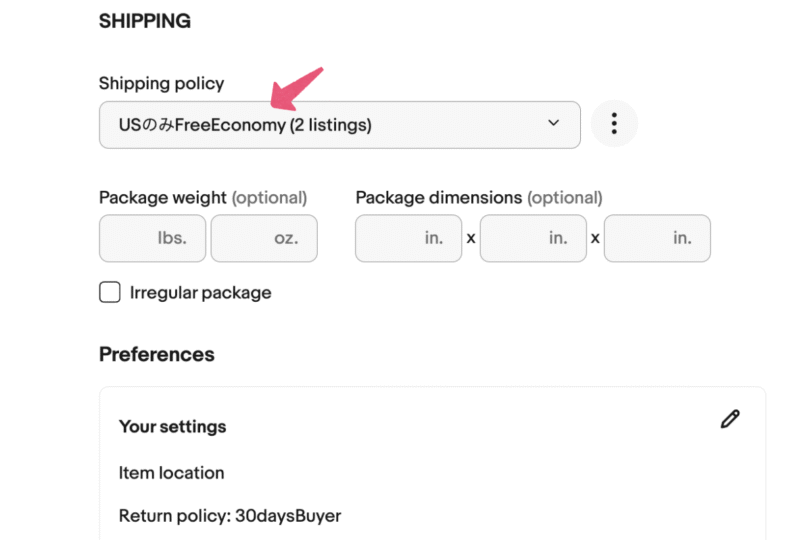
下書きをチェックして OK なら出品します。
出品して再度チェック
セラーハブ → Listings → Active(出品中)で確認します。
動画もチェック
動画は審査があるので、審査落ちしたりしていると出て来ません。
きちんと再生できるか確認します。
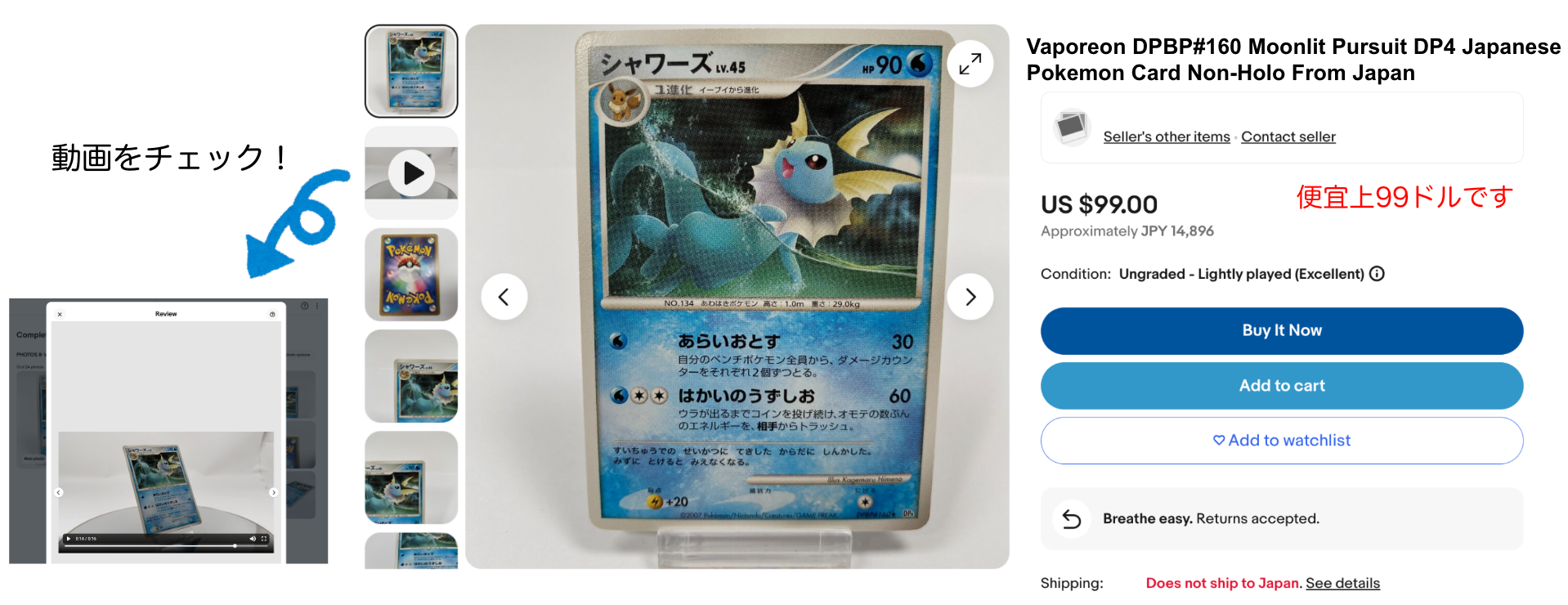
アイテムスペックが不足していると、Add recommended と出ます。
今回不足していると指摘されたのは、2つでした。
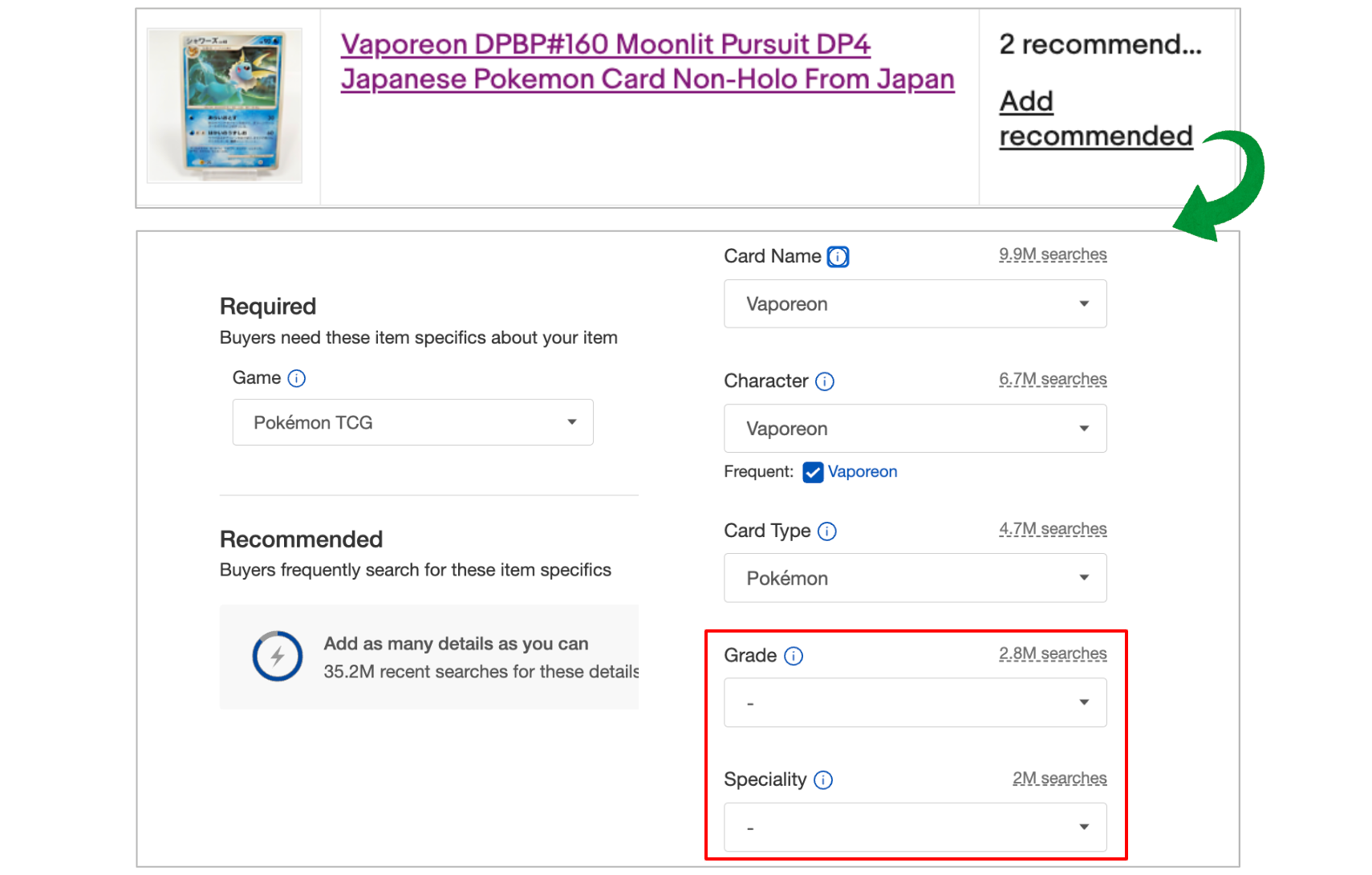
Grade:鑑定されている商品の点数を選択して記入するところ
この商品は未鑑定で、グレードがついていないので埋めることができません。
Speciality:キラカードの場合 Holo と記入するところ
今回はノーマルカードで、特に記入できる言葉がないのでそのままにしています。

今回のように2個とか3個とか埋められない部分が出て気持ち悪いんですけど、そのままの出品で大丈夫です。
ある程度待っていれば売れます。
ポケモンカードの詳しい出品動画です。
本格的に出品する方は使ってください。
釣具・楽器・カメラ・ゲームといった主要カテゴリー別の出品動画もでています。
もちろん、Blog でも学習できます。
好きな方を使ってください。

商品が売れたら、こちらの動画を使って発送してください。
テンプレートを使い回してさらに簡単に 出品
一度作ったテンプレートを保存して使い回しましょう!
方法は簡単です。
HTML コードをコピーして保存しておけば時短で便利です。
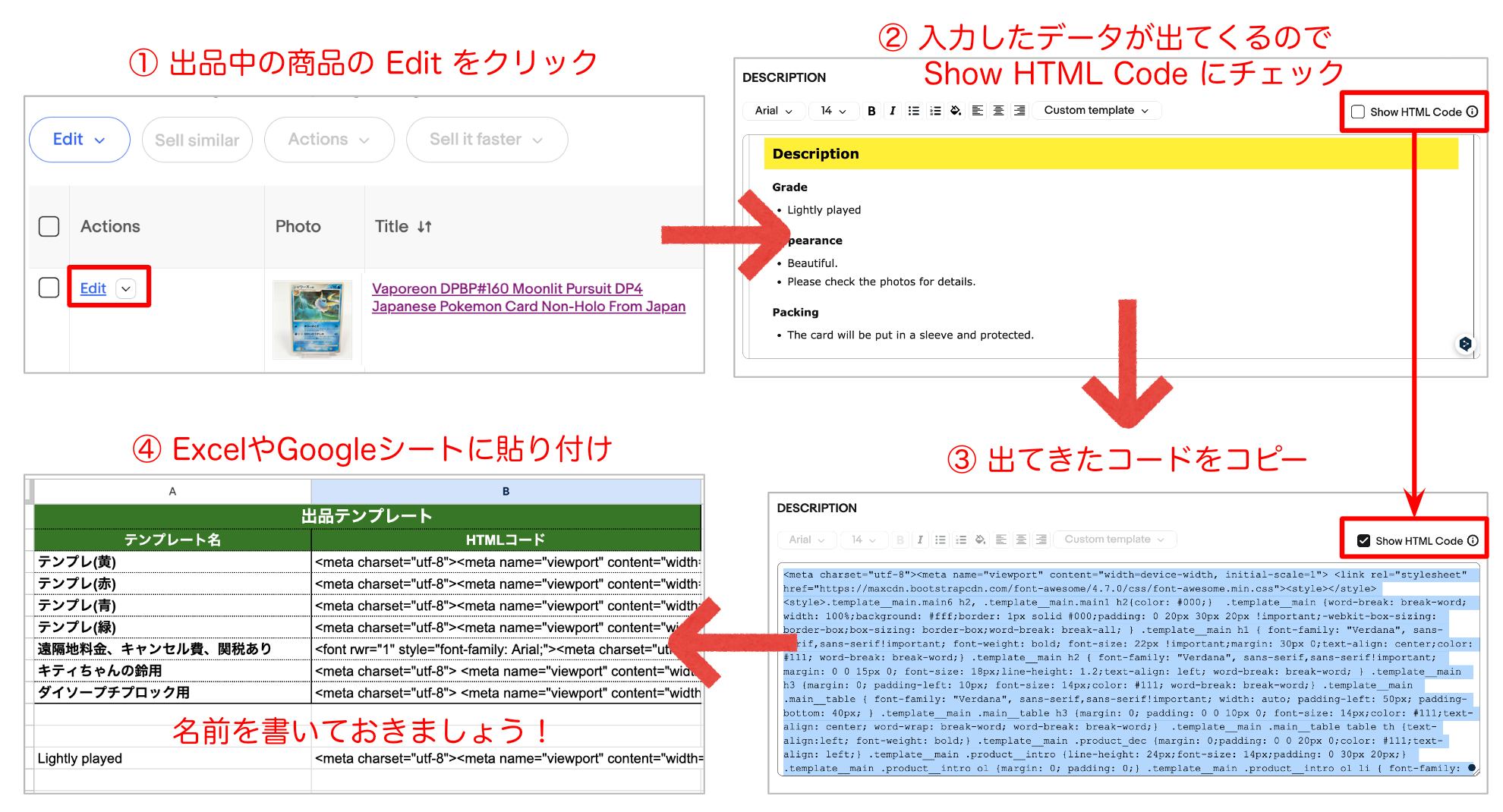
よくある質問:自分が出品した商品が検索しても出てこない

結論から言うと、セラーハブのアクティブに載っていれば見つからなくても出品されています。
アメリカで検索されていれば、必ずどこかには載ってきています。
1ドルで出品したものとかは、すぐ売れます。大丈夫です。
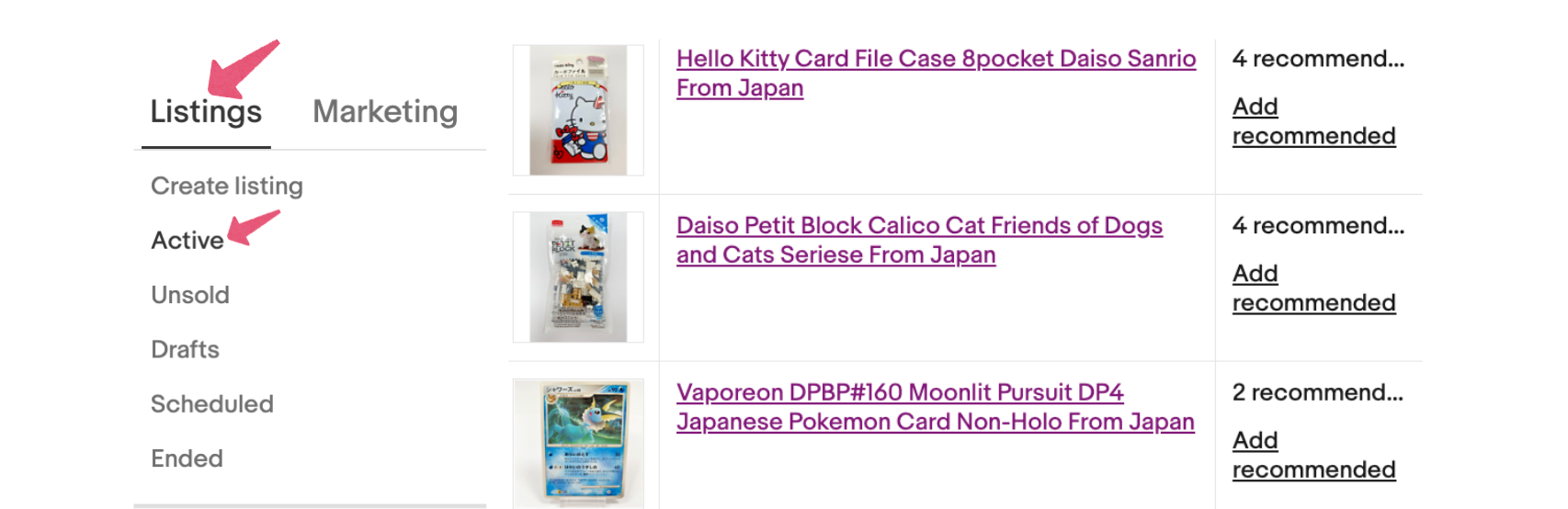
見つけたい場合は eBay 画面右上の Ship to をアメリカに変更してください。
これでもう一回検索してみましょう。
これをやっても出てこないことがありますが、出てこなくても心配する必要はありません。
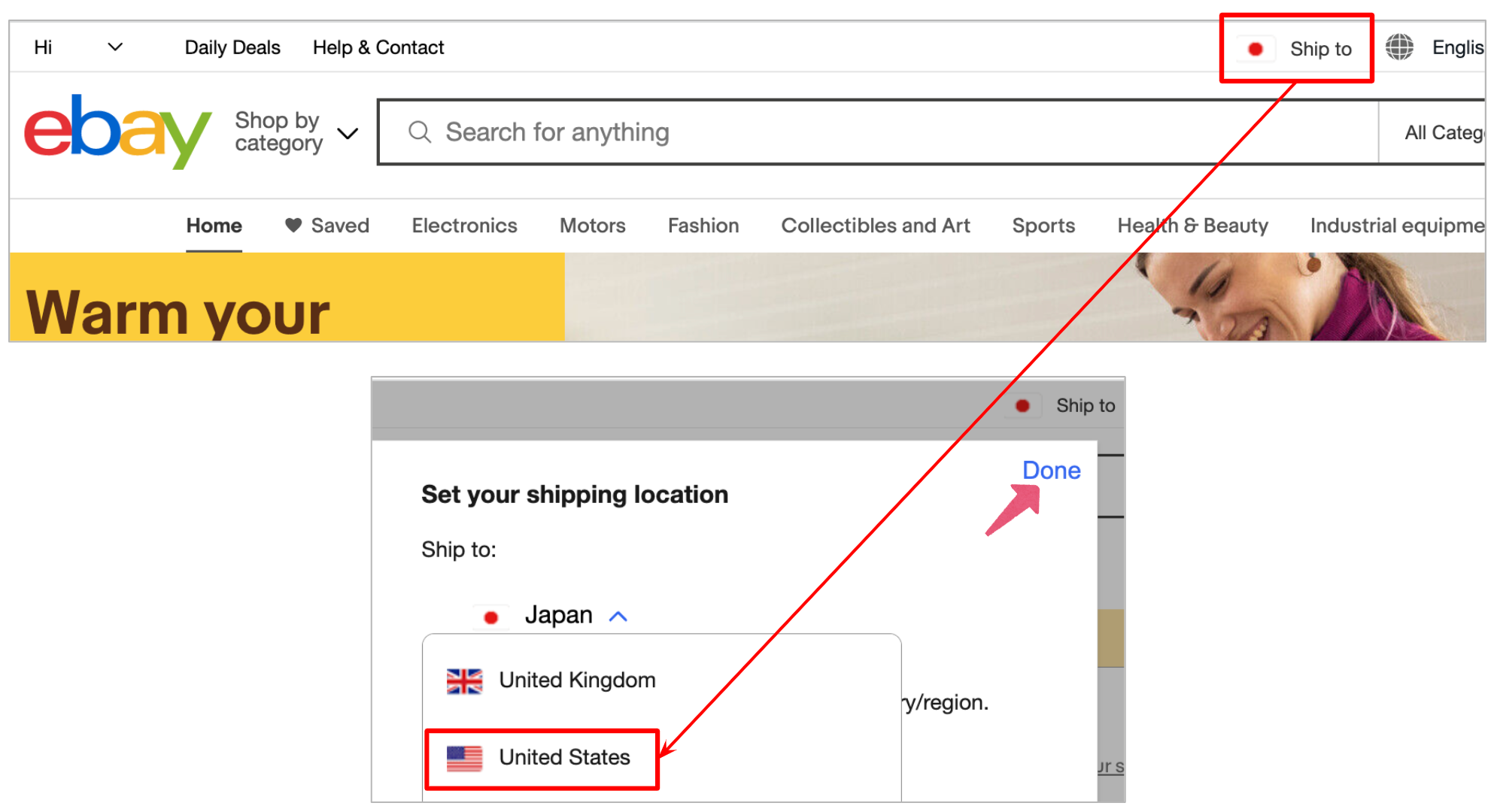
もっと eBay を楽しもう!
ここまで 出品 の仕方をお伝えしました。
初期はやることが多くて、苦行のように感じる方も多いと思います。
自分が好きな分野を調べるのは、楽しいですよね。
楽しくやっていくことが一番です。
イーベイ・ジャパン セラポータル 人気検索ワード
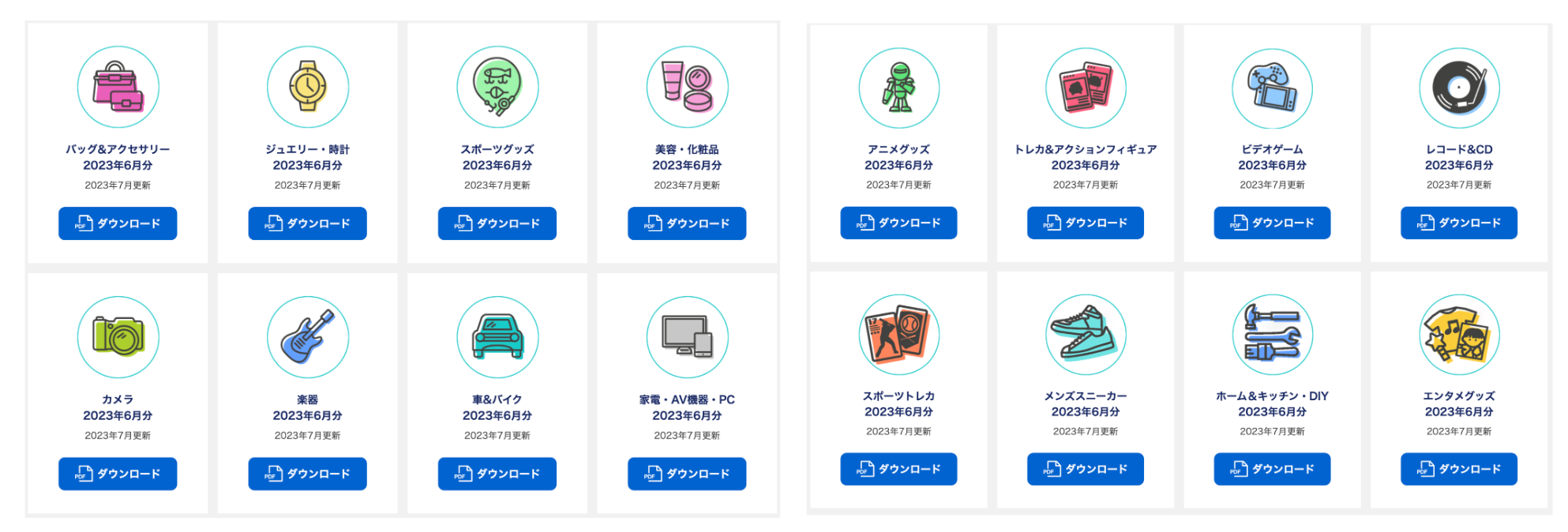
ブログの冒頭で出品例をキティちゃんにした理由をお伝えした時に、このセラーポータルの人気検索ワードのデータを使いました。
日本からよく売れるカテゴリーがまとまっています。
自分の好きなものや趣味、あるいは昔好きだったものなどを調べてみましょう。
意外なものが売れていたりと、発見があるかもしれませんよ。
誰でも簡単にできる!楽しいリサーチ方法
楽しいリサーチの方をお伝えしていきます。誰でも簡単にできます。
アドバンスド・サーチ
eBay トップ画面右側の Advanced をクリック
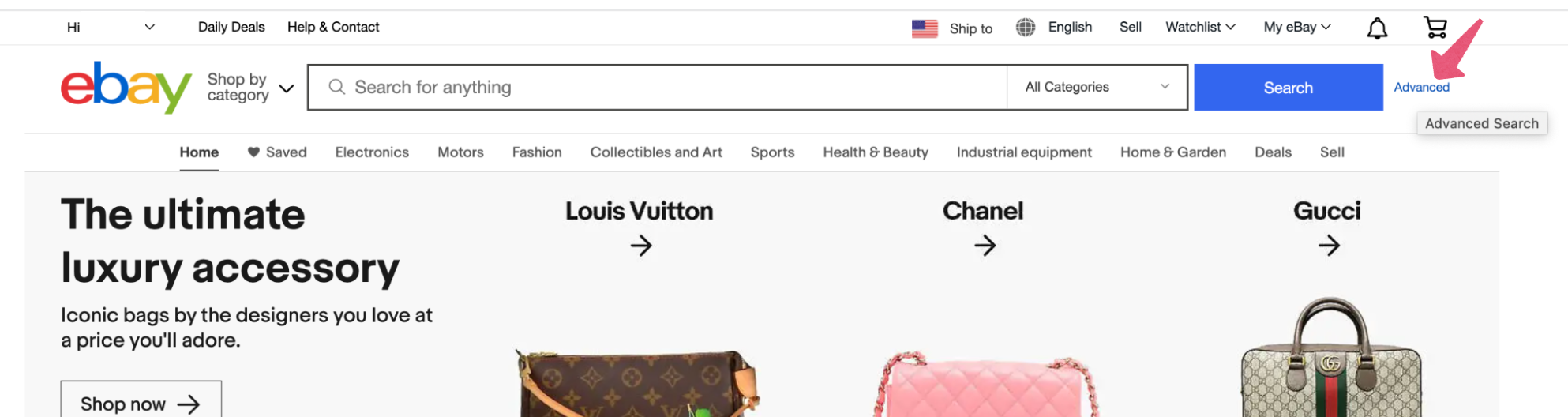
KW を入力(入力例:reel=釣具のリール)
販売の実績があるアイテムはまた売れる可能性があります。
Sold Items (売れた履歴)を選択しましょう。
価格はお好みで絞ってください。最低価格のみの入力でも OKです。
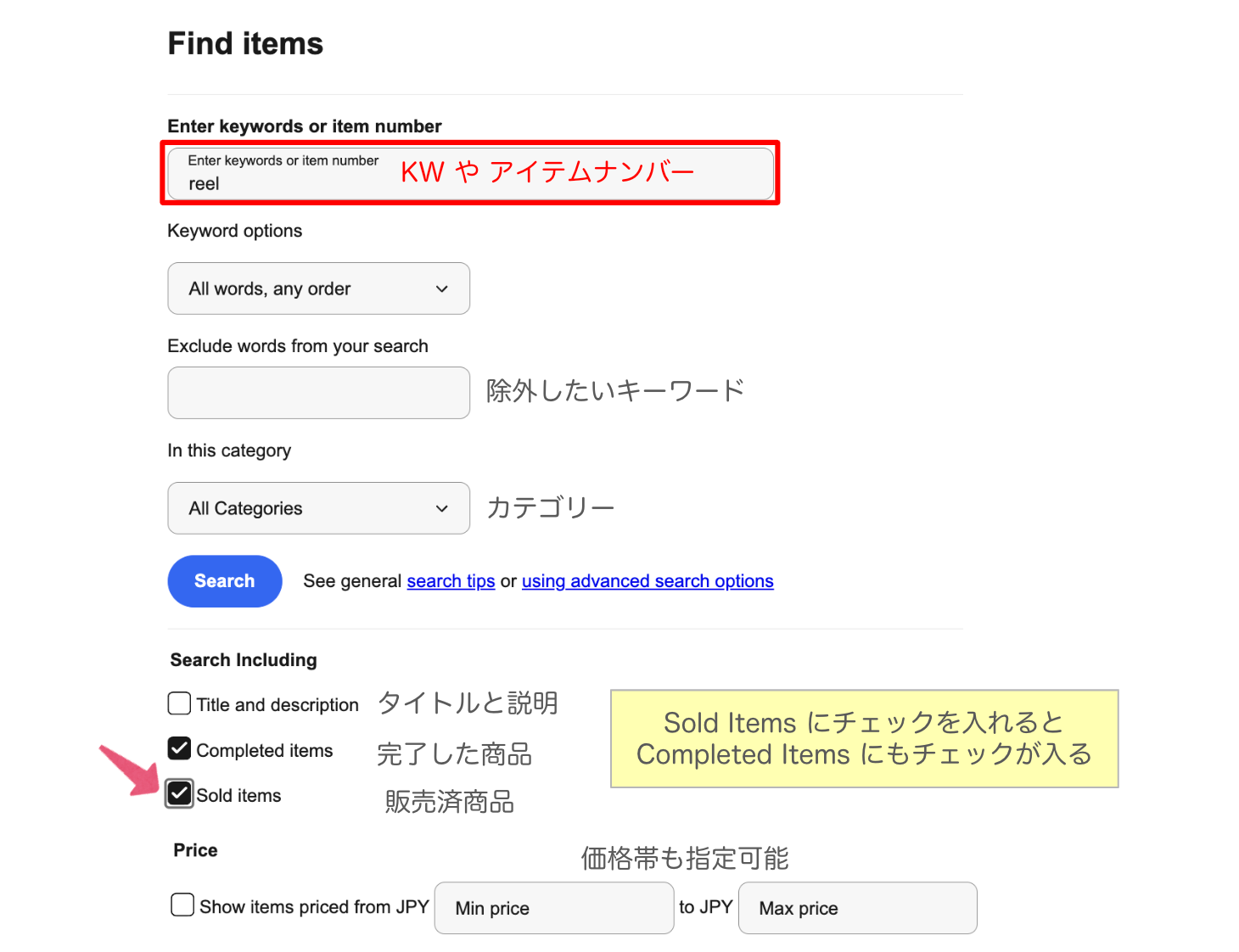
販売形式を選択することも可能です。
新品・中古も選べます。
eBay は基本的に中古市場ですので、中古の方が将来性も再現性もあります。
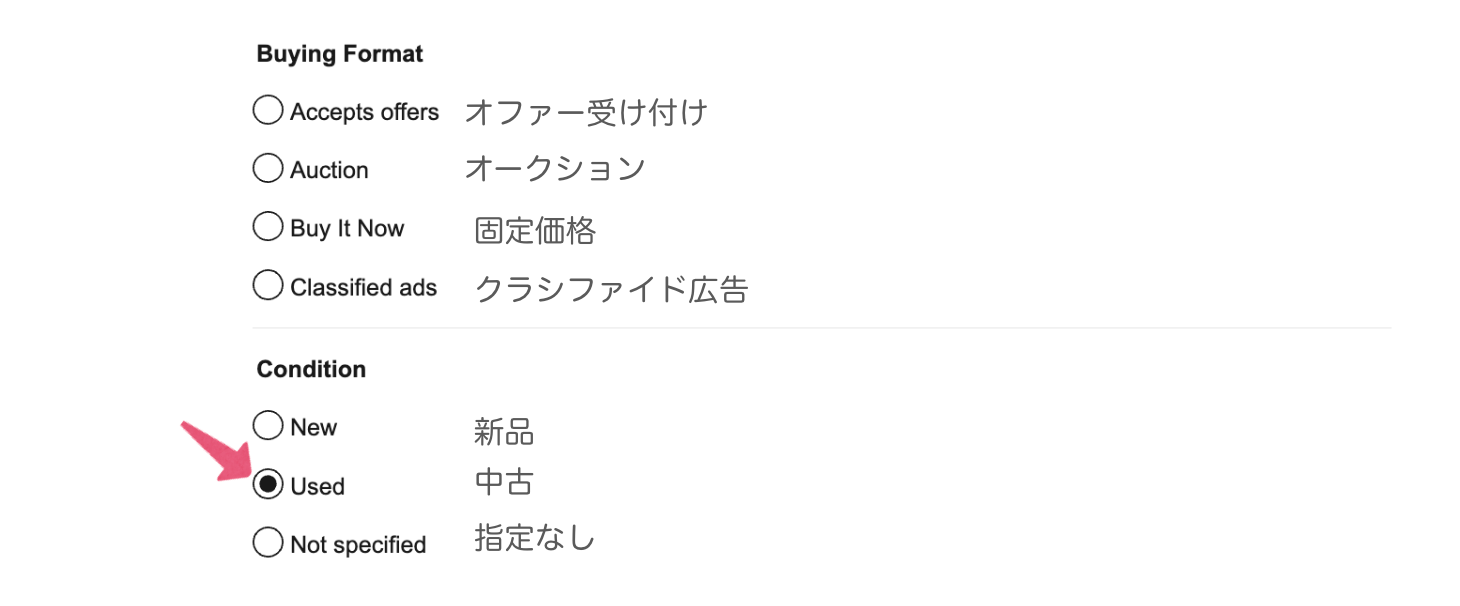
その他にも細かな設定ができます。
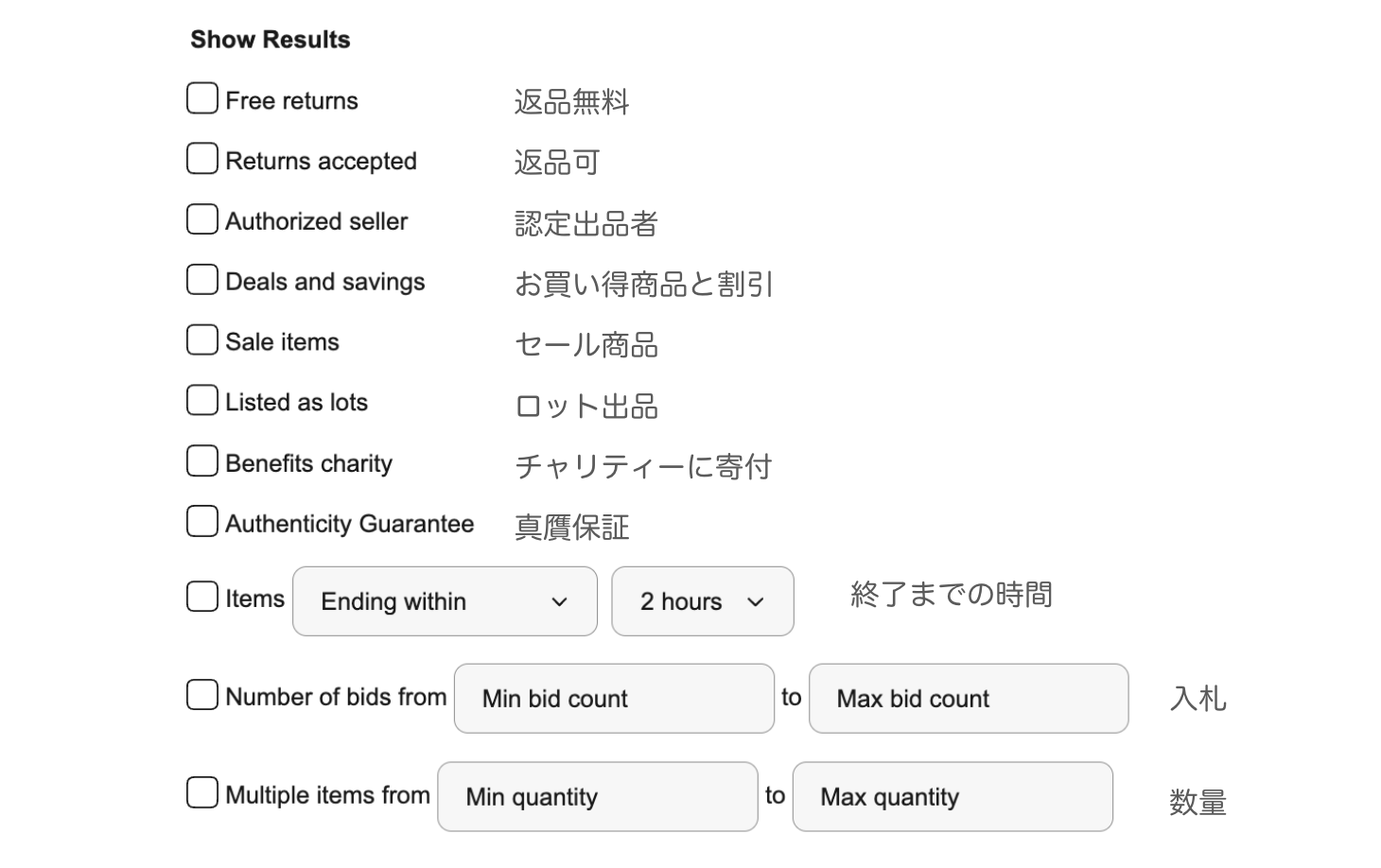
商品の所在地を限定することが可能です。
Japan に設定すれば、日本から売れたものをリサーチできます。
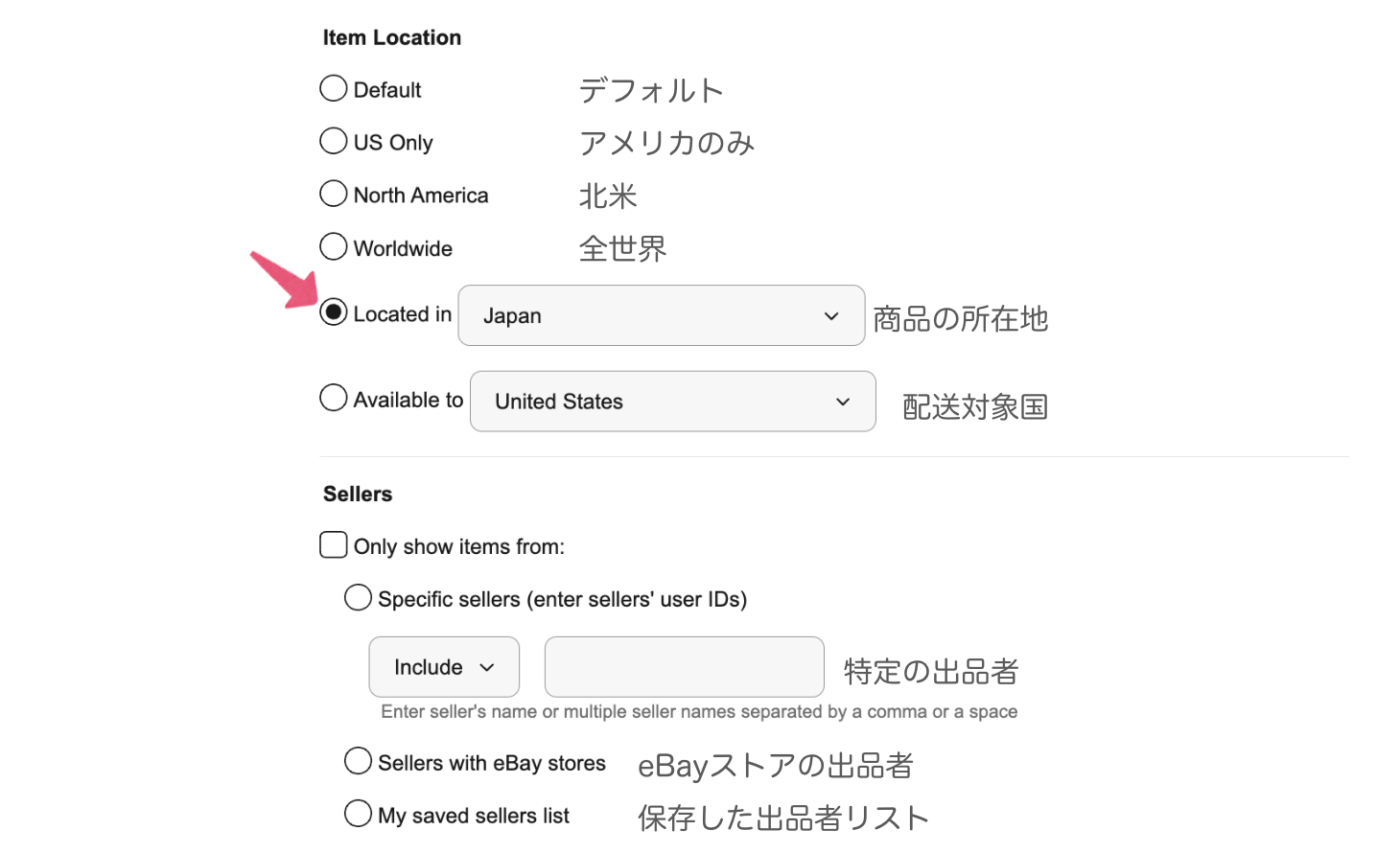
並び替えや表示の設定をします。
今回は、価格+送料 高い順・ギャラリービュー(横並び)を選択しました。
設定が終わったら Search をクリック
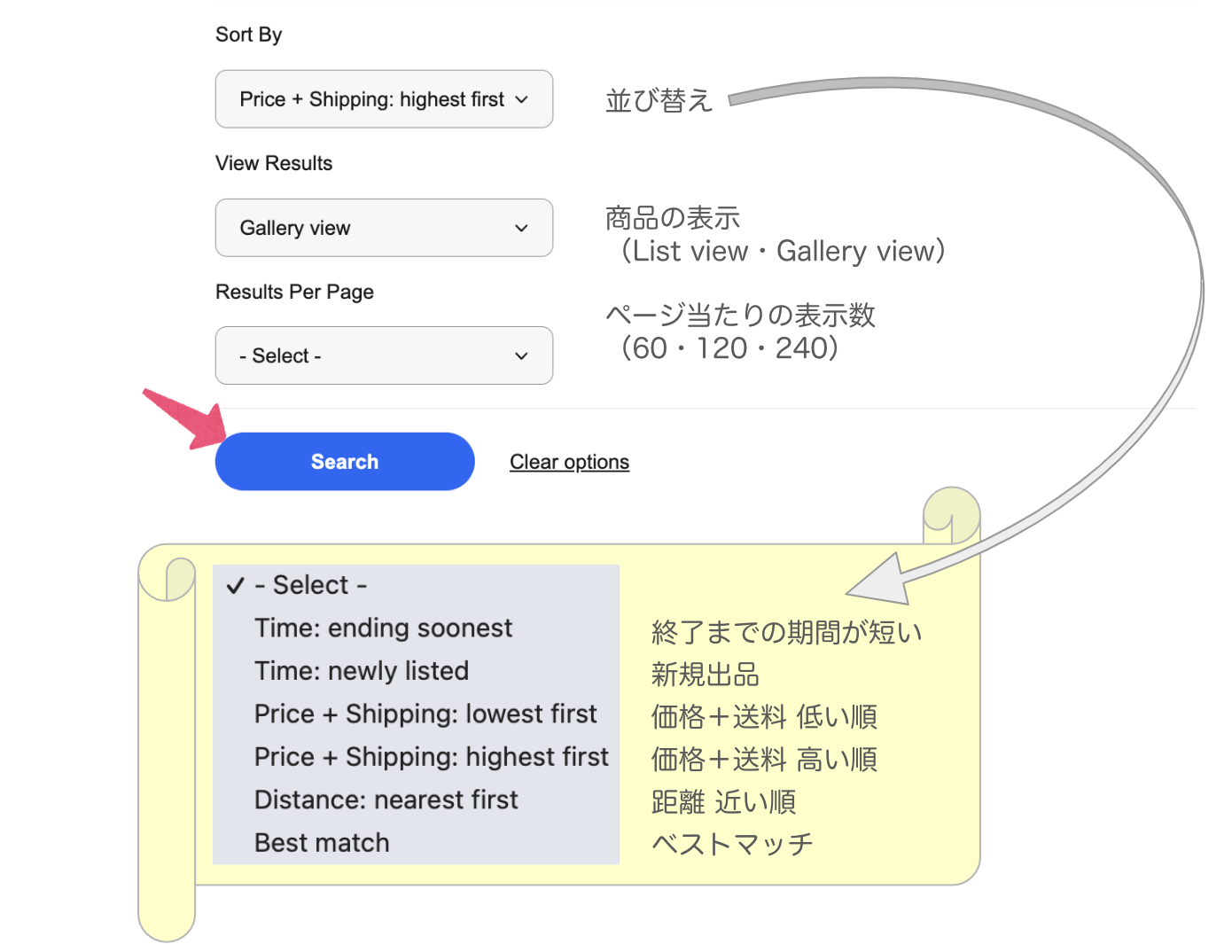
日本から売れた釣具のリールを、値段の高い順で見ることができました。
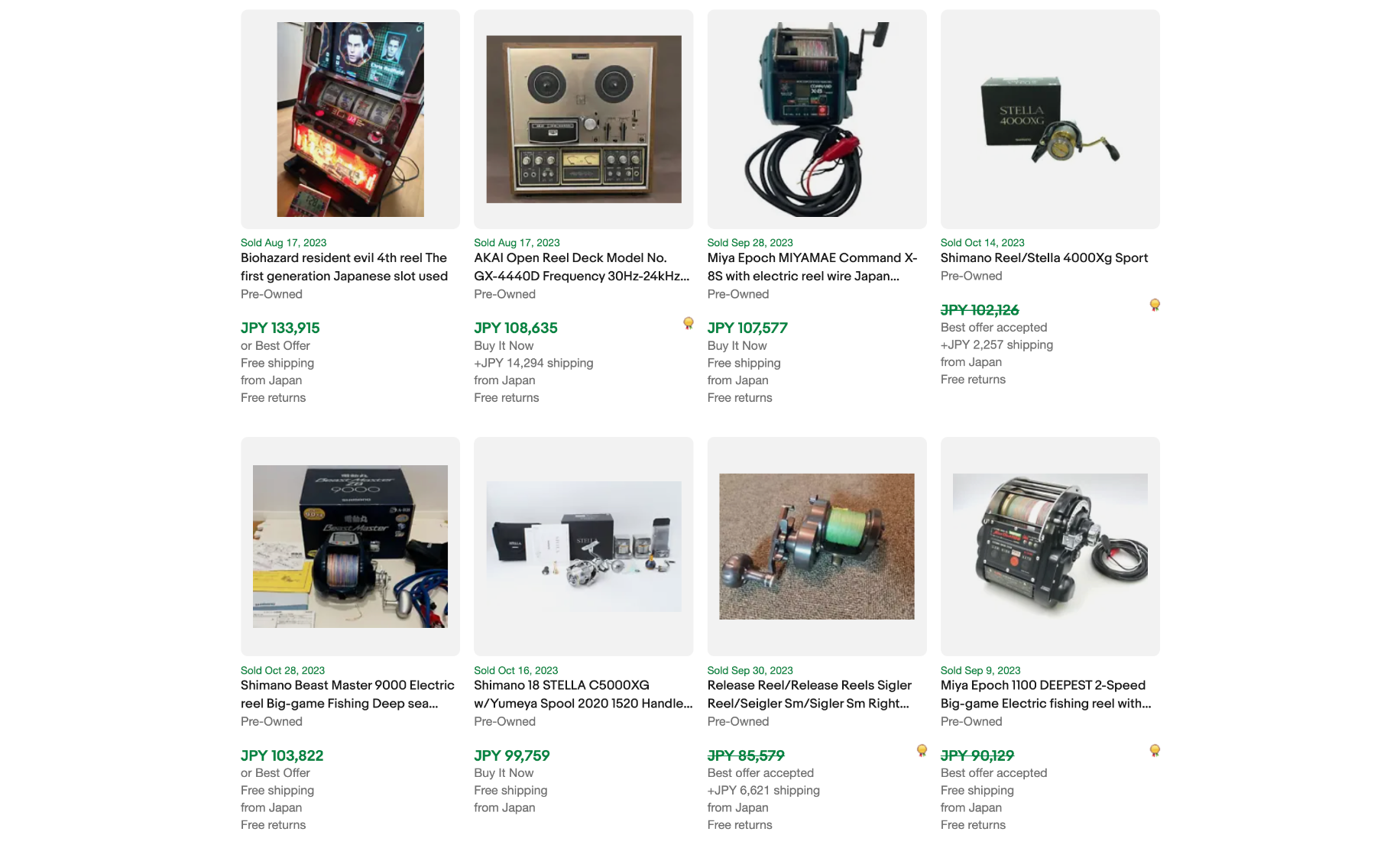
URL 生成シートを使って一瞬で大量リサーチ
eBay 上で検索していくのは大変なので、シートで検索していく方法もあります。
このシートの空欄のところに、キーワードを入れます。
完成 URL をクリックすると eBay の画面を開くことができます。
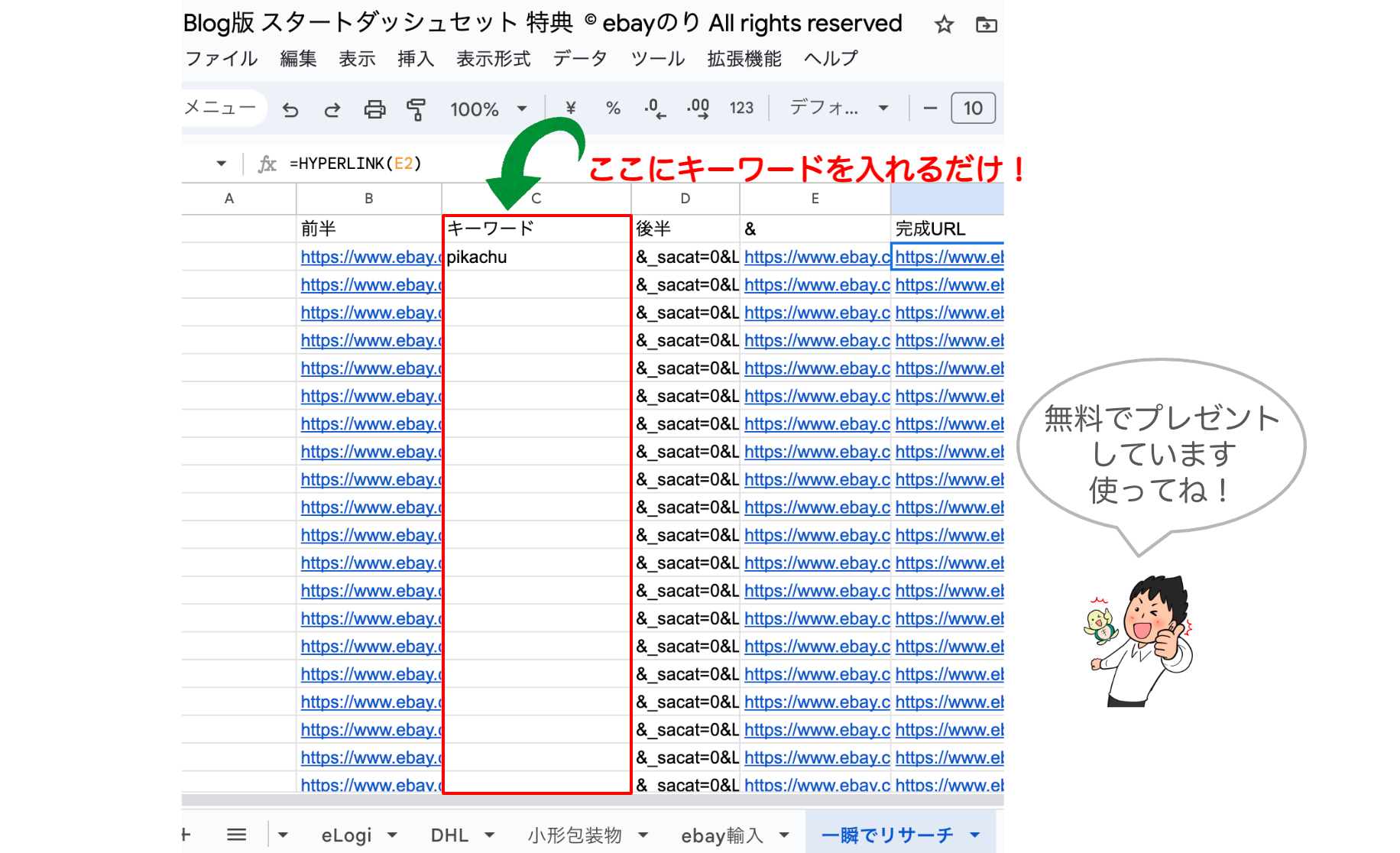
キーワードのところに pikachu と入れてあります。
クリックすると、日本から売れたピカチュウ 値段の高い順になっています。
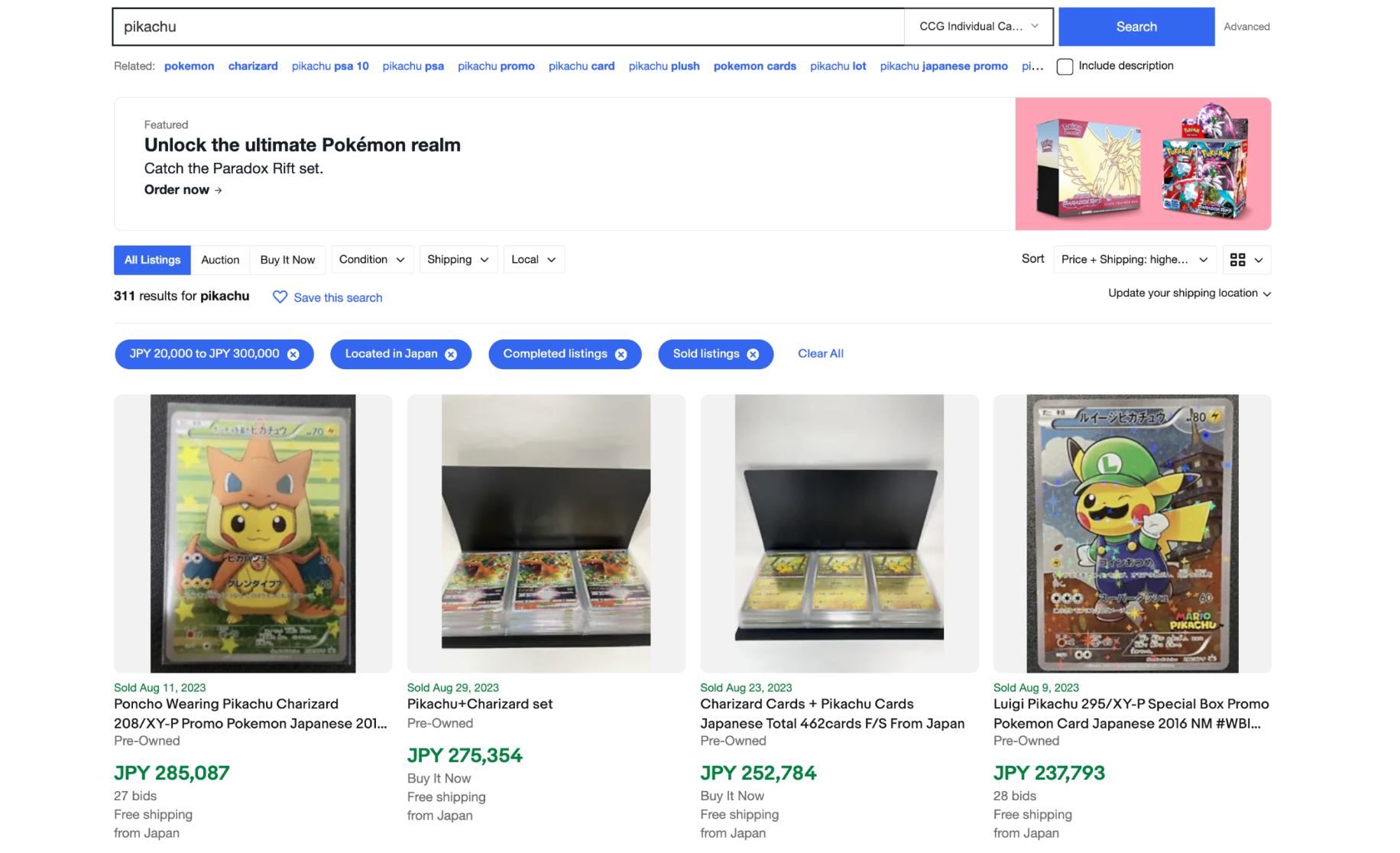
一度にたくさんのリンクを開くことも可能です。
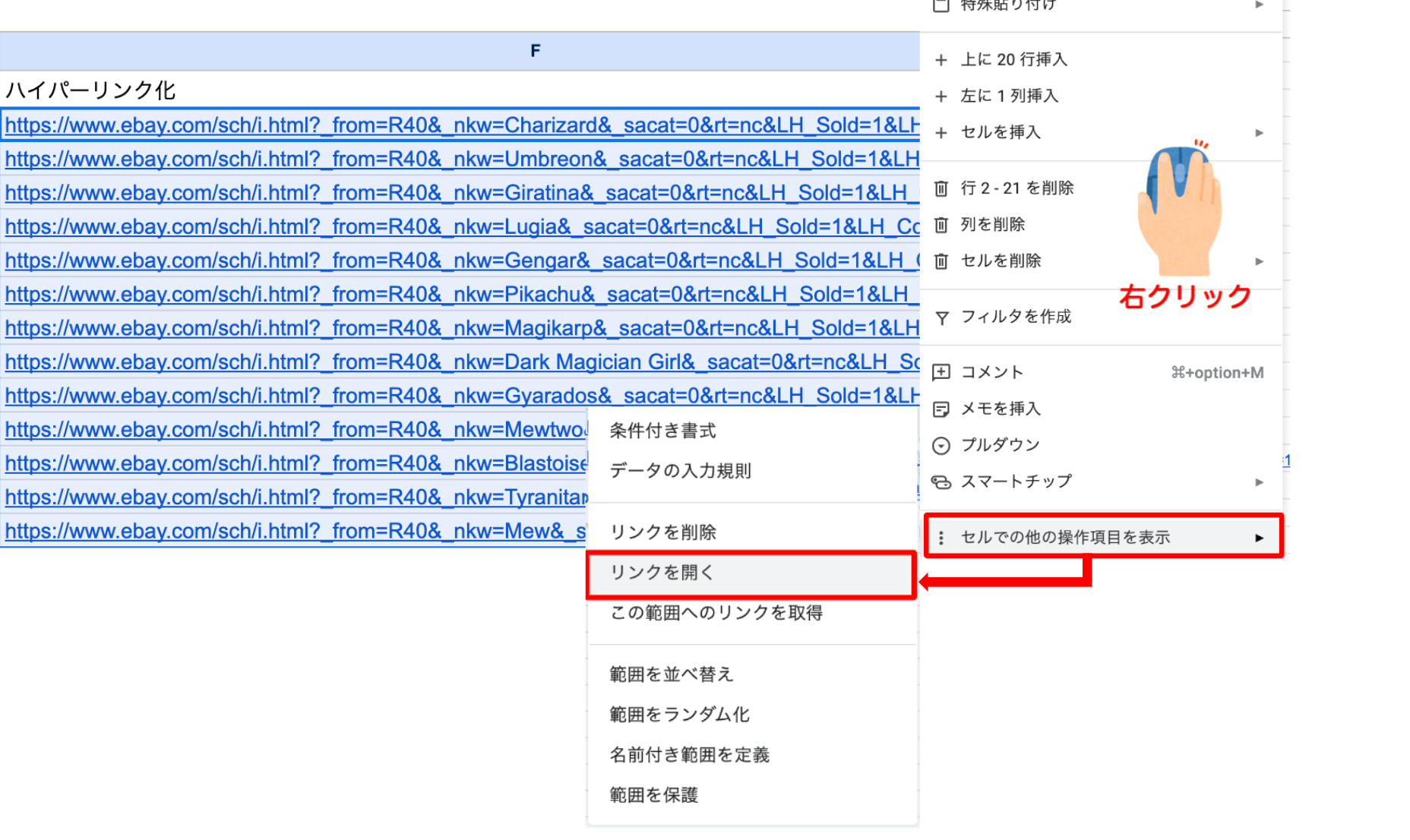
こちらのブログで詳しく解説しています。

スタートダッシュセット!の画像をタップしてください。
よく使うEメールアドレスを入力して、パスワードを取得してください。
私からメールが届きます。
特別な URL とパスワードがありますので、そちらに入ってください。
シートは特典 Part の URL をクリックすると、閲覧できるようになっています。
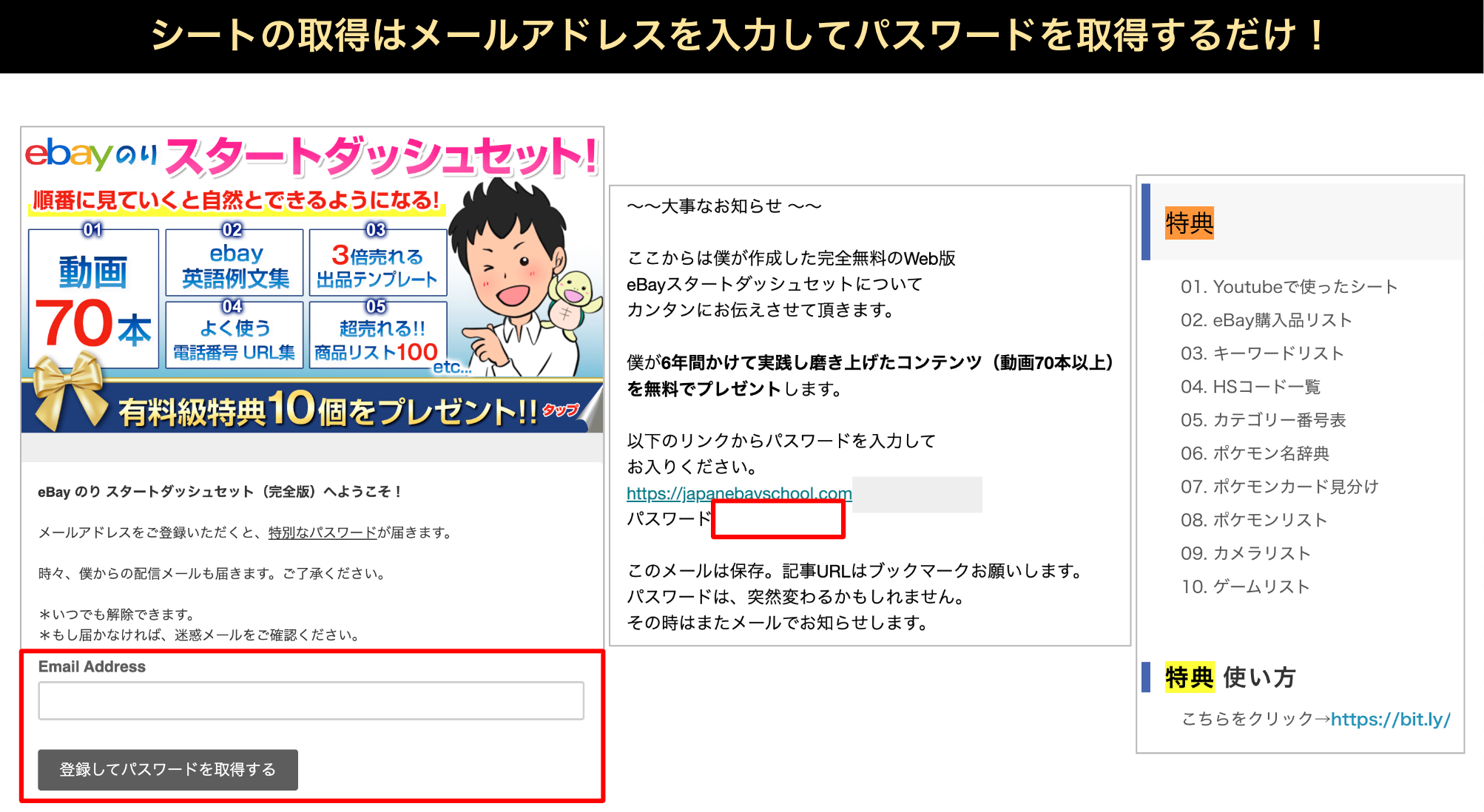
日本から売れてるもの検索して「こんなものがこんなに高く売れてるんだ」と無限に見つけることができると思います。
eBay を楽しんでくださいね。
カンタン 時短 出品 方法 まとめ
いかがでしたか?
Sell Similar を使って出品すれば、時間も手間もかかりません。
SEO 対策もバッチリなテンプレートで、更に簡単!
テンプレートを使い回せばもっと時間短縮できますよ。
活用してくださいね。
不安や、分からないこともあると思います。
お気軽にお問合せください。
一緒に考えていきましょう!
今回、掲載した以外にも eBay に関して YouTube で解説しています。
よろしかったら、参考になさってください。
興味を持っていただけたら、チャンネル登録をお願いします。
YouTube チャンネル eBay 貿易家 のり
質問等ありましたら、コメント欄にお気軽にどうぞ。
今後も、最新情報をお伝えしていきます。
最後までお読みいただき、ありがとうございました。
あなたの成功を祈っています。
のりから特別なメッセージを受け取りたい方はぜひご登録ください。

尚、正しい順番でeBay輸出を学びたい方に向けた
「ebayのりスタートダッシュセット」を無料で配布しています。
6年以上の実践経験をもとに蓄積したスキルや商品リストを、動画70本以上で紹介しているので、ぜひご活用ください。